To resize thickness, move all items on the front cover and center registration marks to left or right. Information EUROPE Pour toute opération de maintenance, adressez-vous à votre centre de maintenance agréé le plus proche ou au distributeur dont vous dépendez dans la liste ci-dessous. HONG KONG BARBADOS PERU IRELAND CYPRUS Parsons Music Ltd. 8th Floor, Railway Plaza, 39 Chatham Road South, T.S.T, Kowloon, HONG KONG TEL: 2333 1863 A&B Music Supplies LTD 12 Webster Industrial Park Wildey, St.Michael, Barbados TEL: (246)430-1100 Audionet Distribuciones Musicales SAC Juan Fanning 530 Miraflores Lima - Peru TEL: (511) 4461388 Roland Ireland G2 Calmount Park, Calmount Avenue, Dublin 12 Republic of IRELAND TEL: (01) 4294444 Radex Sound Equipment Ltd. 17, Diagorou Street, Nicosia, CYPRUS TEL: (022) 66-9426 INDIA Deutschland TEL: 0700 33 47 65 20 France TEL: 0810 000 371 Italia TEL: 02 93778329 INDONESIA Rivera Digitec (India) Pvt. Ltd. 409, Nirman Kendra Mahalaxmi Flats Compound Off. Dr. Edwin Moses Road, Mumbai-400011, INDIA TEL: (022) 2493 9051 PT Citra IntiRama J1. Cideng Timur No. 15J-150 Jakarta Pusat INDONESIA TEL: (021) 6324170 KOREA NORTH AMERICA CANADA Roland Canada Music Ltd. (Head Office) 5480 Parkwood Way Richmond B. C., V6V 2M4 CANADA TEL: (604) 270 6626 Roland Canada Music Ltd. (Toronto Office) 170 Admiral Boulevard Mississauga On L5T 2N6 CANADA TEL: (905) 362 9707 U. S. A. Roland Corporation U.S. 5100 S. Eastern Avenue Los Angeles, CA 90040-2938, U. S. A. TEL: (323) 890 3700 AFRICA Cosmos Corporation 1461-9, Seocho-Dong, Seocho Ku, Seoul, KOREA TEL: (02) 3486-8855 MALAYSIA/ SINGAPORE Roland Asia Pacific Sdn. Bhd. 45-1, Block C2, Jalan PJU 1/39, Dataran Prima, 47301 Petaling Jaya, Selangor, MALAYSIA TEL: (03) 7805-3263 PHILIPPINES G.A. Yupangco & Co. Inc. 339 Gil J. Puyat Avenue Makati, Metro Manila 1200, PHILIPPINES TEL: (02) 899 9801 TAIWAN ROLAND TAIWAN ENTERPRISE CO., LTD. Room 5, 9fl. No. 112 Chung Shan N.Road Sec.2, Taipei, TAIWAN, R.O.C. TEL: (02) 2561 3339 EGYPT THAILAND Al Fanny Trading Office 9, EBN Hagar A1 Askalany Street, ARD E1 Golf, Heliopolis, Cairo 11341, EGYPT TEL: 20-2-417-1828 Theera Music Co. , Ltd. 330 Verng NakornKasem, Soi 2, Bangkok 10100, THAILAND TEL: (02) 2248821 REUNION Maison FO - YAM Marcel 25 Rue Jules Hermann, Chaudron - BP79 97 491 Ste Clotilde Cedex, REUNION ISLAND TEL: (0262) 218-429 VIETNAM SAIGON MUSIC DISTRIBUTOR (TAN DINH MUSIC) 138 Tran Quang Khai Street Dist. 1, Ho Chi Minh City VIETNAM TEL: (08) 848-4068 ASIA CHINA Roland Shanghai Electronics Co.,Ltd. 5F. No.1500 Pingliang Road Shanghai 200090, CHINA TEL: (021) 5580-0800 Roland Shanghai Electronics Co.,Ltd. (BEIJING OFFICE) 10F. No.18 3 Section Anhuaxili Chaoyang District Beijing 100011 CHINA TEL: (010) 6426-5050 Roland Shanghai Electronics Co.,Ltd. (GUANGZHOU OFFICE) 2/F., No.30 Si You Nan Er Jie Yi Xiang, Wu Yang Xin Cheng, Guangzhou 510600, CHINA TEL: (020) 8736-0428 Roland Brasil Ltda. Rua San Jose, 780 Sala B Parque Industrial San Jose Cotia - Sao Paulo - SP, BRAZIL TEL: (011) 4615 5666 CHILE Comercial Fancy II S.A. Rut.: 96.919.420-1 Nataniel Cox #739, 4th Floor Santiago - Centro, CHILE TEL: (02) 688-9540 COLOMBIA Centro Musical Ltda. Cra 43 B No 25 A 41 Bododega 9 Medellin, Colombia TEL: (574)3812529 CURACAO Zeelandia Music Center Inc. Orionweg 30 Curacao, Netherland Antilles TEL:(305)5926866 TRINIDAD AMR Ltd Ground Floor Maritime Plaza Barataria Trinidad W.I. TEL: (868)638 6385 URUGUAY Todo Musica S.A. Francisco Acuna de Figueroa 1771 C.P.: 11.800 Montevideo, URUGUAY TEL: (02) 924-2335 VENEZUELA Instrumentos Musicales Allegro,C.A. Av.las industrias edf.Guitar import #7 zona Industrial de Turumo Caracas, Venezuela TEL: (212) 244-1122 DOMINICAN REPUBLIC Instrumentos Fernando Giraldez Calle Proyecto Central No.3 Ens.La Esperilla Santo Domingo, Dominican Republic TEL:(809) 683 0305 ECUADOR Mas Musika Rumichaca 822 y Zaruma Guayaquil - Ecuador TEL:(593-4)2302364 GUATEMALA Casa Instrumental Calzada Roosevelt 34-01,zona 11 Ciudad de Guatemala Guatemala TEL:(502) 599-2888 EUROPE AUSTRIA Roland Elektronische Musikinstrumente HmbH. Austrian Office Eduard-Bodem-Gasse 8, A-6020 Innsbruck, AUSTRIA TEL: (0512) 26 44 260 BELGIUM/FRANCE/ HOLLAND/ LUXEMBOURG Roland Central Europe N.V. Houtstraat 3, B-2260, Oevel (Westerlo) BELGIUM TEL: (014) 575811 CZECH REP. HONDURAS Almacen Pajaro Azul S.A. de C.V. BO.Paz Barahona 3 Ave.11 Calle S.O San Pedro Sula, Honduras TEL: (504) 553-2029 K-AUDIO Kardasovska 626. CZ-198 00 Praha 9, CZECH REP. TEL: (2) 666 10529 MARTINIQUE DENMARK Roland Scandinavia A/S Nordhavnsvej 7, Postbox 880, DK-2100 Copenhagen DENMARK TEL: 3916 6200 Musique & Son Z.I.Les Mangle 97232 Le Lamantin Martinique F.W.I. TEL: 596 596 426860 FINLAND SOUTH AFRICA Paul Bothner(PTY)Ltd. Royal Cape Park, Unit 24 Londonderry Road, Ottery 7800 Cape Town, SOUTH AFRICA TEL: (021) 799 4900 BRAZIL AUSTRALIA/ NEW ZEALAND AUSTRALIA/ NEW ZEALAND Roland Corporation Australia Pty.,Ltd. 38 Campbell Avenue Dee Why West. NSW 2099 AUSTRALIA For Australia Tel: (02) 9982 8266 For New Zealand Tel: (09) 3098 715 CENTRAL/LATIN AMERICA ARGENTINA Instrumentos Musicales S.A. Av.Santa Fe 2055 (1123) Buenos Aires ARGENTINA TEL: (011) 4508-2700 Gigamusic SARL 10 Rte De La Folie 97200 Fort De France Martinique F.W.I. TEL: 596 596 715222 Roland Scandinavia As, Filial Finland Elannontie 5 FIN-01510 Vantaa, FINLAND TEL: (0)9 68 24 020 MEXICO GERMANY Casa Veerkamp, s.a. de c.v. Av. Toluca No. 323, Col. Olivar de los Padres 01780 Mexico D.F. MEXICO TEL: (55) 5668-6699 NICARAG UA Bansbach Instrumentos Musicales Nicaragua Altamira D'Este Calle Principal de la Farmacia 5ta.Avenida 1 Cuadra al Lago.#503 Managua, Nicaragua TEL: (505)277-2557 Roland Elektronische Musikinstrumente HmbH. Oststrasse 96, 22844 Norderstedt, GERMANY TEL: (040) 52 60090 GREECE STOLLAS S.A. Music Sound Light 155, New National Road Patras 26442, GREECE TEL: 2610 435400 ITALY Roland Italy S. p. A. Viale delle Industrie 8, 20020 Arese, Milano, ITALY TEL: (02) 937-78300 I N T E R FA C E A U D I O U S B / C L AV I E R M A Î T R E M I D I IRAN MOCO INC. No.41 Nike St., Dr.Shariyati Ave., Roberoye Cerahe Mirdamad Tehran, IRAN TEL: (021) 285-4169 ISRAEL NORWAY Roland Scandinavia Avd. Kontor Norge Lilleakerveien 2 Postboks 95 Lilleaker N-0216 Oslo NORWAY TEL: 2273 0074 Halilit P. Greenspoon & Sons Ltd. 8 Retzif Ha’aliya Hashnya St. Tel-Aviv-Yafo ISRAEL TEL: (03) 6823666 JORDAN MX MUSIC SP.Z.O.O. UL. Gibraltarska 4. PL-03664 Warszawa POLAND TEL: (022) 679 44 19 MUSIC HOUSE CO. LTD. FREDDY FOR MUSIC P. O. Box 922846 Amman 11192 JORDAN TEL: (06) 5692696 PORTUGAL KUWAIT POLAND Roland Iberia, S.L. Portugal Office Cais das Pedras, 8/9-1 Dto 4050-465, Porto, PORTUGAL TEL: 22 608 00 60 EASA HUSAIN AL-YOUSIFI & SONS CO. Abdullah Salem Street, Safat, KUWAIT TEL: 243-6399 ROMANIA LEBANON Chahine S.A.L. Gerge Zeidan St., Chahine Bldg., Achrafieh, P.O.Box: 16-5857 Beirut, LEBANON TEL: (01) 20-1441 FBS LINES Piata Libertatii 1, 535500 Gheorgheni, ROMANIA TEL: (266) 364 609 RUSSIA MuTek Dorozhnaya ul.3,korp.6 117 545 Moscow, RUSSIA TEL: (095) 981-4967 SPAIN Roland Iberia, S.L. Paseo García Faria, 33-35 08005 Barcelona SPAIN TEL: 93 493 91 00 SWEDEN Roland Scandinavia A/S SWEDISH SALES OFFICE Danvik Center 28, 2 tr. S-131 30 Nacka SWEDEN TEL: (0)8 702 00 20 SWITZERLAND Roland (Switzerland) AG Landstrasse 5, Postfach, CH-4452 Itingen, SWITZERLAND TEL: (061) 927-8383 Mode d’emploi EDIROL (Europe) Ltd. Studio 3.4 114 Power Road London W4 5PY U. K. TEL: +44 (0)20 8747 5949 FAX:+44 (0)20 8747 5948 http://www.edirol.com/europe Mode d’emploi OMAN TALENTZ CENTRE L.L.C. Malatan House No.1 Al Noor Street, Ruwi SULTANATE OF OMAN TEL: 2478 3443 QATAR Badie Studio & Stores P.O. Box 62, Doha, QATAR TEL: 423554 SAUDI ARABIA aDawliah Universal Electronics APL Corniche Road, Aldossary Bldg., 1st Floor, Alkhobar, SAUDI ARABIA P.O.Box 2154, Alkhobar 31952 SAUDI ARABIA TEL: (03) 898 2081 Avant d’utiliser cet instrument, lisez attentivement les sections « CONSIGNES D’UTILISATION » et « REMARQUES IMPORTANTES », p. 2 à 4, qui fournissent des informations importantes sur la bonne utilisation de cet appareil. Pour en maîtriser toutes les fonctionnalités, nous vous suggérons également de lire attentivement ce mode d’emploi et de le conserver en lieu sûr pour pouvoir vous y référer ultérieurement en cas de besoin. SYRIA Technical Light & Sound Center Rawda, Abdul Qader Jazairi St. Bldg. No. 21, P.O.BOX 13520, Damascus, SYRIA TEL: (011) 223-5384 UKRAINE TIC-TAC Mira Str. 19/108 P.O. Box 180 295400 Munkachevo, UKRAINE TEL: (03131) 414-40 TURKEY UNITED KINGDOM Roland (U.K.) Ltd. Atlantic Close, Swansea Enterprise Park, SWANSEA SA7 9FJ, UNITED KINGDOM TEL: (01792) 702701 MIDDLE EAST HUNGARY BAHRAIN Roland East Europe Ltd. Warehouse Area ‘DEPO’ Pf.83 H-2046 Torokbalint, HUNGARY TEL: (23) 511011 Moon Stores No.16, Bab Al Bahrain Avenue, P.O.Box 247, Manama 304, State of BAHRAIN TEL: 17 211 005 ZUHAL DIS TICARET A.S. Galip Dede Cad. No.37 Beyoglu - Istanbul / TURKEY TEL: (0212) 249 85 10 U.A.E. Zak Electronics & Musical Instruments Co. L.L.C. Zabeel Road, Al Sherooq Bldg., No. 14, Grand Floor, Dubai, U.A.E. TEL: (04) 3360715 à jour au 1 dec. 2005 (EDIROL-1) 03904245 2GA Copyright © 2005 ROLAND CORPORATION Tous droits réservés. La reproduction de tout ou partie de ce manuel, sous quelque forme que ce soit, est strictement interdite sans l’accord préalable de ROLAND CORPORATION. USING THE UNIT SAFELY CONSIGNES D'UTILISATION INSTRUCTIONS POUR EVITER TOUT RISQUE D'INCENDIE, D'ÉLECTROCUTION OU DE BLESSURE À propos des mentions AVERTISSEMENT et ATTENTION À propos des symboles Le symbole signale des instructions ou des avertissements importants dont le sens précis est fourni par l'icône situé au centre du triangle. Dans le cas cicontre, il s'agit de précautions ou d'avertissements généraux et de mises en gardes contre un danger. Signale des instructions avertissant l'utilisateur d'un risque de mort ou de AVERTISSEMENT blessures graves si l'appareil n'est pas utilisé correctement. ATTENTION Signale des instructions avertissant l'utilisateur d'un risque de blessures ou de dommages matériels si l'appareil n'est pas utilisé correctement. * « Dommages matériels » fait référence aux dommages ou aux conséquences sur les bâtiments et le mobilier ainsi qu'aux animaux domestiques ou de compagnie. Le symbole signale des éléments qui ne doivent pas être enlevés ou ne doivent pas être touchés. Leur nature est indiquée par l'icône situé au centre du cercle. Dans le cas ci-contre, il signale que l'appareil ne doit pas être démonté. Le symbole ● signale des éléments qui doivent être manipulés ou mobilisés. Leur nature est indiquée par l'icône situé au centre du cercle. Dans le cas ci-contre, il signale que le cordon d'alimentation doit être débranché de la prise secteur. OBSERVEZ SCRUPULEUSEMENT LES INSTRUCTIONS SUIVANTES 001 • Avant d’utiliser cet appareil, lisez les instructions ci-dessous et le reste du mode d’emploi. 008c • ................................................................................................ 002c • N’ouvrez en aucun cas l’appareil et n’y effectuez aucune modification. ................................................................................................ 003 • Ne tentez pas de réparer l’appareil et n’y faites aucune modification (sauf dans le cas où le manuel vous donne des instructions spécifiques dans ce sens). Adressez-vous à votre centre de maintenance agréé pour toute réparation ou transformation (voir page « Information »). ................................................................................................ ................................................................................................ 008e • • • • Veillez à ce que l’appareil soit toujours posé sur une surface plane et stable. Ne l’installez jamais sur des surfaces inclinées. ................................................................................................ Prenez soin du cordon d’alimentation. Ne le faites pas cheminer dans des endroits où il pourrait être tordu, piétiné ou écrasé par des objets lourds. Un câble endommagé peut facilement causer une électrocution ou un incendie ! ................................................................................................ 010 ................................................................................................ 007 Utilisez exclusivement le cordon secteur fourni avec l’appareil et ne l’utilisez pas sur un autre appareil. ................................................................................................ 009 004 N’utilisez et n’entreposez pas l’appareil dans des endroits : • soumis à des températures extrêmes (rayonnement direct du soleil, système de chauffage) • humides (salles de bains etc.) • exposés à la pluie • poussiéreux • soumis à un fort niveau de vibrations. Utilisez exclusivement l’adaptateur secteur fourni avec l’appareil et vérifiez que la tension secteur correspond bien à celle indiquée sur le corps de cet adaptateur. Des modèles différents pourraient présenter une polarité inversée ou être prévus pour d’autres tensions et leur utilisation pourrait provoquer des dysfonctionnements, endommager votre matériel, voire vous électrocuter. Cet appareil, qu’il soit utilisé seul ou en association avec un amplificateur ou un casque, peut produire des niveaux sonores susceptibles de provoquer des pertes d’audition définitives. Ne l’utilisez jamais à fort niveau pendant une longue période ou e toutes circonstances où l’écoute deviendrait inconfirtable. En cas de perte d’audition ou en présence d’acouphènes, consultez immédiatement un médecin spécialisé. ................................................................................................ 011 • Veillez à ce qu’aucun objet (matériaux inflammables, trombones, épingles) ni aucun liquide quel qu’il soit (eau, sodas) ne pénètre dans l’appareil. ................................................................................................ 2 012b • Mettez immédiatement l’appareil hors tension, débranchez le cordon d’alimentation et adressez-vous au plus vite à votre revendeur, à un centre de maintenance agréé ou à votre distributeur indiqué dans la page « Information » dans les cas suivants: • Le cordon d’alimentation ou sa prise ont été endommagés • De la fumée ou une odeur inhabituelle sortent de l’appareil • Des objets ou des liquides étrangers ont été introduits accidentellement dans l’appareil • L’appareil a été exposé à la pluie ou à l’humidité 101b • ................................................................................................ 102c • ................................................................................................ • ................................................................................................ • En présence de jeunes enfants, un adulte doit pouvoir assurer une surveillance aussi longtemps que l’enfant n’est pas capable de se servir de l’appareil en toute sécurité. ................................................................................................ • Protégez l’appareil des chocs violents. (Ne le laissez pas tomber !) ................................................................................................ 015 • Ne branchez pas l’appareil sur une prise déjà occupée par de nombreux autres appareils. Faites particulièrement attention lors de l’utilisation de pavés d’extension, à ne pas dépasser la puissance admise tant par le prolongateur que par le circuit électrique. Une surcharge importante pourrait provoquer une surchauffe et faire fondre l’isolant du cordon. ................................................................................................ 016 • Avant d’utilisez l’appareil dans un pays étranger, consultez votre revendeur, un centre de maintenance agréé ou le distributeur Roland indiqué sur la page de garde. À intervalles réguliers vous devez débrancher la prise secteur de l’appareil et la nettoyer à l’aide d’un chiffon sec pour éviter toute accumulation de poussière. Vous devez également la débrancher si l’appareil doit rester inutilisé pendant une longue période. L’accumulation de poussière au niveau des broches est susceptible de réduire l’isolation et de provoquer des incendies. ................................................................................................ 104 • 014 Pour brancher ou débrancher le cordon d’alimentation, saisissez toujours la prise elle-même et non le câble. 103b • L’appareil ne fonctionne pas normalement ou ses performances semblent dégradées. 013 N’installez l’appareil que dans un emplacement qui ne gêne pas sa ventilation. Évitez de pincer ou de coincer les connecteurs reliés à cet appareil. Tenez-les hors de portée des enfants. ................................................................................................ 106 • Ne montez jamais sur l’appareil. Ne déposez pas non plus d’objets lourds dessus. ................................................................................................ 107c • Ne manipulez jamais le cordon ou la prise d’alimentation avec les mains humides quand vous êtes amené à le brancher ou à le débrancher. ................................................................................................ 108b • Avant de déplacer l’appareil, débranchez le cordon d’alimentation et retirez toutes les connexions aux autres appareils. ................................................................................................ 109b ................................................................................................ 023 • Ne tentez JAMAIS de lire un CD-ROM dans un lecteur de CD audio conventionnel. Le son résultant pourrait être de niveau très élevé et serait susceptible d’endommager aussi bien votre matériel que votre audition. ................................................................................................ • Avant de nettoyer l’appareil, mettez-le hors tension et débranchez-le. ................................................................................................ 110b • En cas de risque d’orage, éteignez l’appareil et débranchez physiquement son cordon d’alimentation. ................................................................................................ 118a • Au cas où vous devriez retirer la borne de terre, mettez-la en lieu sûr et hors de portée des enfants pour éviter toute ingestion accidentelle. ................................................................................................ 3 Remarques importantes 291a Outre les informations de la section « CONSIGNES DE SÉCURITÉ » (p. 2 et 3), veuillez lire et suivre les conseils suivants: Alimentation Entretien 301 401a • Ne connectez jamais ce produit sur une prise secteur appartenant à un circuit sur lequel sont branchés des appareils contenant un inverseur (frigo, machine à laver, four à micro-ondes ou climatisation), voire un moteur. Ils peuvent en effet générer des parasites qui pourraient entraîner des dysfonctionnements. S’il vous est impossible d’utiliser une prise secteur faisant partie d’un autre circuit, nous vous conseillons d’insérer un filtre antiparasite entre ce produit et la prise. • Nettoyez l’appareil à l’aide d’un chiffon doux et sec. En cas de taches tenaces, utilisez un chiffon légèrement humidifié. Essuyez-le ensuite à l’aide d’un chiffon doux et sec. 302 • Une chauffe modérée de l’alimentation est normale quand elle est sous tension. 307 • Avant tout branchement aux autres appareils, veillez à toujours mettre l’appareil hors tension et à débrancher toute autre unité qui pourrait lui être relié. Vous éviterez d’éventuels dommages et/ou dysfonctionnements aux haut-parleurs et autres appareils. Positionnement 351 • L’utilisation de cet appareil à proximité d’amplificateurs ou de grosses alimentations peut induire un ronflement. Pour résoudre ce problème, modifiez son orientation ou éloignez-le de la source d’interférences. 352a • Ce produit peut causer des interférences lors de la réception radio ou télévisée. Ne vous en servez pas à proximité de tels récepteurs. 352b • Des parasites peuvent apparaître si vous utilisez des moyens de communication sans fil (tel qu’un téléphone mobile) à proximité de ce produit. Ils peuvent survenir au début d’un appel (donné ou reçu) ou durant la conversation. En cas de problème, éloignez le téléphone portable de ce produit ou coupez-le. 402 • N’utilisez en aucun cas de dissolvants, substances alcoolisées ou volatiles de quelque sorte que ce soit pour éviter tout risque de décoloration ou d’altération de l’esthétique de l’appareil. Pertes de données 452 • Souvenez-vous que les données présentes dans la mémoire interne de l’appareil peuvent se retrouver effacées par une éventuelle opération de maintenance. Vos données importantes doivent toujours être écrites sur les tableaux appropriés. Nos services techniques veillent autant que possible à ne pas effacer vos données mais dans certains cas (en particulier quand un circuit lié à la mémoire est hors service) la restitution peut se retrouver impossible et la société Roland ne saurait alors être tenue pour responsable d’une telle perte de données. Précautions supplémentaires 551 • N’oubliez pas que le contenu de la mémoire peut être irrémédiablement perdu suite à un dysfonctionnement ou à un fonctionnement incorrect de l’appareil. Pour réduire tout risque de perte de données importantes, nous vous recommandons d’effectuer périodiquement un archivage de ces données. 552 • Il peut parfois se révéler impossible de récupérer des données effacées. Roland Corporation décline toute responsabilité en ce qui concerne une telle perte de données. 354a 553 • N’exposez pas ce produit directement au soleil, ne le laissez pas près d’appareils irradiant de la chaleur, dans un véhicule fermé ou dans un endroit le soumettant à des températures extrêmes. Une chaleur excessive peut le déformer ou le décolorer. 554 355b • Lorsque vous déplacez ce produit en le soumettant à une forte différence de température et/ou d’humidité, de la condensation peut apparaître à l’intérieur. Une utilisation de l’appareil dans cet état peut entraîner des pannes ou des dommages. Avant de l’utiliser, laissez-le reposer quelques heures jusqu’à ce que la condensation se soit évaporée. 358 • N’entreposez aucun objet en permanence sur le clavier. Il pourrait en résulter divers dysfonctionnements comme l’arrêt du fonctionnement de certaines touches. 4 • Manipulez les divers boutons de votre appareil avec modération, et procédez de même pour ce qui concerne les prises et les connecteurs. Un excès de brutalité peut endommager irrémédiablement ces divers éléments. • N’exercez aucune pression sur l’écran. 555 • L’écran peut émettre un très léger bruit en fonctionnement normal. Il ne s’agit pas d’un dysfonctionnement. 556 • Lors du branchement ou du débranchement des câbles, saisissez-les par la prise elle-même et ne tirez jamais sur le câble. Vous éviterez ainsi de provoquer des courts-circuits ou d’endommager les éléments internes du connecteur. 558a • Afin d’éviter de gêner vos voisins, essayez d’utiliser votre appareil à un volume raisonnable. Remarques importantes 559a • Pour transporter l’appareil, utilisez de préférence l’emballage et les éléments de conditionnement d’origine. Sinon, procurez-vous un emballage équivalent. 561 • N’utilisez que le modèle de pédale d’expression préconisé par Roland (EV-5, vendue séparément). Tout autre modèle pourrait causer des dysfonctionnements ou endommager votre appareil. 562 • Utilisez un câble Roland pour effectuer la connexion. Si vous utilisez un autre câble de connexion, notez les précautions suivantes. • Certains câbles de connexion contiennent des résistances. Ne vous servez pas de câbles contenant des résistances pour connecter ce produit. De tels câbles engendrent un volume extrêmement bas voire inaudible. Pour en savoir plus sur les caractéristiques d’un câble, veuillez contacter son fabricant. 563 • La duplication, la reproduction, la location ou la vente de musique sous copyright est interdite. 564 • Avant d’ouvrir le CD-ROM fourni avec l’appareil, lisez bien le contrat de licence qui l’accompagne. L’ouverture du boîtier implique votre accord avec les termes de ce contrat. ADD • Selon la nature du mobilier sur lequel vous posez le PC-80 et sa température de fonctionnement s’il s’agit d’un appareil, les pieds de caoutchouc peuvent en décolorer ou marquer la surface. Pensez à placer éventuellement une pièce de feutre ou de tissus pour l’éviter. Et dans ce cas, veillez à ce que le PC-80 ne puisse pas glisser accidentellement. Manipulation des CD-ROMs 801 • Évitez de toucher ou de rayer la face brillante (codée) du disque. Les CD-ROM sales ou endommagés peuvent se révéler impossibles à lire. Nettoyez-les éventuellement à l’aide d’un kit de nettoyage spécialisé du commerce. Copyright 851 • Tout enregistrement, distribution, vente, location, interprétation en public, diffusion, etc. d’une œuvre (entière ou partielle) protégée par des droits d’auteur (composition musicale, vidéo, diffusion, interprétation en public, etc.) est illégal sans l’accord du détenteur des droits d’auteur. 853 • N’utilisez jamais cet instrument à des fins qui risqueraient d’enfreindre les législations relatives aux droits d’auteur. Nous déclinons toute responsabilité pour toute violation de droits d’auteur résultant de l’utilisation de ce produit 981b • L’utilisation des morceaux fournis avec cet appareil pour toute autre utilisation que personnelle, familiale et de loisirs sans l’autorisation du détenteur du copyright est interdite. Leurs données ne doivent pas non plus être copiées ou utilisées dans une œuvre sous copyright sans une telle autorisation. 204 * Microsoft et Windows sont des marques déposées de Microsoft Corporation. 206e * Les copies d’écran de ce document sont conformes aux conseils donnés par Microsoft Corporation. 206j * Windows® est l’abréviation du nom officiel : “Microsoft® Windows® operating system.” 207 * Apple et Macintosh sont des marques déposées de Apple Computer, Inc. 209 * Mac OS est une marque déposée de Apple Computer, Inc. 220 * Tous les autres noms de produits cités dans ce document sont la propriété de leurs ayants-droit respectifs. 5 Sommaire Réception de l’appareil ................................................................................................. 9 Description de l’appareil ............................................................................................. 10 Installation 15 Installations et paramétrages (Windows).................................................................. 16 Installation du pilote............................................................................................................................................. 16 Windows XP ................................................................................................................................................. 16 Windows 2000............................................................................................................................................... 21 Installation du synthétiseur logiciel du PC-80.................................................................................................. 26 Lancement du synthétiseur logiciel du PC-80 .................................................................................................. 28 Installations et paramétrages (Macintosh)................................................................ 29 Installations............................................................................................................................................................ 29 Lancement du synthétiseur logiciel du PC-80 .................................................................................................. 30 Utilisation 31 Utilisation du PC-80 en tant que clavier .................................................................... 32 Le synthétiseur logiciel du PC-80 ....................................................................................................................... 32 Lancement du synthétiseur logiciel du PC-80 .................................................................................................. 33 Appel des sons....................................................................................................................................................... 34 Sélection Lower/Upper ....................................................................................................................................... 35 Appel du son Lower .................................................................................................................................... 35 Appel du son Upper .................................................................................................................................... 36 Association de deux sons (Split) ......................................................................................................................... 37 Modification des points de split................................................................................................................. 37 Utilisation du métronome.................................................................................................................................... 39 Édition des sons..................................................................................................................................................... 40 Sauvegarde d’un son modifié..................................................................................................................... 41 Lecture de fichiers SMF (Standard MIDI Files) sur le PC-80.................................... 43 À propos du lecteur (Player) ............................................................................................................................... 43 Lancement du lecteur ........................................................................................................................................... 43 Choix des morceaux ............................................................................................................................................. 43 Lecture/arrêt d’un morceau................................................................................................................................ 44 Mute d’une Part (Lecture « moins une ») .......................................................................................................... 45 6 Enregistrement de votre prestation avec le séquenceur SONAR LE ..................... 46 Trajet du signal en utilisation avec un logiciel de séquence........................................................................... 46 Lancement de SONAR LE et paramétrage........................................................................................................ 47 Paramétrage « Périphérique MIDI ».......................................................................................................... 48 Définition d’instrument............................................................................................................................... 48 Paramétrage « Périphérique audio » ......................................................................................................... 50 Paramétrage « Local Control » ................................................................................................................... 51 Enregistrement d’un morceau joué sur le PC-80.............................................................................................. 52 Mise en attente d’enregistrement d’une piste.......................................................................................... 52 Lancement et arrêt de l’enregistrement .................................................................................................... 52 Mise en lecture de l’enregistrement .......................................................................................................... 52 Enregistrement d’une guitare ou d’une voix .................................................................................................... 53 Sélection d’entrée « Input Mode » ............................................................................................................. 53 Mise en attente d’enregistrement d’une piste.......................................................................................... 54 Réglage du niveau d’entrée ........................................................................................................................ 54 Lancement et arrêt de l’enregistrement .................................................................................................... 54 Mise en lecture de l’enregistrement .......................................................................................................... 55 Appendices 57 Utilisation du PC-80 en tant que contrôleur MIDI ..................................................... 58 Branchements de base et trajet du signal........................................................................................................... 58 Branchement sur un ordinateur par USB — Envoi de messages MIDI au logiciel ............................ 58 Branchement d’une unité MIDI externe — Transmission de messages MIDI vers un générateur de son externe ............................................. 59 Les modes de base du PC-80 ............................................................................................................................... 60 Mode Play...................................................................................................................................................... 60 Mode Utility .................................................................................................................................................. 61 Émission de messages MIDI depuis le PC-80 ................................................................................................... 62 Choix du canal de transmission MIDI ...................................................................................................... 62 Appel des sons — Messages Program Change et Bank Select .............................................................. 63 Lecture/arrêt d’un morceau — Messages Start/Stop/Continue ......................................................... 67 Transmission de messages vers un générateur de son externe............................................................. 71 Mise en place des points de Split ............................................................................................................... 77 Utilisation du bouton VALUE pour modifier la valeur d’un paramètre donné................................. 78 Utilisation du PC-80 comme interface MIDI............................................................... 79 Branchements de base et trajet du signal........................................................................................................... 79 Branchement sur un ordinateur par USB — Utilisation du PC-80 comme interface MIDI .............. 79 Utilisation du PC-80 comme interface audio............................................................. 80 Branchements de base et trajet du signal........................................................................................................... 80 Enregistrement audio avec l’ordinateur — Utilisation d’un logiciel pour enregistrer une source micro, guitare ou ligne............................... 80 Trajet du signal audio (schéma synoptique) ............................................................................................ 82 Sélection d’entrée (Input Mode) ......................................................................................................................... 83 7 Paramètres systèmes du PC-80 ................................................................................. 84 Paramètres audio .................................................................................................................................................. 84 FRÉQUENCE D’ÉCHANTILLONNAGE................................................................................................. 85 PILOTE AUDIO SPÉCIFIQUE (ADVANCED DRIVER)........................................................................ 86 ACTIVATION/DÉSACTIVATION DU HAUT-PARLEUR .................................................................. 87 RENFORCEMENT DES BASSES ............................................................................................................... 88 RETOUR AUDIO (LOOP BACK) .............................................................................................................. 88 Paramètres systèmes et MIDI.............................................................................................................................. 89 SIGNAL D’HORLOGE F8 ON/OFF ......................................................................................................... 90 TEMPO PAR DÉFAUT DU SIGNAL D’HORLOGE............................................................................... 91 COURBE DE VÉLOCITÉ............................................................................................................................. 92 VÉLOCITÉ FIXE/VARIABLE .................................................................................................................... 93 INTERFACE MIDI POUR L’ORDINATEUR ........................................................................................... 94 AFFECTATION DU BOUTON D’ENCODAGE (VALUE).................................................................... 95 RÉINITIALISATION DE L’APPAREIL .................................................................................................... 97 PILOTE MIDI SPÉCIFIQUE (ADVANCED DRIVER)............................................................................ 98 Paramétrage du pilote du PC-80 ................................................................................ 99 Affectations d’entrées/sorties ............................................................................................................................. 99 Périphériques d’entrées/sorties........................................................................................................................ 100 Windows XP ............................................................................................................................................... 100 Windows 2000............................................................................................................................................. 101 Macintosh .................................................................................................................................................... 102 Paramétrage du pilote ........................................................................................................................................ 104 Windows...................................................................................................................................................... 104 Macintosh .................................................................................................................................................... 107 Désinstallation du pilote .................................................................................................................................... 111 Windows...................................................................................................................................................... 111 Macintosh .................................................................................................................................................... 112 Dysfonctionnements ................................................................................................. 113 Implémentation MIDI.................................................................................................. 127 Caractéristiques......................................................................................................... 130 Index ........................................................................................................................... 131 8 Réception de l’appareil L’emballage du PC-80 doit contenir les éléments ci-après. À sa réception, commencez par en faire l’inventaire. En cas d’absence d’un ou de plusieurs d’entre eux, adressez-vous à votre revendeur. ● Clavier de contrôle MIDI: PC-80 fig.pc80+ ● Adaptateur secteur Cette alimentation est conçue spécifiquement pour le PC-80. N’utilisez aucun autre type d’alimentation sous peine de créer des dysfonctionnements. ● Câble USB Il permet de relier le port USB de l’ordinateur au connecteur USB du PC. En cas de dégradation ou de nécessité de le remplacer, adressez-vous aux centres de maintenance indiqués sur l’enveloppe de garantie. ● CD-ROM • CD-ROM « PC-80 Software » Ce CD contient le pilote nécessaire pour pouvoir utiliser le PC-80 ainsi que le synthétiseur logiciel du PC-80. • CD-ROM SONAR LE Ce CD comporte le séquenceur logiciel SONAR LE. Ce logiciel ne peut être utilisé que sous environnement Windows. * Avant d’ouvrir la pochette contenant le CD-ROM, vous devez avoir lu le contrat de licence qui lui est associé. Cette ouverture vaut en effet acceptation par vous des termes de ce contrat. * NE tentez PAS de lire un disque CD-ROM sur un lecteur audio traditionnel, sous peine de créer des signaux sonores dangereux pour votre audition et pour votre matériel. * Ne touchez pas et ne rayez pas la face brillante du CD. Un disque sale ou endommagé ne pourrait pas être lu convenablement. Nettoyez-le éventuellement avec un kit de nettoyage dédié du commerce. ● Mode d’emploi C’est le document que vous êtes en train de lire. Conservez-le en lieu sûr pour pouvoir vous y reporter ultérieurement. ● Contrat de licence logiciel Roland Ce contrat vous accorde l’autorisation d’utiliser certains éléments logiciels pour lesquels Roland est le détenteur du copyright. Vous devez le lire avant toute ouverture de l’enveloppe du CD-ROM. Un contrat de licence s’affiche également à l’écran pendant l’installation du logiciel. Lisez-le également attentivement. 9 Description de l’appareil Surface de contrôle 1 2 6 7 8 9 10 11 5 3 4 fig.sunth 1 Activation du synthétiseur logiciel (SOFTWARE SYNTHESIZER) Quand le PC-80 est relié à votre ordinateur par un câble USB, ce bouton permet de lancer le synthétiseur logiciel fourni avec l’appareil (p. 33). fig.split 2 Partage du clavier (SPLIT) Ces boutons LOWER et UPPER permettent la sélection des modes Lower, Upper et Split (p. 35, p. 37). fig.inputmonitor 3 Monitoring direct (DIRECT MONITOR) Ce bouton active/désactive le monitoring direct (qui permet d’adresser directement le signal des entrées vers les haut-parleurs incorporés, la prise casque ou les sorties Master Out). ON OFF Le signal source des entrées est adressé aux haut-parleurs du PC-80, au casque et aux sorties Master Out. Le signal source des entrées n’est pas adressé aux haut-parleurs du PC-80, au casque et aux sorties Master Out. * La fonction Direct Monitor n’est pas pilotable par les applications compatibles ASIO 2.0 comme Cubase. fig.octave 4 Transposition d’octave (OCTAVE -/+) Utilisez ces boutons de transposition pour décaler le clavier vers le haut ou vers le bas d’une octave à chaque pression. Si vous n’êtes pas en mode Play (p. 60), ils servent à valider une saisie (ENTER) ou à l’annuler (CANCEL). ■ Activation des haut-parleurs (SPEAKER ON/OFF) Vous pouvez activer/désactiver les haut-parleurs incorporés en maintenant un des boutons [DIRECT MONITOR] ou [OCTAVE +] enfoncé à la mise sous tension. (➔ SPEAKER ON/OFF, p. 87) Mettez l’appareil sous tension en maintenant le bouton [DIRECT MONITOR] enfoncé Mettez l’appareil sous tension en maintenant le bouton [Octave +] enSPEAKER OFF foncé SPEAKER ON 10 Description de l’appareil fig.bender 5 Levier Pitch Bend/Modulation Utilisez ce levier pour appliquer une modulation de hauteur ou un vibrato. 6 HAUT-PARLEURS Ils servent à restituer le son du synthétiseur logiciel du PC-80, du logiciel de séquence audio ou d’une unité audio externe branchée sur les entrées du PC-80. Le signal transmis par ces haut-parleurs est le même que celui qui est adressé aux sorties Master Output et à la sortie casque. Quand vous branchez un casque, le son de ces haut-parleurs est coupé mais il continue d’être envoyé aux sorties Master Output. Pour plus de détails sur l’activation/désactivation des haut-parleurs incorporés, voir “Activation des haut-parleurs (SPEAKER ON/OFF)” (p. 10). fig.master 7 Volume général (MASTER VOLUME) Permet de régler le niveau du signal adressé aux haut-parleurs incorporés, aux sorties Master Output et à la sortie casque. fig.disp 8 Afficheur Indique le statut des opérations en cours et diverses autres informations. Nombre USB DATA OUT UTILITY La manipulation d’un contrôle fait apparaître temporairement sa valeur en cours. Allumé si le PC-80 est relié à un ordinateur par USB. Clignote lors de la transmission de messages MIDI par USB ou MIDI OUT. Allumé quand vous êtes en mode Utility (p. 61). fig.value 9 Molette VALUE (VALUE) Permet la saisie du canal de transmission MIDI ou du numéro de changement de programme à émettre. En mode Controller (p. 67), elle sert également à modifier le paramètre choisi (p. 78). La rotation de la molette modifie et valide la valeur. fig.midichb 10 Sélection du canal MIDI (MIDI CH) Détermine le canal de transmission (canal actif (current), p. 62) du clavier et du levier de pitch-bend. En mode Controller (p. 67) il transmet un message Start (FAh). Si le synthétiseur logiciel du PC-80 est actif, ce bouton permet également d’agir sur certains paramètres de ce logiciel. ig.midichb 11 Changement de programme (PGM CHANGE) Transmet les messages de changement de programme sur le canal MIDI actif. En mode Controller (p. 67) il transmet un message Stop (FCh). Après un certain temps d’inactivité du PC-80 (clavier ou contrôles), l’afficheur et les témoins sont atténués automatiquement. 11 Description de l’appareil Face arrière 12 13 14 15 16 17 18 19 20 21 22 23 12 Borne de terre Dans certaines configurations, une sensation inconfortable d’électricité statique ou de surface « granuleuse » peut apparaître quand vous touchez l’appareil ou des parties métalliques d’éléments qui lui sont reliés (micros, guitares etc.). Cela est dû à des charges électriques infinitésimales absolument sans danger. Vous pouvez toutefois y remédier en reliant la borne de terre de l’appareil (voir schéma) à une prise de terre effective. Un ronflement ou du souffle peuvent alors apparaître, là encore en fonction des caractéristiques propres de votre installation. En cas de doute sur la bonne solution à appliquer, adressez-vous à un centre de maintenance agréé ou au distributeur Roland dont vous dépendez et dont la liste est indiquée sur la page « Information ». Solutions à proscrire pour la mise à la terre: • Conduites d’eau (risque d’électrocution) • Conduites de gaz (risque d’incendie ou d’explosion) • Liaison à la terre d’une ligne téléphonique ou d’un paratonnerre (dangereux en cas d’orage) * Le branchement doit être fait exclusivement avec le boulon fourni avec le PC-80. fig.exp 13 Connecteur de la pédale d’expression (EXPRESSION) Permet le branchement d’une pédale d’expression (EV-5 Roland) pour agir sur le timbre ou le volume en temps réel. fig.hold 14 Connecteur de la pédale de maintien (HOLD) Permet le branchement d’une pédale de maintien (DP series Roland). fig.midiout 15 Prise MIDI OUT Permet l’envoi de messages MIDI vers d’autres unités reliées au PC-80 par MIDI. fig.usb 17 Connecteur USB Utilisez-le pour relier le PC-80 à votre ordinateur par un câble USB. 17 Interrupteur général (POWER) fig.sw DC OFF USB 12 Mise sous tension de l’appareil quand celui-ci est branché sur son alimentation secteur. Appareil hors-tension Alimentation via le câble USB (en l’absence d’adaptateur secteur) * Quand le PC-80 est branché sur l’ordinateur par le câble USB, il peut prendre son alimentation par ce bus. Vous devez alors mettre l’interrupteur général en position « USB ». Ce mode d’alimentation n’est pas possible avec certains ordinateurs. Utilisez alors l’alimentation secteur fournie avec l’appareil. 24 Description de l’appareil fig.dcin 18 Connecteur d’alimentation (DC IN) Branchez ici l’adaptateur secteur fourni. fig.ofig.out 19 Sortie pour caisson de basses (SUB WOOFER) Branchez ici un éventuel caisson de basse. ut 20 Sorties audio Permettent l’accès au signal de sortie analogique de l’appareil. fig.phones 21 Prises casque (PHONES) Branchez ici un ou deux casques d’écoute. Le signal est le même que celui adressé aux sorties audio. Dès qu’un casque est branché, les haut-parleurs incorporés sont coupés automatiquement, mais les sorties audio continuent d’être alimentées. fig.input 22 Niveau d’entrée (LEVEL) Règle le volume des entrées audio. fig.inputcon 23 Entrées audio Destinées à recevoir un signal audio analogique. Vous pouvez brancher ici un micro dynamique, une guitare ou diverses autres sources audio. Le type de la source doit être défini dans “Sélection d’entrée (Input Mode)” (p. 83). Si la source (micro ou guitare) est mono, branchez-la uniquement sur l’entrée L (MONO). fig.ken 24 Accès du système de sécurité ( ) Permet la fixation d’un système de sécurité (vendu séparément). http://www.kensington.com/ 13 MEMO Installation Cette section explique comment installer les logiciels nécessaires pour pouvoir utiliser le PC-80 avec un ordinateur. Pour pouvoir exploiter toutes ses fonctionnalités vous devez installer à la fois le pilote (driver) et le synthétiseur logiciel du PC-80. Installations et paramétrages (Windows) ................................................ p. 16 Installations et paramétrages (Macintosh).............................................. p. 29 À propos du pilote ou « driver »? Le pilote est un logiciel destiné à gérer les transferts de données entre le PC-80 et l’application active sur votre ordinateur, quand les deux appareils sont reliés par un câble USB. Cette gestion se fait aussi bien de l’application vers le PC-80 que du PC-80 vers l’application. Le synthétiseur logiciel du PC-80 Ce logiciel a été créé spécifiquement pour le PC-80. Il est compatible avec les environnements Windows 2000/XP et Mac OS X (10.3 ou ultérieur). En branchant simplement le PC-80 sur l’ordinateur, il lui permet de jouer des sons de grande qualité. 15 Installations et paramétrages (Windows) Pour pouvoir utiliser votre PC-80, vous devez installer à la fois le pilote et le synthétiseur logiciel du PC-80. Installation du pilote La procédure d’installation varie selon le système utilisé. Reportez-vous à la page correspondant à celui qui vous correspond. • Windows XP ............................................................................. (p. 16) • Windows 2000 .......................................................................... (p. 21) Windows XP Les indications données ici correspondent à la version internationale anglophone du système. Pour un système localisé en français, effectuez les conversions nécessaires. 1 Lancez Windows le PC-80 étant débranché. Ouvrez une session avec des privilèges administrateur. 2 Ouvrez le dialogue System Properties. 1. Cliquez sur la case start et dans le menu local, choisissez Control Panel. 2. Dans « Pick a category » cliquez sur « Performance and Maintenance ». 3. Dans « or pick a Control Panel icon » cliquez sur l’icône System. fig.signature 3 Cliquez sur l’onglet Hardware puis sur Selon votre configuration système, l’icône System peut aussi s’afficher directement dans le Control Panel (Panneau de configuration). Dans ce cas, cliquez simplement dessus. [Driver Signing]. Ouvrez le dialogue Driver Signing Options. 4 Dans le dialogue Driver Signing Options vérifiez que “Ignore” est sélectionné. Si c’est le cas cliquez simplement sur [OK]. Dans le cas contraire, prenez note de l’option en cours de sélection (« Warn » ou « Block ») et changez-la pour « Ignore » puis cliquez sur [OK]. 16 Si vous avez changé l’option “Driver Signing Options” vous devrez restaurer les réglages précédents après avoir installé le pilote. Installations et paramétrages (Windows) 5 Cliquez sur [OK] pour refermer le dialogue System Properties. 6 Quittez toutes les applications en cours. Refermez également toutes les fenêtres ouvertes. Si vous utilisez un contrôle antivirus ou équivalent, quittez-le également. 7 Préparez le CD-ROM. Insérez-le dans le lecteur de l’ordinateur. 8 Dans le menu start (Démarrer) de Windows, sélectionnez Run… Le dialogue de lancement d’applications apparaît. Si le message “Windows can perform the same action each time you insert a disk or connect a device with this kind of file” apparaît, [Cancel]. fig.win-run 9 Dans le cadre de saisie de ce dialogue, tapez ce qui suit et cliquez sur [OK]. (nom de volume): \Driver\Setup.exe * Dans cet exemple, le nom du lecteur est “D:.” La lettre affectée au lecteur de CDROM peut toutefois être différente dans votre système. Choisissez bien la lettre du lecteur CD. 10 Le dialogue Driver Setup apparaît. Cliquez sur [Next]. 11 Pour lancer l’installation, cliquez à nouveau sur [Next]. Vérification de la lettre correspondant au CD Cliquez sur le bouton Start (Démarrer) et choisissez My Computer (Mon ordinateur). Dans la page qui apparaît, repérez le nom du lecteur CD-ROM dans lequel vous avez inséré le CD-ROM à l’étape 7. Le nom du lecteur correspond au (D:) ou au (E:) affiché par le lecteur CD-ROM . Si « Driver Signing Options » n’a pas été mis sur « Ignore » un dialogue apparaît. Si ce dialogue comporte un «!» 1. Cliquez sur [Continue Anyway]. 2. L’installation démarre. Si ce dialogue comporte un « X » 1. Cliquez sur [OK]. 2. Quand l’alerte « Found New Hardware Wizard » apparaît, cliquez sur [Finish]. 3. Revenez à l’étape 1 (p. 16), et reprenez l’installation du pilote. 17 Installations et paramétrages (Windows) 12 Le message « Ready to install the driver » apparaît. Vous pouvez procéder à l’installation du pilote. 13 Reliez le PC-80 à votre ordinateur à l’aide d’un câble USB. 1. L’interrupteur général étant en veille, branchez l’adaptateur secteur sur le PC-80. 2. Branchez l’autre extrémité dans une prise secteur alimentée. 3. Utilisez un câble USB pour relier le PC-80 à votre ordinateur. 14 Mettez l’interrupteur du PC-80 en position ON (position DC). À côté de la barre des tâches, votre ordinateur indique « Found New Hardware » Patientez. 15 Le dialogue Found New Hardware Wizard apparaît. Si le message « Can Windows connect to Windows Update to search for software?» apparaît, choisissez « No » et cliquez sur [Next]. 16 Vérifiez que « EDIROL PC-80 MIDI » ou « EDIROL PC-80 WAVE » est bien présent, puis choisissez « Install the software automatically (Recommended) » et cliquez sur [Next]. Si « Driver Signing Options » n’a pas été mis sur « Ignore » un dialogue apparaît. Si ce dialogue comporte un «!» 1. Cliquez sur [Continue Anyway]. 2. L’installation démarre. 17 Le dialogue Completing the Found New Hardware Wizard apparaît. Cliquez sur [Finish]. À côté de la barre des tâches, votre ordinateur indique “Found New Hardware.” Patientez. 18 Le dialogue Found New Hardware Wizard apparaît. Si le message « Can Windows connect to Windows Update to search for software?» apparaît, choisissez « No » et cliquez sur [Next]. 19 Vérifiez que « EDIROL PC-80 MIDI » ou « EDIROL PC-80 WAVE » est bien présent, puis choisissez « Install the software automatically (Recommended) » et cliquez sur [Next]. 18 Une fois les connexions effectuées, mettez vos appareils sous tension dans l’ordre spécifié. Tout autre ordre serait susceptible de créer des dysfonctionnements et/ou d’endommager votre matériel ou vos enceintes. Cet appareil est équipé d’un circuit de protection. Une temporisation de quelques secondes est donc nécessaire avant qu’il ne fonctionne normalement. Installations et paramétrages (Windows) Si « Driver Signing Options » n’a pas été mis sur « Ignore » un dialogue apparaît. Si ce dialogue comporte un «!» 1. Cliquez sur [Continue Anyway]. 2. L’installation démarre. 20 Le dialogue Completing the Found New Hardware Wizard apparaît. Cliquez sur [Finish]. 21 Dans le dialogue Driver Setup cliquez sur [Close]. Ceci termine l’installation du pilote. Si le dialogue Change System Settings apparaît, cliquez sur [Yes]. Windows redémarre automatiquement. Si vous avez modifié les Driver Signing Options (étape 4 p. 16), rappelez les valeurs originales après que Windows ait redémarré. 1. Ouvrez une session Windows avec le compte ayant installé le pilote. 2. Dans le menu start (Démarrer) sélectionnez Control Panel (Panneau de configuration). 3. Dans Pick a category cliquez sur Performance and Maintenance. 4. Dans or pick a Control Panel icon clquez sur l’icône System. Le dialogue System Properties apparaît. * Selon votre configuration système, l’icône System peut aussi s’afficher directement dans Control Panel. Dans ce cas cliquez simplement dessus. 5. Cliquez sur l’onglet Hardware puis sur [Driver Signing]. Le dialogue Driver Signing Options apparaît. 6. Dans ce dialogue, rappelez le réglage original (Warn ou Block) et cliquez sur [OK]. Nous vous conseillons ensuite de donner plus de priorité aux tâches de fond de l’ordinateur pour rendre les traitements audio et MIDI plus fluides. (➔ “Augmentation de la priorité des tâches de fond” (p. 20)) 19 Installations et paramétrages (Windows) ■ Augmentation de la priorité des tâches de fond Sans ce paramétrage vous pouvez rencontrer des problèmes de type « clics » ou « pops » dans le signal audio. Pour garantir un fonctionnement sans heurts du MIDI et de l’audio, modifiez le paramétrage dans ce sens. 1 Ouvrez le dialogue System Properties. 1. Cliquez sur le menu start et sélectionnez Control Panel. 2. Dans Pick a category cliquez sur Performance and Maintenance. 3. Dans or pick a Control Panel icon cliquez sur System. 2 Cliquez sur l’onglet Advanced. 3 À la droite du champ Performance cliquez sur [Settings]. Le dialogue Performance Options apparaît. fig.background 4 Cliquez sur l’onglet Advanced. 5 Dans le champ Processor Scheduling sélectionnez “Background services,” et cliquez sur [OK]. 6 Dans le dialogue System Properties cliquez sur [OK]. Le dialogue System Properties se referme. Passez ensuite à l’installation du synthétiseur logiciel du PC-80. (➔ “Installation du synthétiseur logiciel du PC-80” (p. 26)) 20 Selon votre configuration système, l’icône System peut aussi s’afficher directement dans le Control Panel (Panneau de configuration). Dans ce cas, cliquez simplement dessus. Installations et paramétrages (Windows) Windows 2000 1 Lancez Windows avec le PC-80 déconnecté. Vous devez ouvrir votre session Windows avec des privilèges administrateur. 2 Ouvrez le dialogue System Properties. 1. Cliquez sur le menu local Start et sélectionnez Settings | Control Panel. 2. Dans Control Panel, double-cliquez sur l’icône System. fig.sig2000 3 Cliquez sur l’onglet Hardware, puis sur [Driver Signing]. Le dialogue Driver Signing Options apparaît. 4 Vérifiez que File signature verification est réglé sur Ignore. Si c’est le cas, cliquez simplement sur [OK]. Si ce n’est pas le cas, prenez note du réglage en cours (Warn ou Block) puis changez-le pour “Ignore” et cliquez sur [OK]. Si vous avez modifié File signature verification, vous devrez restaurer les anciens réglages après installation du pilote. 5 Cliquez sur [OK] pour refermer le dialogue System Properties. 6 Quittez toutes les applications en cours. Refermez également toutes les fenêtres présentes à l’écran et si vous utilisez un antivirus ou équivalent, veillez à le désactiver. 7 Préparez votre CD-ROM. Insérez-le dans le lecteur de CD-ROM de l’ordinateur. 8 Cliquez sur le menu local Start et sélectionnez “Run…” Le dialogue de lancement d’application “Run…” apparaît. 21 Installations et paramétrages (Windows) fig.05-5_40 9 Dans le dialogue qui apparaît, saisissez le chemin d’accès cidessous dans le champ Open et cliquez sur [OK]. (nom du lecteur):\Driver\setup.exe * Dans cet exemple, le nom du lecteur est “D:.” La lettre affectée au lecteur de CDROM peut toutefois être différente dans votre système. Choisissez bien la lettre du lecteur CD. 10 Le dialogue Driver Setup apparaît. Cliquez sur [Next]. 11 Pour lancer l’installation, cliquez à nouveau sur [Next]. L’installation démarre. Si l’option File signature verification (Étape 4) (p. 21) n’a pas été mise sur Ignore le dialogue Digital Signature Not Found apparaît. Si « File signature verification » est réglé sur « Warn » 1. Cliquez [Yes]. 2. Poursuivez l’installation. Si « File signature verification » est réglé sur «Block » 1. Cliquez [OK]. 2. Revenez à l’étape 1 (p. 21) et reprenez l’installation du pilote depuis le début. 12 Le dialogue Ready to install the driver apparaît. Vous êtes prêt à installer le pilote. 22 Vérification du nom du lecteur : Sur le bureau Windows double-cliquez sur My Computer. Dans la fenêtre qui apparaît, vérifiez le nom (la lettre) attribuée au lecteur CDROM dans lequel vous avez inséré un disque à l’étape 7. Ce nom de lecteur est le (D:) ou le (E:) affiché à côté du lecteur CD . Installations et paramétrages (Windows) 13 Reliez le PC-80 à votre ordinateur à l’aide d’un câble USB. 1. L’interrupteur général étant en veille, branchez l’adaptateur secteur sur le PC-80. 2. Branchez l’autre extrémité dans une prise secteur alimentée. 3. Utilisez un câble USB pour relier le PC-80 à votre ordinateur. 14 Mettez l’interrupteur du PC-80 en position ON (position DC). Une fois les connexions effectuées, mettez vos appareils sous tension dans l’ordre spécifié. Tout autre ordre serait susceptible de créer des dysfonctionnements et/ou d’endommager votre matériel ou vos enceintes. À côté de la barre des tâches, votre ordinateur indique « Found New Hardware » Patientez. Si File signature verification (étape 4) (p. 21) n’a pas été mis sur « Ignore » un dialogue Digital Signature Not Found apparaît. 1. Cliquez sur [Yes]. Cet appareil est équipé d’un circuit de protection. Une temporisation de quelques secondes est donc nécessaire avant qu’il ne fonctionne normalement 2. Poursuivez l’installation. 15 L’écran indique Completing the Found New Hardware Wizard. Vérifiez que EDIROL PC-80 MIDI ou EDIROL PC-80 WAVE est présent. Cliquez sur [Finish]. Le dialogue System Settings Change peut apparaître. Cliquez sur [Yes]. Windows redémarre automatiquement. Ouvrez la session Windows avec le même utilisateur qu’à l’étape 1. Si File signature verification (étape 4) (p. 21) n’a pas été mis sur « Ignore » un dialogue Digital Signature Not Found apparaît. 1. Cliquez sur [Yes]. 2. Poursuivez l’installation. 16 Le dialogue Completing the Found New Hardware Wizard apparaît. Cliquez sur [Finish]. 17 Si le dialogue Driver Setup apparaît, cliquez sur [Close]. Ceci termine l’installation du pilote. Le dialogue System Settings Change peut apparaître. Cliquez sur [Yes]. Windows redémarre automatiquement. 23 Installations et paramétrages (Windows) Si vous avez modifié les Driver Signing Options (étape 4 p. 16), rappellez les valeurs originales après que Windows ait redémarré. 1. Ouvrez une session Windows avec le compte ayant installé le pilote. 2. Sur le bureau de Windows, effectuez un clic-droit sur l’icône My Computer et dans le menu local choisissez Properties. Le dialogue System Properties apparaît. 3. Cliquez sur l’onglet Hardware puis sur [Driver Signing]. Le dialogue Driver Signing Options apparaît. 4. Dans ce dialogue, rappelez le réglage original de File signature verification (Warn ou Block) et cliquez sur [OK]. 5. Cliquez sur [OK]. le dialogue System Properties disparaît. Nous vous conseillons ensuite de donner plus de priorité aux tâches de fond de l’ordinateur pour rendre les traitements audio et MIDI plus fluides. (➔ “Augmentation de la priorité des tâches de fond” (p. 25)) 24 Installations et paramétrages (Windows) ■ Augmentation de la priorité des tâches de fond Sans ce paramétrage vous pouvez rencontrer des problèmes de type « clics » ou « pops » dans le signal audio. Pour garantir un fonctionnement sans heurts du MIDI et de l’audio, modifiez le paramétrage dans ce sens. 1 Cliquez sur le menu Start et sélectionnez Settings | Control Panel dans le menu local qui apparaît. 2 Dans le panneau de configuration Control Panel, double-cliquez sur System. 3 Cliquez sur l’onglet Advanced. 4 À la droite du champ Performance cliquez sur [Performance Options]. Le dialogue Performance Options apparaît. fig.back2000 5 Dans le champ Application response choisissez “Background services” et cliquez sur [OK]. 6 Cliquez encore sur [OK] pour refermer le dialogue System Properties. Passez ensuite à l’installation du synthétiseur logiciel du PC-80. (➔ “Installation du synthétiseur logiciel du PC-80” (p. 26)) 25 Installations et paramétrages (Windows) Installation du synthétiseur logiciel du PC-80 1 Ouvrez une session Windows avec l’utilisateur devant utiliser le PC-80. Quittez toutes les applications en cours. 2 Vérifiez que le CD-ROM fourni est bien inséré dans le lecteur de l’ordinateur. 3 Cliquez sur le bouton Start de Windows. Dans le menu qui apparaît, choisissez Run… Le dialogue Run… apparaît. fig.win-run fig.soft-inst.eps 4 Dans la case de saisie, tapez le chemin Pour utiliser le PC-80 avec un autre utilisateur, ouvrez une session sous ce nom et reprenez l’installation. Vous devez aussi refermer toutes les fenêtres et les applications tournant en tâche de fond (antivirus par exemple). d’accès ci-dessous et cliquez sur [OK]. (nom du lecteur): \Synth\Setup.exe * Dans cet exemple, le nom du lecteur est “D:.” La lettre affectée au lecteur de CDROM peut toutefois être différente dans votre système. Choisissez bien la lettre du lecteur CD. 5 L’installateur démarre. Quand la page d’accueil apparaît, cliquez sur [Next]. fig.soft-inst1.eps 6 Le dialogue Choose Destination Location apparaît. Si la destination proposée vous convient, cliquez simplement sur [Next]. Si vous préférez changer de dossier, cliquez sur [Browse] et choisissez une autre destination. 26 Nom du lecteur CD Si vous utilisez Windows XP, voir “Vérification de la lettre du lecteur CD” (p. 17). Si vous utilisez Windows 2000, voir “Vérification du nom du lecteur” (p. 22). Si le synthétiseur logiciel du PC-80 est déjà installé, le dialogue Choose Destination Location n’apparaîtra pas. Pour changer le dossier dans lequel il est installé, vous devez d’abord le désinstaller (p. 126) puis le réinstaller. Installations et paramétrages (Windows) fig.soft-inst2.eps 7 Si la page Select Program Manager Group apparaît, cliquez sur [Next]. fig.soft-inst3.eps 8 La page Start Installation apparaît alors. Cliquez sur [Next]. fig.-soft-inst4.eps 9 Quand tous les fichiers ont été copiés, le dialogue Installation Complete apparaît. Cliquez sur [Finish]. Ceci complète l’installation du synthétiseur logiciel du PC-80. Il vous reste à le lancer en suivant la procédure : (➔ “Lancement du synthétiseur logiciel du PC-80” (p. 28)) 27 Installations et paramétrages (Windows) Lancement du synthétiseur logiciel du PC-80 AC adaptor Adaptateur secteur Mettez l’interrupteur en position DC et branchez le cordon sur une prise secteur. câble USB Vous ne pouvez pas lancer le synthétiseur logiciel PC80 si celui-ci n’est pas relié en USB à l’ordinateur. Appuyez g Allumé fig.syn* 1 Appuyez sur le bouton SOFTWARE SYNTHESIZER (son témoin s’allume). L’écran du PC-80 affiche « SYN » et l’appareil passe en mode synthétiseur logiciel. L’écran de l’ordinateur affiche les commandes du synthétiseur logiciel du PC-80. 2 Dès que cet écran apparaît, vous pouvez jouer quelques notes sur le clavier du PC-80. Si l’installation a été faite correctement, vous devriez entendre du son par les haut-parleurs incorporés du PC-80 (ou dans le casque éventuellement branché dessus) quand vous jouez sur le clavier. 3 Pour sortir du mode synthétiseur logiciel, appuyez à nouveau sur le bouton Si le panneau de contrôle n’apparaît pas, reportez-vous aux dysfonctionnements “Ne se lance pas” (p. 121). Si vous n’avez pas de son, reportez-vous aux dysfonctionnements “Pas de son” (p. 122). À propos des haut-parleurs incorporés du PC-80 Selon le système utilisé vous pouvez rencontrer des problèmes de rapport signal/bruit ou de qualité. Dans ce cas essayez les solutions suivantes : SOFTWARE SYNTHESIZER. • Réduisez le volume général. • Désactivez les haut-parleurs incorporés (écoutez au casque) • Branchez l’adaptateur secteur et mettez l’interrupteur en position DC 28 Installations et paramétrages (Macintosh) Installations Pour pouvoir utiliser votre PC-80, vous devez installer à la fois le pilote et le synthétiseur logiciel du PC-80. La procédure ci-après installe directement l’un et l’autre sur le Macintosh. Si le dialogue d’authentification apparaît pendant l’installation, saisissez votre mot de passe administrateur et cliquez sur «OK ». Pour utiliser le PC-80 avec un autre utilisateur, vous devez ouvrir une session avec cet utilisateur et réinstaller le pilote. 1 Ouvrez une session pour l’utilisateur souhaitant utiliser le PC-80. 2 Débranchez tous les câbles USB à l’exception de ceux du clavier et de la souris (éventuellement) et redémarrer votre Macintosh. 3 Préparez le CD-ROM. Insérez le CD-ROM dans le lecteur de l’ordinateur 4 Dans le dossier Driver que vous trouvez au premier niveau du CD-ROM, double-cliquez sur PC80USBDriver.pkg. * Un message du genre « Ce pack d’installation nécessite… » peut apparaître. Cliquez simplement sur « Continuer ». 5 L’écran affiche alors le message « Welcome to the EDIROL PC-80 Driver Les messages peuvent varier en fonction de votre environnement et de la version système mais la logique reste la même. Installer ». Cliquez sur [Continuer]. 6 Un dialogue vous demande « Select a Destination ». Cliquez sur le volume contenant le système pour le sélectionner et cliquez sur [Continue]. 7 Un dialogue vous propose « Easy Install ». Cliquez sur [Install] (installer) ou [Upgrade] (mise à jour) selon le cas. Choisissez le volume de démarrage comme destination de l’installation. 8 Un message d’alerte vous indique que vous aurez à redémarrer l’ordinateur à la fin de l’installation. Cliquez sur [Continue Installation] (poursuivre l’installation). 9 Quelques instants plus tard, un nouveau dialogue vous informe que l’installation s’est terminée avec succès. Cliquez sur [Redémarrer] pour redémarrer l’ordinateur. L’installation du pilote du PC-80 et de son synthétiseur logiciel est terminée. Passez alors au lancement du synthétiseur du PC-80. (➔“Lancement du synthétiseur logiciel du PC-80” (p. 30)) 29 Installations et paramétrages (Macintosh) Lancement du synthétiseur logiciel du PC-80 AC adaptor Adaptateur secteur Mettez le sélecteur d’alimentation en position DC et branchez-le sur une prise alimentée. câble USB Appuyez Þ Allumé 1 Reliez le PC-80 au Macintosh à l’aide d’un câble USB. Le synthétiseur logiciel du PC-80 ne peut pas se lancer tant que cette connexion n’est pas établie. 1. Le sélecteur d’alimentation étant en position OFF, branchez l’adaptateur secteur sur le PC-80. 2. Branchez le cordon d’alimentation de l’adaptateur sur une prise secteur. 3. Reliez le PC-80 à l’ordinateur à l’aide d’un câble USB. 2 Mettez l’interrupteur power du PC-80 en position ON (DC). fig.syn* 3 Appuyez sur le bouton SOFTWARE Une fois vos branchements effectués, allumez vos appareils dans l’ordre spécifié. Un ordre différent pourrait endommager votre audition, votre matériel ou vos hautparleurs. Après installation du synthétiseur logiciel du PC80, un icône apparaît dans le dock et y reste. Si vous l’avez supprimé par inadvertance, allez dans le dossier Applications et double-cliquez sur l’icône PC-80 synth. Si le panneau de contrôle du synthétiseur PC-80 n’apparaît pas, reportez-vous aux dysfonctionnements p. 121. Si vous n’entendez pas de son, reportez-vous aux dysfonctionnements p. 122. SYNTHESIZER (son témoin s’allume). L’écran du PC-80 indique « SYN », vous êtes en mode « Soft Synth ». L’écran du Macintosh affiche le panneau de contrôle du synthétiseur logiciel (Synth panel). 4 Quand ce panneau de contrôle est apparent, jouez quelques notes sur le clavier du PC-80. Si l’installation s’est passée correctement vous devriez entendre du son dans ses haut-parleurs incorporés (ou dans le casque si vous en avez branché un). 5 Pour sortir du mode Soft Synth appuyez à nouveau sur le bouton SOFTWARE SYNTHESIZER (son témoin s’éteint). 30 À propos des haut-parleurs incorporés du PC-80 Selon votre version système vous pouvez renconter des problèmes de type faible rapport signal/bruit au niveau des haut-parleurs incorporés. Tentez dans ce cas les mesures ci-après : • Réduisez le volume général. • Désactivez les haut-parleurs incorporés (travaillez au casque) • Branchez l’adaptateur secteur et mettez le sélecteur d’alimentation en position DC. Utilisation Utilisation du PC-80 en tant que clavier ................................................................p. 32 Lecture de fichiers SMF (Standard MIDI Files) sur le PC-80............................p. 43 Enregistrement de votre prestation avec le séquenceur SONAR LE............p. 46 31 Utilisation du PC-80 en tant que clavier Ce chapitre décrit l’utilisation de base du synthétiseur logiciel du PC-80 . Pour plus de détails, reportez-vous à l’aide en ligne. Le synthétiseur logiciel du PC-80 Le synthétiseur logiciel du PC-80 est doté d’un générateur de son et d’effets de qualité supérieure. Il dispose de sons compatibles General MIDI niveau 2 (GM2) et peut être piloté directement à partir du clavier du PC-80 ou être incorporé dans un ensemble de production musical plus sophistiqué. ■ Structure du synthétiseur logiciel du PC-80 Le synthétiseur logiciel du PC-80 est composé d’une partie Synthétiseur susceptible d’être pilotée manuellement par le clavier de l’instrument, et d’une partie Lecteur capable de lire des fichiers SMF ou d’être pilotée par un logiciel externe. Synthétiseur logiciel PC-80 Panneau du lecteur Panneau de contrôle du synthétiseur pour un contrôle manuel PC-80 Synth PC-80 Player Générateur de son accès manuel Générateur de son lecture de fichiers SMF Les parties Synth et Player disposent chacune de leur propre générateur de son. La partie Synth est sélectionnée quand vous lancez le logiciel pour un pilotage manuel à partir du clavier, et la partie Player est sélectionnée quand vous lancez une lecture de fichiers SMF. 32 Pour accéder à cette aide en ligne, reportez-vous aux explications de la p. 45. Utilisation du PC-80 en tant que clavier Lancement du synthétiseur logiciel du PC-80 AC adaptor Adaptateur secteur Mettez l’interrupteur en position DC et branchez le cordon sur une prise secteur. câble USB Le lancement du synthétiseur logiciel du PC-80 n’est pas possible si le PC-80 n’est pas branché en USB sur l’ordinateur. Appuyez g Allumé fig.syn* 1 Appuyez sur le bouton SOFTWARE SYNTHESIZER (son témoin s’allume). L’écran du PC-80 indique « SYN » et vous passez en mode synthétiseur logiciel. L’écran de l’ordinateur affiche alors le panneau de contrôle du PC80. 2 Avec ce panneau de contrôle affiché à l’écran, jouez quelques notes sur le clavier du PC-80. Si le panneau de contrôle du synthétiseur PC-80 n’apparaît pas, reportez-vous aux dysfonctionnements p. 121. Si vous n’entendez pas de son, reportez-vous aux dysfonctionnements p. 122. Vous devez alors entendre du son provenir des haut-parleurs incorporés du PC-80 (ou du casque si vous en avez branché un). 3 Pour sortir du mode « synthétiseur logiciel », appuyez à nouveau sur SOFTWARE SYNTHESIZER (son témoin s’éteint). Il est possible de régler la sensibilité du clavier Vous pouvez utiliser le paramètre Velocity Curve pour régler la sensibilité du clavier et sa courbe de progression. (➔ “COURBE DE VÉLOCITÉ” (p. 92)) À propos des haut-parleurs incorporés du PC-80 Selon votre version système vous pouvez renconter des problèmes de type faible rapport signal/bruit au niveau des haut-parleurs incorporés. Tentez dans ce cas les mesures ci-après : • Réduisez le volume général. • Désactivez les haut-parleurs incorporés (travaillez au casque) • Branchez l’adaptateur secteur et mettez le sélecteur d’alimentation en position DC. 33 Utilisation du PC-80 en tant que clavier Appel des sons Passons au changement du son que vous entendez quand vous jouez sur le clavier. Vous pouvez utiliser indifféremment la molette VALUE du PC-80 ou la sélection à la souris sur le panneau de contrôle présent à l’écran de l’ordinateur. ■ Choix des sons par la molette VALUE du PC-80 1 Vérifiez que le bouton SOFTWARE SYNTHESIZER du PC80 est bien allumé. fig.program 2 Appuyez sur le bouton PGM CHANGE. Le témoin du bouton PGM CHANGE s’allume. 3 Utilisez la molette VALUE pour choisir un son. fig.ss-tsujo-s1_70 La rotation vers la droite passe au son suivant et la rotation vers la gauche passe au son précédent. Le nom du son sélectionné apparaît sur l’afficheur. Jouez quelques notes au clavier pour écouter. Nom du son ■ Choix des sons via l’écran de l’ordinateur fig.ss-tsujo-s_70 1 Dans le panneau de contrôle du synthétiseur présent à l’écran, utilisez la souris et le pointeur pour sélectionner les sons. Nom du son Cliquez sur les flèches ▲/▼. La flèche ▲ permet de passer au son suivant et la flèche ▼ au son précédent. Jouez quelques notes au clavier pour les écouter. 34 Cliquez Vous pouvez aussi cliquer sur le nom du son pour accéder à une liste des sons et choisir dedans. Pour plus de détails sur le synthétiseur logiciel du PC-80 voir «Using the Synth panel to select a sound » (aide en ligne). Utilisation du PC-80 en tant que clavier Sélection Lower/Upper Le clavier du PC-80 est divisé en deux zones appelées Lower et Upper. Vous pouvez sélectionner et jouer un son différent dans chaque zone. Vous disposez pour cela de trois « modes claviers » — Lower, Upper, et Split — que vous pouvez utiliser pour jouer uniquement le son Upper, uniquement le son Lower ou les deux en même temps. Permet de jouer le son Lower sur l’ensemble du clavier (➔ “Appel du son Lower” (p. 35)) Son Lower mode Upper Permet de jouer le son Upper sur l’ensemble du clavier (➔ “Appel du son Upper” (p. 36)) Son Upper mode Split Détermine deux zones Upper et Lower sur le clavier, correspondant à la main droite et à la main gauche. Dans la portion où les deux zones se recoupent, les touches jouent à la fois le son Upper et le son Lower. mode Lower Son Lower Son Upper Appel du son Lower Utilisez le mode Lower pour sélectionner le son qui lui est associé. ■ Sélection du son Lower à partir du PC-80 fig.lower 1 Appuyez sur le bouton LOWER du PC-80. Son témoin s’allume et le mode Lower est sélectionné. L’afficheur indique le nom du son en cours de sélection pour cette Part. 2 Sélectionnez un son. (➔ “Appel des sons” (p. 34)) ■ Sélection du son Lower à partir de l’ordinateur Cliquez C2 C2 C3 C4 C5 C6 C7 C2 C2 C3 C4 C5 C6 C7 1 Dans le panneau de contrôle présent à l’écran, cliquez sur le bouton LOWER. Le bouton virtuel LOWER s’allume sur ce panneau de contrôle et le mode Lower est sélectionné. Le champ consacré à l’affichage du nom indique celui du son en cours de sélection pour cette Part. 2 Sélectionnez un son. (➔ “Appel des sons” (p. 34)) Jouez sur le clavier pour entendre le son sélectionné pour le mode Lower. 35 Utilisation du PC-80 en tant que clavier Appel du son Upper Utilisez le mode Upper pour sélectionner le son qui lui est associé. ■ Sélection du son Upper à partir du PC-80 fig.upper 1 Appuyez sur le bouton UPPER du PC-80. Son témoin s’allume et le mode Upper est sélectionné. L’afficheur indique le nom du son en cours de sélection pour cette Part. 2 Sélectionnez un son. (➔ “Appel des sons” (p. 34)) ■ Sélection du son Upper à partir de l’ordinateur Click C2 C3 C2 C4 C5 C6 C7 C2 C3 C2 C4 C5 C6 C7 1 Dans le panneau de contrôle présent à l’écran, cliquez sur le bouton UPPER. Le bouton virtuel UPPER s’allume sur ce panneau de contrôle et le mode Upper est sélectionné. Le champ consacré à l’affichage du nom indique celui du son en cours de sélection pour cette Part. 2 Sélectionnez un son. (➔ “Appel des sons” (p. 34)) Jouez sur le clavier pour entendre le son sélectionné pour le mode Upper. 36 Utilisation du PC-80 en tant que clavier Association de deux sons (Split) Le mode Split (p. 35) vous permet de jouer simultanément deux sons — Upper et Lower — à partir du clavier du PC-80. ■ Sélection du mode Split à partir du PC-80 fig.program 1 Appuyez simultanément sur les boutons LOWER et UPPER. Leurs témoins s’allument et l’appareil passe en mode Split. En mode Split, les actions sur la molette VALUE ou sur le panneau de contrôle de l’ordinateur n’affectent que le son Upper. Pour agir sur le son Lower, vous devez passer en mode Lower. ■ Sélection du mode Split à partir de l’ordinateur C2 C2 C3 C4 C5 C6 C7 C2 C2 C3 C4 C5 C6 C7 Cliquez 1 Cliquez sur le bouton SPLIT (il s’allume). Le bouton SPLIT de la face avant du synthétiseur s’allume et le mode Split est sélectionné. Si vous jouez dans la partie active pour le son Lower, vous entendez le son sélectionné pour ce mode. Modification des points de split Les « points de split » sont les touches « limites » des régions Lower et Upper. Son Upper Son Lower C2 C2 C4 C5 Point de Split C6 C7 C2 C2 C4 C6 C7 C5 Son Upper Son Lower Point de Split Le son Lower va de l’extrême-gauche du clavier à la touche choisie. Le son Lower va de l’extrême-droite du clavier à la touche choisie. Ces touches sont les points de split. Pour plus de détails sur la mise en place des points de split sur le PC-80 luimême, voir “Mise en place des points de Split” (p. 77). 37 Utilisation du PC-80 en tant que clavier ■ Modification d’un point de split sur l’écran de l’ordinateur C2 C3 C2 C2 C3 C2 3 C4 C5 C4 C5 2 C6 C7 C6 C7 1 Cliquez 1 Cliquez sur le bouton SPLIT (il s’allume). 2 Faites glisser l’extrémité droite de la barre LOWER vers la gauche ou la droite pour définir la limite droite de la région active pour le son Lower. 3 Faites glisser l’extrémité gauche de la barre UPPER vers la gauche ou la droite pour définir la limite gauche de la région active pour le son Upper. C2 C3 C2 C4 C5 C6 C7 C2 C3 C2 C4 C5 C6 C7 Si les régions Lower et Upper viennent à se superposer comme dans le cas cidessus, les notes comprises dans cette superposition joueront à la fois les sons Lower et Upper. C2 C3 C2 C4 C5 C6 C7 C2 C3 C2 C4 C5 C6 C7 Si les régions Lower et Upper sont discontinues comme dans le cas ci-dessus, les notes comprises dans la zone d’exclusion ne déclencheront aucun son. 38 Utilisation du PC-80 en tant que clavier Utilisation du métronome Le synthétiseur logiciel du PC-80 dispose d’une fonction métronome très pratique dans un contexte d’étude. Pour l’utiliser, procédez comme suit : Les indications de mesure du métronome peuvent être modifiées dans les paramètres du logiciel auxquels vous pouvez accéder par le bouton SETTING de son panneau de configuration. ■ Activation du métronome 1 Cliquez sur l’icône . Le métronome démarre. Cliquez à nouveau sur l’arrêter. pour Cliquez ■ Modification du tempo 1 Cliquez sur les flèches ▲▼ pour Vous pouvez aussi doublecliquer sur la valeur du TEMPO et saisir directement la nouvelle valeur. modifier le tempo. La valeur en cours s’affiche en nombre de battements par minute. Cliquez sur ▲ pour accélérer le tempo. Cliquez sur ▼ pour ralentir le tempo. Cliquez En mode Controller, vous pouvez affecter le tempo à la molette VALUE et utiliser cette dernière pour le modifier en temps réel. 39 Utilisation du PC-80 en tant que clavier Édition des sons Vous pouvez éditer un paramètre soit à l’aide de la molette VALUE du PC80 soit par l’intermédiaire du panneau de configuration du logiciel. L’écran Edit de ce panneau de configuration vous permet d’accéder à un grand nombre de paramètres agissant sur le son. ■ Édition des sons par la molette VALUE du PC-80 En affectant un paramètre donné à la molette VALUE du PC-80, vous pouvez le contrôler et l’éditer tout en jouant. 1 Cliquez sur le bouton [Normal/Edit screen select] pour accéder à la page Edit. Bouton [Normal/Edit screen select] 2 Appuyez sur le bouton MIDI CH du PC-80 pour l’activer (il s’allume). 3 Dans le panneau de configuration Synth, effectuez un clic-droit sur le paramètre à contrôler. (Avec un Macintosh effectuez un control-clic) clic droit 4 Dans le menu local qui apparaît, choisissez « Assign ». 5 Manipulez la molette VALUE du PC-80. La valeur du paramètre affecté à la molette est modifiée et vous pouvez en entendre le résultat en jouant sur le clavier tout en la manipulant. 40 Utilisation du PC-80 en tant que clavier ■ Édition des sons sur l’écran de l’ordinateur 1 Cliquez sur le bouton [Normal/Edit screen select] pour accéder à la page Edit. Bouton [Normal/Edit screen select] Pour plus de détails ru l’édition des sons du synthétiseur logiciel du PC-80 reportez-vous à « Using the mouse » (aide en ligne). Cliquez-glissez la souris vers le haut ou vers le bas 2 Utilisez la souris pour faire tourner les boutons virtuels à l’écran. Quand vous amenez le pointeur sur un bouton de commande d’un paramètre, il change de forme pour indiquer la direction (haut/bas) du déplacement de souris permettant d’agir dessus. Effectuez un cliquer-glisser vers le haut ou vers le bas. Sauvegarde d’un son modifié Après avoir édité (modifié) un son, vous pouvez le sauvegarder en tant que son « utilisateur » (User). Cliquez 1 Dans le panneau de configuration du synthétiseur (Synth), cliquez sur le bouton SAVE. 2 Choisissez une des catégories proposées (U.Patch 1 à 4). 3 Dans le menu qui apparaît, sélectionnez l’emplacement de sauvegarde de ce son utilisateur. Le son éventuellement présent antérieurement dans cet emplacement sera remplacé par le nouveau. 41 Utilisation du PC-80 en tant que clavier ■Fonctions d’exécution du clavier En déplaçant le levier de pitch bend/modulation vers la gauche ou la droite vous envoyez des messages de Pitch Bend qui font varier la Variation de hauteur (Pitch Bend) hauteur des notes jouées. * L’amplitude maximum de la variation (bend range) peut être choisie sur le générateur de son. En déplaçant le levier de pitch bend/modulation vers l’arrière, vous envoyez des messages de Modulation (CC#01) qui provoque l’ajout de Ajout de modulation (Modulation) vibrato aux notes jouées. * Les caractéristiques de ce vibrato peuvent être choisies sur le générateur de son. En branchant une pédale ou un interrupteur au pied (pédales DP series pedal ou Boss FS-5U, vendues séparément) sur le connecteur HOLD situé Maintien des notes (Hold) en face arrière, les notes seront maintenues après leur relâchement. Des messages MIDI Hold 1 (CC#64) - Hold On (127) sont transmis à l’appui sur la pédale et Hold Off (0) au relâchement. En branchant une pédale d’expression (EV-5 Roland, vendue Contrôle du timbre ou du volume séparément) sur le connecteur EXPRESSION en face arrière, vous pouvez en temps réel (Expression) contrôler le volume ou le timbre du son. Vous pouvez utiliser les boutons [OCTAVE-] [OCTAVE+] pour effectuer une transposition d’octave vers le haut ou vers le bas(Octave Shift). Un appui sur [OCTAVE-] abaisse le son d’une octave. Un nouvel appui Transposition d’octave l’abaisse encore d’une octave supplémentaire. Vous pouvez ainsi agir (Octave Shift) dans une plage de -4 à +5 octaves. Le témoin du bouton[OCTAVE-] ou du bouton [OCTAVE+] s’allume en fonction de la transposition actuellement en cours. Un appui simultané sur [OCTAVE-] et [OCTAVE+] réinitialise la transposition à zéro (hauteur originale du son). * Les messages MIDI sont transmis sur le canal correspondant au mode clavier en cours (Lower/Upper/Split). mode LOWER mode UPPER mode SPLIT Pitch Bend/Modulation/Hold/Expression Octave Shift Transmis sur le canal MIDI Lower Transposition du son Lower Transmis sur le canal MIDI Upper Transposition du son Upper Transmis à la fois sur les canaux MIDI Upper et Lower Transposition du son Upper Le déplacement du levier pitch bend / modulation vers la gauche abaisse le son et son déplacement vers la droite l’élève tandis que le fait de le repousser vers l’arrière ajoute du vibrato. On appelle plus généralement cette dernière action la Modulation. Les deux types d’effets seront appliqués simultanément si vous agissez à la fois vers l’arrière et vers la gauche ou la droite. * La plage d’action de la modulation de hauteur (bend range) peut être choisie au sein du générateur de son. 42 Pitch bend Modulation Lecture de fichiers SMF (Standard MIDI Files) sur le PC-80 Cette section est consacrée à l’utilisation de base de la fonction Player. Pour plus de détails, reportez-vous à l’aide en ligne. Pour plus de détails, voir “Accès à l’aide en ligne” (p. 45). À propos du lecteur (Player) Le synthétiseur logiciel du PC-80 dispose d’une fonction Player qui permet une lecture de fichiers SMF à 16 parties (avec 256 sons et 9 kits rythmiques compatibles GM2). Cette fonction est indépendante du générateur de son destiné à fournir les sons pour le clavier du PC-80. Vous pouvez l’utiliser pour vous accompagner avec un fichier SMF tout en jouant du clavier PC-80 ou simplement faire lire par l’appareil vos fichiers musicaux favoris. Lancement du lecteur 1 Dans le panneau de contrôle Synth, Cliquez cliquez sur le bouton PLAYER. Le panneau Player apparaît. Choix des morceaux 1 Dans le panneau de contrôle Player, Cliquez cliquez sur l’icône de dossier. 2 Dans le dialogue qui apparaît, cliquez sur le fichier SMF de votre choix. Le titre du morceau ou le nom du fichier apparaît et la lecture commence. Nom du fichier Le titre du morceau apparaît si le fichier SMF en contient un. Pendant la lecture le bouton se transforme en . Vous pouvez cliquer sur ce bouton stop Cliquez pour arrêter la lecture. 43 Lecture de fichiers SMF (Standard MIDI Files) sur le PC-80 Lecture/arrêt d’un morceau Pour Faire Lancer la lecture Cliquer sur Arrêter la lecture Cliquer sur Quand vous cliquez sur , la lecture repart toujours du début du morceau. Il n’est pas possible de démarrer en cours de morceau. ■ Lecture en boucle fig.syn* Cliquez sur le symbole de lecture en boucle pour passer en mode « Repeat ». Mode de bouclage Pas de bouclage : À la fin du morceau la lecture s’arrête. Bouclage d’un morceau : À la fin du morceau, celui-ci reprend sa lecture depuis le début. Bouclage d’un dossier : À la fin d’un morceau, la lecture se poursuit par le morceau suivant dans le même dossier. 44 Action Cliquez sur Cliquez sur Cliquez sur Cliquez Lecture de fichiers SMF (Standard MIDI Files) sur le PC-80 Mute d’une Part (lecture « moins une ») Vous pouvez « muter » (couper) une Part donnée d’un morceau pour une lecture « moins une », pratique si vous voulez la jouer directement tout en vous faisant accompagner par les autres instruments. fig.syn* Cliquez 1 Cliquez sur l’onglet PART. La page « Part » apparaît. 2 Mettez le morceau en lecture. fig.syn* Cliquez 3 Dans la page Part cliquez sur le bouton de mute de la Part dont vous voulez couper la diffusion. Il devient grisé. Cette Part n’est plus jouée et vous pouvez la jouer sur le clavier en vous faisant accompagner. Vous pouvez régler la balance entre l’accompagnement et le clavier. Pour plus de détails, voir « Option window (Balance setting) » dans l’aide en ligne. 4 Cliquez à nouveau sur le bouton mute. Le mute est désactivé. ■ Accès à l’aide en ligne 1. Faites apparaître le menu d’aide. Windows Dans la barre des tâches, faites un clic droit sur le logiciel PC-80 Macintosh Dans le dock, faites un contrôle-clic sur le logiciel PC-80 . . fig.ss-menu.eps 2. Dans le menu qui apparaît, choisissez Help. L’aide en ligne apparaît. 45 Enregistrement de votre prestation avec le séquenceur SONAR LE Cette section est consacrée à l’utilisation du PC-80 avec un logiciel de séquence dans le but d’enregistrer et de restituer des données audio et MIDI. * Dans cet exemple nous partons du principe que vous utilisez le logiciel de séquence SONAR LE. Trajet du signal en utilisation avec un logiciel de séquence flux MIDI flux Audio Logiciel de Enregist. séquence (par ex., SONAR LE) 46 Lecture logiciel synthétiseur PC-80 Pilote Enregistrement de votre prestation avec le séquenceur SONAR LE Lancement de SONAR LE et paramétrage Pour pouvoir utiliser SONAR LE, vous devez commencer par l’installer sur votre ordinateur. La procédure d’installation est décrite dans les instructions accompagnant le CD-ROM. 1 Lancez SONAR LE. Pour plus de détails sur le fonctionnement de SONAR LE, reportez-vous à l’aide en ligne SONAR LE. 2 Au premier lancement, le dialogue Wave Profiler apparaît automatiquement. Cliquez sur [Yes]. 3 Quand l’écran affiche « Audio hardware has been successfully profiled » (confirmation d’une configuration audio compatible) cliquez sur [Close] pour refermer le dialogue. Si un message d’erreur Audio Device Error apparaît, cliquez sur [Cancel]. 4 L’astuce du jour Tip Of The Day peut apparaître. Cliquez sur [Close] pour Activation en ligne Ce dialogue vous permet d’activer SONAR LE. Suivez les instructions fournies. Après avoir lu l’intégralité du dialogue, cliquez sur [OK] ou [Cancel] (annulation) pour refermer ce dialogue. la faire disparaître. 5 Un dialogue signalant l’absence de sorties MIDI « No MIDI Outputs Selected » peut également apparaître. Dans ce cas, choisissez “Continue With No MIDI Output.” Et de la même manière pour les entrées MIDI, si « No MIDI Inputs Selected » apparaît, choisissez “Continue With No MIDI Input.” 6 Le dialogue Quick Start apparaît alors. Cliquez sur [Close] pour refermer cette fenêtre. 47 Enregistrement de votre prestation avec le séquenceur SONAR LE Paramétrage « Périphérique MIDI » 1 Choisissez Options | MIDI Devices pour accéder au dialogue MIDI Devices. Effectuez les choix d’entrées/sorties ci-dessous: Inputs Outputs EDIROL PC-80 Keyboard EDIROL PC-80 Player 2 Cliquez sur [Move Selected Devices to Top]. 3 Cliquez sur [OK] pour faire disparaître le dialogue. Définition d’instrument ˙ ■ Qu’est-ce qu’une définition d’instrument? Il s’agit d’un fichier comportant la description des banks, patchs et contrôles d’un générateur de son MIDI. Si vous n’utilisiez pas un tel fichier, SONAR LE ne pourrait afficher les valeurs bank select, program change, control change, et NRPN que sous forme numérique. Avec une définition d’instrument appropriée, les noms de banks, de patchs, de contrôles et des fonctions NRPN spécifiques du PC-80 s’affichent en clair. ■ Import d’une définition d’instrument pour le PC-80 1 Choisissez Options | Instruments pour ouvrir le dialogue Assign Instruments. 2 Dans ce dialogue Assign Instruments cliquez sur le bouton [Define]. 3 Quand le dialogue Define Instrument and Names apparaît, cliquez sur [Import]. Le dialogue Import Instrument Definitions apparaît alors. 48 Vous choisissez ici l’EDIROL PC-80 Player comme unité de sortie pour pouvoir utiliser son synthétiseur logiciel pour la lecture de fichiers SMF. Pour plus de détails sur le synthétiseur logiciel du PC-80, reportez-vous à la p. 32. Enregistrement de votre prestation avec le séquenceur SONAR LE 4 Dans le CD-ROM « PC-80 software », accédez au dossier SONAR Instrument Definition recherchez le fichier de définition « EDIROL PC-80 (.ins) » et cliquez sur [Open]. 5 Le dialogue Import Instrument Definitions apparaît et une liste des définitions d’instrument présentes dans le fichier s’affiche. Dans cette liste, sélectionnez « EDIROL PC-80 » et cliquez sur [OK]. 6 Dans le dialogue Define Instruments and Names cliquez sur le bouton [Close] pour refermer ce dialogue. Le dialogue Assign Instruments devrait alors lui succéder et afficher les définitions d’instrument importées. ■ Choix des définitions d’instrument PC-80 7 Dans le champ Output/Channel sélectionnez tous les éléments allant de EDIROL PC-80 Player /1 à EDIROL PC-80 Player /16. (Pour cela cliquez d’abord sur EDIROL PC-80 Player /1, maintenez la touche Shift (majuscules) enfoncée et cliquez sur EDIROL PC-80 Player /16.) 8 Dans la liste Uses Instrument, choisissez « EDIROL PC-80 ». 9 Cliquez sur Output/Channel et Uses Instrument. Une ligne noire apparaît, indiquant que les deux ont été associés. 10 Cliquez sur [OK] pour refermer ce dialogue. 49 Enregistrement de votre prestation avec le séquenceur SONAR LE Paramétrage « Périphérique audio » 1 Choisissez Options | Audio pour ouvrir le dialogue Audio Options. 2 Cliquez sur l’onglet Drivers. Dans les listes Input Drivers et Output Drivers cliquez sur les éléments ci-dessous pour les contraster (caractères blancs sur fond bleu) et veillez à ce que les autres éléments ne soient pas contrastés. Input driver Output driver Si EDIROL PC-80 n’apparaît pas dans le dialogue Audio Options Refermez SONAR LE, attendez quelques instants puis relancez-le. EDIROL PC-80 EDIROL PC-80 3 Dans l’onglet General réglez Audio Device Bit Depth sur 24. Vous avez ainsi terminé le paramétrage du périphérique. Dans le dialogue Audio Options cliquez sur [OK] pour refermer la fenêtre. Si un dialogue apparaît pour vous recommander de redémarrer SONAR LE, faites-le. ■ Si le dialogue « Audio Device Error » apparaît Si le dialogue Audio Device Error apparaît quand vous redémarrez SONAR LE, et que ce dialogue indique EDIROL PC-80, vérifiez que la fréquence d’échantillonnage du PC-80 est bien réglée sur 44,1 kHz puis reprenez la procédure de paramétrage du périphérique audio (ci-dessus) du début. À sa sortie d’usine, la fréquence d’échantillonnage du PC-80 est réglée sur 44100 Hz (44,1 kHz). Pour plus de détails sur la manière de la vérifier ou de la modifier, reportez-vous aux « Paramétrages systèmes » (p. 85) de ce manuel. 50 Si vous utilisez un logiciel de séquence compatible ASIO sous Windows Dans la page Options screen, du synthétiseur logiciel du PC-80, changez le type du pilote pour WDM. Enregistrement de votre prestation avec le séquenceur SONAR LE Paramétrage « Local Control » Si vous utilisez SONAR LE avec le PC-80 et son synthétiseur logiciel, vous devez régler l’option Local Control sur OFF. 1 Dans la barre des tâches, effectuez un clic droit sur l’icône du synthétiseur logiciel du PC-80. 2 Dans le menu qui apparaît, sélectionnez Local Control pour le dévalider. L’option Local Control est désactivée. Local Control Quand l’option Local Control est activée, les données d’exécution du clavier du PC-80 sont envoyées à la fois au générateur de son pour un pilotage direct et au port MIDI IN de SONAR LE. Celui-ci pilotant de son côté ce même générateur de son à la fois pour la lecture du fichier SMF et pour les données entrantes, les notes du clavier seraient toutes jouées deux fois. Local Control on trajet MIDI Logiciel de séquence (ex. : SONAR LE) port MIDI IN port MIDI OUT exécution directe (synthé EDIROL PC-80) lecture SMF (synthé EDIROL PC-80) synthétiseur logiciel du PC-80 Pilote Local Control off Logiciel de séquence (ex. : SONAR LE) port MIDI IN port MIDI OUT exécution directe (synthé EDIROL PC-80) lecture SMF (synthé EDIROL PC-80) synthétiseur logiciel du PC-80 Pilote 51 Enregistrement de votre prestation avec le séquenceur SONAR LE Enregistrement d’un morceau joué sur le PC-80 Mise en attente d’enregistrement d’une piste Quand une piste est en attente d’enregistrement, elle autorise sa mise en enregistrement, et recevra les données de l’unité qui lui est affectée en entrée. Son bouton de mise en attente d’enregistrement est allumé en rouge et la zone témoin devient rougeâtre. 1 Sélectionnez la piste MIDI sur laquelle vous voulez enregistrer. Cliquez 2 Dans la fenêtre Track cliquez sur le bouton Record de la piste MIDI que vous voulez mettre en attente d’enregistrement. * Le bouton d’attente d’enregistrement d’une piste s’allume en rouge quand elle est dans ce mode. Lancement et arrêt de l’enregistrement 1 Vérifiez que la piste à enregistrer est bien en attente d’enregistrement. Fonctions de transport 2 Dans les fonctions de transport, cliquez sur le bouton record . 3 Jouez votre morceau sur le clavier du PC-80. La zone témoin indique la présence de nouvelles données enregistrées. 4 Dans les fonctions de transport cliquez sur le bouton stop . L’enregistrement s’arrête. Mise en lecture de l’enregistrement Passons à l’écoute des données enregistrées. ■ Lancement et arrêt de la lecture Vous voulez... Mettre en lecture Arrêter la lecture Revenir au début du projet 52 Faites ceci: • Appuyez sur la barre d’espace • Cliquez sur • Exécutez la commande Transport | Play • Appuyez sur la barre d’espace • Cliquez sur • Exécutez la commande Transport | Stop • Appuyez sur « w » • Cliquez sur • Exécutez la commande Transport | Rewind Enregistrement de votre prestation avec le séquenceur SONAR LE Enregistrement d’une guitare ou d’une voix Examinons maintenant le branchement d’un instrument audio (guitare ou micro par exemple) sur le PC-80, et son enregistrement. Sélection d’entrée « Input Mode » Pour enregistrer du son, vous devez mettre l’option « Input Mode » du PC80 sur Line, Guitar, ou Mic, selon la source choisie. 3 4 1 2 1 Appuyez simultanément sur les boutons MIDI CH et PGM CHANGE du PC-80 et maintenez-les enfoncés. L’écran du PC-80 affiche « UTL ». 2 Appuyez sur la touche [INPUT MODE] sur le clavier. 3 Utilisez la molette VALUE ou les touches [0] à [2] du clavier pour choisir le paramétrage adapté à la source branchée sur les entrées audio. Valeur Commentaire 0 LINE Option correspondant à une unité audio ou à un générateur de son MIDI 1 GUITAR Branchement direct d’une guitare MIC Branchement d’un micro dynamique * Le PC-80 n’est pas compatible avec les micros miniatures (à condensateur) fournis avec certains ordinateurs ou certaines cartes-son. touche Affichage 2 4 Appuyez sur ENTER. L’appui sur tout autre bouton que ENTER annulera les paramétrages que vous avez saisis. 53 Enregistrement de votre prestation avec le séquenceur SONAR LE Mise en attente d’enregistrement d’une piste Quand une piste est en attente d’enregistrement, elle autorise sa mise en enregistrement, et recevra les données de l’appareil qui lui est affecté en entrée. Son bouton de mise en attente d’enregistrement est allumé en rouge et la zone témoin devient rougeâtre. 1 Sélectionnez la piste sur laquelle vous voulez enregistrer et dans le champ « In », choisissez la source correspondant à l’appareil branché sur les entrées audio. 2 Dans la fenêtre Track cliquez sur le bouton Record de la piste à enregistrer: elle se met en attente d’enregistrement. * Le bouton Record d’une piste s’allume en rouge quand elle est en attente d’enregistrement. Réglage du niveau d’entrée Pour un enregistrement audio, utilisez le bouton Input Level (LEVEL) du PC-80 (p. 13) pour ajuster le niveau d’entrée. Utilisez le logiciel SONAR LE pour visualiser le niveau d’entrée. Pour plus de détails à ce sujet, reportez-vous à l’aide en ligne de SONAR LE. Lancement et arrêt de l’enregistrement Branchez votre périphérique audio, votre micro ou votre guitare dans le PC80, et enregistrez-le comme suit. 1 Vérifiez que la piste à enregistrer est bien en attente d’enregistrement. Fonctions de transport 2 Dans les fonctions de transport, cliquez sur le bouton d’enregistrement . 3 Lancez la lecture des données à enregistrer ou commencez à jouer. 4 Dans les fonctions de transport, cliquez sur le bouton stop . L’enregistrement s’arrête. la visualisation track (pistes) de SONAR LE affiche les données enregistrées en tant que clip. 54 Dans l’onglet General du dialogue Global Options la fonction Display Waveform Preview While Recording est activée et les données enregistrées apparaissent en rouge dans la fenêtre des clips. Si cette option est désactivée, la région enregistrée s’affiche en rouge. Enregistrement de votre prestation avec le séquenceur SONAR LE Mise en lecture de l’enregistrement Il reste à mettre en lecture les données enregistrées. ■ Lancement et arrêt de la lecture Vous voulez... Mettre en lecture Arrêter la lecture Revenir au début du projet Faites ceci: • Appuyez sur la barre d’espace • Cliquez sur • Exécutez la commande Transport | Play • Appuyez sur la barre d’espace • Cliquez sur • Exécutez la commande Transport | Stop • Appuyez sur « w » • Cliquez sur • Exécutez la commande Transport | Rewind ■ Enregistrement du synthétiseur logiciel du PC-80 en tant qu’audio Le son qui peut être enregistré depuis votre synthétiseur logiciel peut différer selon l’état de la fonction Loopback du PC-80. Si elle est désactivée c’est le son du micro ou de la guitare branchés sur les entrées du PC-80 qui sera envoyé vers l’ordinateur. Si elle est activée c’est le son du séquenceur ou de tout autre logiciel tournant sur l’ordinateur qui sera adressé au PC-80 et retourné à l’ordinateur. Loopback off Haut-parleurs PC-80, casque, sorties générales ou sub-woofer audio via USB Logiciel de séquence USB PC-80 avec Direct Monitor activé PC-80 audio output Prise USB CODEC USB témoin USB VOLUME GÉNÉRAL Entrées audio Sortie casque Sorties générales Sortie sub-woofer Niveau d’entrée Haut-parleurs Loopback on Si vous voulez que ce soit le son du PC80 qui soit enregistré en tant que source audio, vous devez activer la fonction Loopback. * Si la fonction Input Monitor de SONAR LE était activée pendant l’enregistrement, des volumes élevés pourraient endommager les hautparleurs. Veillez à bien la désactiver. Pour plus de détails sur l’activation/ désactivation de la fonction Loopback Reportez-vous à Retour audio (Loopback) (p. 88). Haut-parleurs PC-80, casque, sorties générales ou sub-woofer audio via USB Logiciel de séquence USB PC-80 Prise USB témoin USB CODEC USB VOLUME GÉNÉRAL Sortie casque Sorties générales Sortie sub-woofer Haut-parleurs flux audio 55 MEMO Appendices Utilisation du PC-80 en tant que contrôleur MIDI ...............................................p. 58 Utilisation du PC-80 comme interface MIDI..........................................................p. 79 Utilisation du PC-80 comme interface audio........................................................p. 80 Paramètres systèmes du PC-80 ..............................................................................p. 84 Paramétrage du pilote du PC-80..............................................................................p. 99 Dysfonctionnements ..................................................................................................p. 113 Implémentation MIDI...................................................................................................p. 127 Caractéristiques...........................................................................................................p. 130 57 Utilisation du PC-80 en tant que contrôleur MIDI Ce chapitre décrit les branchements de base du PC-80 et le trajet des messages MIDI. * Pour éviter d’endommager votre matériel et vos haut-parleurs, réduisez le volume au minimum et débranchez tous vos appareils avant d’effectuer vos branchements. * N’utilisez que le modèle de pédale (EV-5, vendue séparément) préconisé par Roland. Tout autre modèle pourrait créer des dysfonctionnements et endommager votre matériel. Branchements de base et trajet du signal Branchement sur un ordinateur par USB—Envoi de messages MIDI au logiciel fig.play1 Adaptateur secteur câble USB Avec certains ordinateurs, le PC-80 peut être incapable de tirer son alimentation du bus USB. Dans ce cas mettez le sélecteur en position DC et branchez l’adaptateur secteur. série DP (vendue séparément) Roland EV-5 (vendue séparément) ■ Trajet MIDI fig.flow-USB-on-e PC USB PC-80 MIDI OUT PC-80 MIDI OUT PC-80 Synth PC-80 Player MIDI IN Clavier PC-80 MIDI OUT Synthé pour jeu en direct Synthé pour lecture SMF Logiciel synthé PC-80 Clavier PC-80 MIDI OUT PC-80 Synth PC-80 Player Choisissez cette option pour faire jouer des données MIDI par le synthétiseur logiciel du PC-80 dans le cadre d’une exécution en direct. * Pour plus de détails sur l’utilisation du générateur de son en direct, voir « Structure du synthétiseur logiciel du PC-80 » (p. 32). Choisissez cette option pour faire jouer des données MIDI par le synthétiseur logiciel du PC-80 dans le cadre de la lecture de fichiers SMF. * Pour plus de détails sur l’utilisation du générateur de son pour la lecture de fichiers SMF, voir « Structure du synthétiseur logiciel du PC-80 » (p. 32). MIDI IN Clavier PC-80 Cette section transmet des messages MIDI depuis le clavier, le levier pitch bend/modulation, la molette VALUE ou les pédales de maintien et d’expression. * Concernant le branchement d’un générateur de son MIDI en MIDI OUT voir “Branchement sur un ordinateur par USB —Utilisation du PC-80 comme interface MIDI” (p. 79). 58 Utilisation du PC-80 en tant que contrôleur MIDI Branchement d’une unité MIDI externe - Transmission de messages MIDI vers un générateur de son externe fig.connect-midi Adaptateur secteur Générateur de son MIDI (vendu séparément) MIDI IN DP series (vendu séparément) Roland EV-5 (vendu séparément) MIDI OUT ■ Trajet MIDI fig.flow-midi-e PC-80 MIDI OUT Clavier PC-80 59 Utilisation du PC-80 en tant que contrôleur MIDI Les modes de base du PC-80 Mode Play PLAY ■ Qu’est-ce que le mode PLAY? C’est le mode d’utilisation normal du PC-80 en tant que clavier. En mode PLAY vos actions sur le clavier transmettent des messages de note à destination d’unités MIDI externes: générateur de son externe avec utilisation des contrôles de Pitch Bend pour faire varier la hauteur du son, de Modulation pour ajouter un vibrato ou de transposition d’octave (Octave Shift). Dans ce mode, vous pouvez aussi choisir le canal de transmission MIDI et émettre des ordres de changement de programmes, de modification de paramètres ou de start/stop. ■ Pour passer en mode Play À la mise sous tension, le PC-80 se met par défaut en mode PLAY. Pour passer du mode Utility (p. 61) au mode PLAY, maintenez enfoncés simultanément quelque temps les boutons MIDI CH et PGM CHANGE ou appuyez sur CANCEL. fig.util • Vous revenez également en mode PLAY quand une action s’achève en mode UTILITY • Vous revenez également en mode PLAY quand une action est annulée en mode UTILITY. Dans ce cas la modification de paramétrage en cours est annulée. fig.util Pour passer du mode Soft Synth (p. 33) au mode PLAY, appuyez sur le bouton SOFTWARE SYNTHESIZER pour désactiver cette fonction. ■ Fonctions accessibles en mode PLAY Jeu du clavier Choix du canal de transmission MIDI Utilisation du clavier, du levier pitch bend/modulation des pédales HOLD et EXPRESSION pour transmettre des messages MIDI. Utilisation de la molette VALUE pour choisir le canal de transmission pour le clavier, le levier pitch bend/modulation, et les pédales HOLD et EXPRESSION. Choix du mode Lower, Upper ou Split. Choix du mode clavier Envoi d’un message Utilisation de la molette VALUE pour transmettre un changement de programme. de changement de *Pour la transmission de messages Bank Select voir p. 65 et p. 66. programme Si vous êtes en mode CONTROLLER (p. 67), l’appui Lancement de la lec- sur [MIDI CH] émettra un message Start (FAh). ture Arrêt de la lecture Si vous êtes en mode CONTROLLER (p. 67), l’appui sur [MIDI CH] émettra un message Stop (FCh). Si vous êtes en mode CONTROLLER (p. 67), la Envoi d’une valeur de rotation de la molette VALUE émettra la valeur d’un contrôle spécifique paramètre spécifique. 60 p. 32 p. 62 p. 35, p. 37 p. 64 p. 68 p. 69 p. 78 Utilisation du PC-80 en tant que contrôleur MIDI Mode Utility ■ Qu’est-ce que le mode Utility? C’est le mode dans lequel vous affectez les messages de contrôle que vous voulez utiliser et paramétrez les fonctions propres du PC-80. En mode UTILITY vous utilisez le clavier pour choisir la fonction à paramétrer et les actions sur ce clavier ne transmettront donc plus de messages de notes ■ Pour passer en mode Utility fig.util* Pour passer le PC-80 en mode UTILITY à partir du mode PLAY appuyez simultanément sur MIDI CH et PGM CHANGE quelques instants. L’écran affiche « UTL » et le PC-80 se met en mode UTILITY. ■ Fonctions accessibles en mode Utility Envoi d’un message Bank Select LSB Envoi d’un message Bank Select MSB Poursuite de la lecture à partir de la position en cours Envoi d’un message Poly Mode On Envoi d’un message Mono Mode On Envoi d’un message Portamento On Envoi d’un message Portamento Off Envoi d’un message GM2 System On Choix du point de Split Choix du mode input Provoque un changement de Bank. Transmet le message bank select LSB (CC#32). Provoque un changement de Bank. Transmet le message bank select MSB (CC#00). Transmet le message Continue (FBh); la lecture mise en pause reprend à partir de la position actuelle. p. 65 p. 65 p. 70 Place l’appareil en mode Poly. p. 71 Place l’appareil en mode Mono. p. 72 Active le portamento, fonction provoquant une transition progressive entre deux notes de hauteur différente (Portamento On). p. 73 Désactive le portamento. p. 74 Transmet le message GM2 System On. p. 75 Détermine le point de split (partage) du clavier. Définit le type d’appareil branché sur les entrées audio. p. 77 p. 83 Paramétrages audio Donne accès aux réglages audio du PC-80. Paramétrages système Donne accès aux réglages systèmes du PC-80. p. 89 Arrête les notes « bloquées » ainsi que les problèmes affectant le son du générateur externe. p. 76 Envoi d’un message Reset p. 84 61 Utilisation du PC-80 en tant que contrôleur MIDI Émission de messages MIDI depuis le PC-80 Chacun des modes du PC-80 utilise un canal de transmission selon le tableau ci-dessous. Mode UPPER LOWER SPLIT Canal UPPER LOWER UPPER Choix du canal de transmission MIDI PLAY Pour pouvoir contrôler un générateur de son externe, vous devez régler le canal actif du PC-80 pour qu’il corresponde au canal de réception de l’expandeur. Canal actif « Current » Le canal actif (current) est en fait le canal de transmission MIDI pour le clavier, le Pitch Bend, la modulation, la molette VALUE et les pédales de maintien et d’expression. fig.MIDIch-1_76 2 1 Vérifiez que le bouton SOFTWARE SYNTHESIZER du PC-80 n’est pas allumé. Si vous êtes en mode Controller (p. 67), passez en mode Play. fig.MIDIch 1 Appuyez sur le bouton MIDI CH. Son témoin s’allume et l’afficheur indique le numéro du canal actuel (current). 2 Utilisez la molette VALUE pour choisir votre canal MIDI. Valeurs 1 à 16 Le canal actif (current) a été défini. 62 Utilisation du PC-80 en tant que contrôleur MIDI Appel des sons—Messages Program Change et Bank Select Pour sélectionner un autre son sur le générateur de son, vous devez transmettre un message de changement de programme (Program Change). Si le son se trouve dans un autre « bank » vous devez d’abord changer de bank en envoyant un message Bank Select et ensuite transmettre le message de changement de programme. * Il est impératif que le message Bank Select précède le Program Change. Qu’est-ce qu’un bank? Les générateurs de son MIDI classent leurs sons en différents groupes correspondant à divers types de sons. Ces groupes sont appelés « banks ». Les messages Program Change ne peuvent agir qu’au sein d’un même bank mais quand vous les utilisez en association avec des messages Bank Select vous pouvez en fait accéder à tous les sons. * Le classement des sons varie avec chaque générateur de son. Pour plus de détails, reportez-vous au mode d’emploi de celui que vous utilisez. • Envoi d’un message de changement de programme ................... p. 64 • Envoi d’un message bank select LSB .............................................. p. 65 • Envoi d’un message bank select MSB ..............................................p. 66 63 Utilisation du PC-80 en tant que contrôleur MIDI ■ Envoi d’un message de changement de programme PLAY Permet l’envoi d’un message program change sur le canal actif (p. 62). fig.PC-1_75 2 1 Vérifiez que le bouton SOFTWARE SYNTHESIZER du PC-80 n’est pas allumé. Si vous êtes en mode Controller (p. 67), passez en mode Play. fig.program 1 Appuyez sur le bouton PGM CHANGE. Le bouton PGM CHANGE s’allume. L’afficheur indique le numéro du dernier changement de programme transmis. 2 Utilisez la molette VALUE pour choisir le numéro du programme à transmettre. Valeurs 1 à 128 Le message Program Change a été transmis. 64 Utilisation du PC-80 en tant que contrôleur MIDI ■ Envoi d’un message bank select LSB Cette procédure permet l’envoi d’un message bank select LSB (#CC32) sur le canal actif (p. 62). Les dernières valeurs de bank select MSB et program change utilisées comme décrites dans “Envoi d’un message bank select MSB” (p. 66) et “Envoi d’un message de changement de programme” (p. 64) seront transmises en même temps. fig.BANK-1_75 4 3 2 1 fig.util* 1 Maintenez les boutons MIDI CH et PGM CHANGE enfoncés quelques instants. L’afficheur indique « UTL » et vous passez en mode UTILITY. 2 Appuyez sur la touche du clavier correspondant à [BANK LSB]. fig.BANK-3 3 Utilisez la molette VALUE ou les touches du clavier numérotées de [0] à [9] pour choisir la valeur du message bank select LSB à transmettre. *1 Reference fig.enter 4 Appuyez sur le bouton ENTER. * L’envoi est annulé si vous appuyez sur un bouton autre que ENTER. Le message Bank Select LSB est transmis. *1 La zone -- affiche le paramétrage en cours. S’il n’a pas été défini, il sera remplacé par la valeur par défaut. Même si vous changez le type ou le mode du message MIDI affecté, le paramétrage par défaut sera affiché. Il apparaît en fixe si la valeur est identique au paramétrage en cours, ou clignote si cette valeur est différente. 65 Utilisation du PC-80 en tant que contrôleur MIDI ■ Envoi d’un message bank select MSB Cette procédure permet l’envoi d’un message bank select MSB (#CC00) sur le Canal actif « Current » (p. 62). Les dernières valeurs de bank select LSB et program change utilisées comme décrites dans “Envoi d’un message bank select LSB” (p. 65) et “Envoi d’un message de changement de programme” (p. 64) seront transmises en même temps. fig.BANK-1_75 4 3 2 1 fig.util* 1 Maintenez les boutons MIDI CH et PGM CHANGE enfoncés quelques instants. L’afficheur indique « UTL » et le PC-80 passe en mode UTILITY. 2 Appuyez sur la touche [BANK MSB]. fig.BANK-2 3 Utilisez la molette VALUE ou les touches du clavier numérotées de [0] à [9] pour choisir la valeur du message bank select MSB à transmettre. *1 Reference fig.enter 4 Appuyez sur le bouton [ENTER]. *L’envoi est annulé si vous appuyez sur un bouton autre que [ENTER]. Le message bank select MSB est transmis. *1 La zone -- affiche le paramétrage en cours. S’il n’a pas été défini, il sera remplacé par la valeur par défaut. Même si vous changez le type ou le mode du message MIDI affecté, le paramétrage par défaut sera affiché. Il apparaît en fixe si la valeur est identique au paramétrage en cours, ou clignote si cette valeur est différente. 66 Utilisation du PC-80 en tant que contrôleur MIDI Lecture/arrêt d’un morceau – Messages Start/Stop/Continue L’envoi d’un message start (FAh) ou stop (FCh) à un séquenceur externe (ou à un appareil équivalent) permet de le mettre en lecture ou de l’arrêter. L’envoi d’un message continue (FBh) permet de reprendre la lecture à partir du point auquel elle s’était arrêtée. • Utilisez le mode CONTROLLER pour transmettre les messages start/stop. À propos du mode CONTROLLER Dans ce mode, les boutons [MIDI CH] et [PGM CHANGE] et la molette VALUE sont affectées à d’autres fonctions qu’en mode PLAY (par défaut). bouton MIDI CH bouton PGM CHANGE mode Controller Envoi d’un message Start Envoi d’un message Stop mode Play Choix du canal de transmis- Choix d’un changement de (normal) sion MIDI programme Molette VALUE Envoi du paramètre choisi Sélection du canal de transmission ou envoi de program change Pour passer en mode Controller Appuyez simultanément sur les boutons MIDI CH et PGM CHANGE; les témoins MIDI CH et PGM CHANGE s’allument et vous passez en mode Controller. Un nouvel appui simultané sur MIDI CH et PGM CHANGE les éteint et vous revenez en mode Play (mode par défaut). * Le mode CONTROLLER n’est accessible que depuis le mode PLAY, pas depuis le mode UTILITY. • Utilisez le mode Utility pour transmettre un message Continue (p. 61). 67 Utilisation du PC-80 en tant que contrôleur MIDI ■ Lancement de lecture — Envoi du message Start PLAY CONTROLLER Cette procédure provoque l’envoi d’un message start (FAh) et le début de lecture ou d’enregistrement d’un fichier SMF. fig.cont-1_80 2 1 fig.util 1 Appuyez simultanément sur les boutons MIDI CH et PGM CHANGE. Les témoins des boutons MIDI CH et PGM CHANGE s’allument et vous passez en mode Controller. fig.program 2 Appuyez sur le bouton MIDI CH. Le message start est transmis. 68 Utilisation du PC-80 en tant que contrôleur MIDI ■ Arrêt de lecture —Envoi du message Stop PLAY CONTROLLER Cette procédure provoque l’envoi d’un message stop (FCh) et l’arrêt de lecture ou d’enregistrement du fichier SMF. g.cont-1_80 1 2 fig.util 1 Appuyez simultanément sur les boutons MIDI CH et PGM CHANGE. Les témoins des boutons MIDI CH et PGM CHANGE s’allument et vous passez en mode Controller. fig.program 2 Appuyez sur le bouton PGM CHANGE. Le message stop est transmis. 69 Utilisation du PC-80 en tant que contrôleur MIDI ■ Poursuite de la lecture — Envoi du message Continue Cette procédure provoque l’envoi d’un message continue (FBh) et la reprise de la lecture à l’endroit où elle avait été arrêtée fig.start-1_80 3 2 fig.util* 1 Appuyez simultanément sur les boutons MIDI CH et PGM CHANGE et maintenez-les quelques instants. L’afficheur indique « UTL » et le PC-80 passe en mode UTILITY. fig.cont 2 Appuyez sur la touche [CONT]. L’afficheur indique “CNT” en clignotant. fig.enter 3 Appuyez sur le bouton ENTER. *L’appui sur tout autre bouton que ENTER annule l’opération. Le message continue est transmis. 70 1 Utilisation du PC-80 en tant que contrôleur MIDI Transmission de messages vers un générateur de son externe Vous pouvez transmettre d’autres messages du PC-80 pour contrôler un générateur externe: Messages Poly Mode On Mono Mode On Portamento On Portamento Off GM2 System On Reset Description p. 71 p. 72 p. 73 p. 74 p. 75 p. 76 Vous devez utiliser le mode Utility (p. 61) pour transmettre ces messages. ■ Envoi d’un message Poly Mode On Pour mettre le générateur externe en mode Poly, procédez comme suit. (ce mode permet de jouer plusieurs notes - accords - simultanément). fig.poly-1_80 3 1 2 fig.util* 1 Appuyez simultanément sur les boutons MIDI CH et PGM CHANGE en les maintenant. L’afficheur indique « UTL » et le PC-80 passe en mode Utility. fig.ply 2 Appuyez sur la touche [POLY]. L’afficheur indique « PLY » et clignote. fig.enter 3 Appuyez sur le bouton ENTER. * L’appui sur tout autre bouton que ENTER annule l’opération. Le message Poly Mode On est transmis. 71 Utilisation du PC-80 en tant que contrôleur MIDI ■ Envoi d’un message Mono Mode On Pour mettre le générateur externe en mode Mono, procédez comme suit. (ce mode ne permet que de jouer une note à la fois). fig.mono-1_80 3 fig.util* 1 Appuyez simultanément sur les boutons MIDI CH et PGM CHANGE en les maintenant. L’afficheur indique « UTL » et le PC-80 passe en mode Utility. fig.mno 2 Appuyez sur la touche [MONO]. L’afficheur indique « MNO » et clignote. fig.enter 3 Appuyez sur le bouton ENTER. * L’appui sur tout autre bouton que ENTER annule l’opération. Le message Mono Mode On est transmis. 72 1 2 Utilisation du PC-80 en tant que contrôleur MIDI ■ Envoi d’un message Portamento On Cette procédure active le portamento, qui provoque une transition progressive de hauteur d’une note à la suivante (Portamento On). fig.portaon-1_80 3 1 2 fig.util* 1 Appuyez simultanément sur les boutons MIDI CH et PGM CHANGE en les maintenant. L’afficheur indique « UTL » et le PC-80 passe en mode Utility. fig.pon 2 Appuyez sur la touche [PORTA ON]. L’afficheur indique « PON » et clignote. fig.enter 3 Appuyez sur le bouton ENTER. * L’appui sur tout autre bouton que ENTER annule l’opération. Le message Portamento On est transmis. 73 Utilisation du PC-80 en tant que contrôleur MIDI ■ Envoi d’un message Portamento Off Désactive le portamento. fig.portaon-1_80 3 1 fig.util* 1 Appuyez simultanément sur les boutons MIDI CH et PGM CHANGE en les maintenant. L’afficheur indique « UTL » et le PC-80 passe en mode Utility. fig.pon 2 Appuyez sur la touche [PORTA OFF]. L’afficheur indique « POF » et clignote. fig.enter 3 Appuyez sur le bouton ENTER. * L’appui sur tout autre bouton que ENTER annule l’opération. Le message Portamento Off est transmis. 74 2 Utilisation du PC-80 en tant que contrôleur MIDI ■ Envoi d’un message GM2 System On Permet de transmettre un message GM2 System On. fig.gm2-1_80 3 1 2 fig.util* 1 Appuyez simultanément sur les boutons MIDI CH et PGM CHANGE en les maintenant. L’afficheur indique « UTL » et le PC-80 passe en mode Utility. fig.gm2 2 Appuyez sur la touche correspondant à [GM2 SYS ON]. L’afficheur indique “GM2” et clignote. fig.enter 3 Appuyez sur le bouton ENTER. * L’appui sur tout autre bouton que ENTER annule l’opération. Le message GM2 System On est transmis. 75 Utilisation du PC-80 en tant que contrôleur MIDI ■ Envoi d’un message Reset En cas de notes « bloquées » sur le générateur de son externe ou si le son se met à ne plus être normal, vous pouvez tenter d’envoyer un message Reset pour résoudre le problème. Cette opération provoque l’envoi simultané des messages All Sound Off, All Notes Off, et Reset All Controllers sur tous les canaux MIDI. fig.panic-1_80 3 1 fig.util* 1 Appuyez simultanément sur les boutons MIDI CH et PGM CHANGE en les maintenant. L’afficheur indique « UTL » et le PC-80 passe en mode Utility. fig.pnc 2 Appuyez sur la touche [PANIC]. L’afficheur indique « PNC » et clignote. fig.enter 3 Appuyez sur le bouton ENTER. * L’appui sur tout autre bouton que ENTER annule l’opération. Le message Reset est transmis. 76 2 Utilisation du PC-80 en tant que contrôleur MIDI Mise en place des points de Split Points de split (partage) En mode Split, le clavier est divisé en deux régions appelées Lower et Upper permettant de jouer un son différent dans chacune d’elles. La région Lower va de l’extrême gauche du clavier jusqu’à une touche définie. La région Lower va de l’extrême droite du clavier jusqu’à une touche définie. Les touches servant de limites sont appelées « points de split » Son Upper Son Lower C2 C2 C4 C5 Point de Split C6 C7 C2 C2 C4 C6 C7 C5 Son Upper Son Lower * “Association de deux sons (Split)” (p. 37) Point de Split 3, 5, 7 1 2 4, 6 fig.util* 1 Appuyez simultanément sur les boutons MIDI CH et PGM CHANGE en les maintenant. L’afficheur indique « UTL » et le PC-80 passe en mode Utility. fig.pnc 2 Appuyez sur la touche du clavier appelée [SPLIT POINT]. L’afficheur indique « SPL » et clignote. 3 Appuyez sur ENTER. 4 Appuyez sur la touche du clavier que vous voulez affecter au point de split inférieur (Lower). fig.enter 5 Appuyez sur ENTER. 6 Appuyez sur la touche affectée au point de split inférieur supérieur (Upper). 7 Appuyez sur ENTER. * L’appui sur tout autre bouton que ENTER annule l’opération. Les points de split sont affectés. * En mode split, les canaux MIDI utilisés pour la transmission seront ceux définis pour le mode Upper et le mode Lower. (➔ “Choix du canal de transmission MIDI” (p. 62)) 77 Utilisation du PC-80 en tant que contrôleur MIDI Utilisation du bouton VALUE pour modifier la valeur d’un paramètre donné PLAY CONTROLLER Paramètres désignés (spécifiés) Le PC-80 vous permet d’affecter un paramètre donné à la molette VALUE afin de pouvoir le contrôler en temps réel quand vous tournez cette molette: les changements de valeurs sont transmis instantanément. Pour affecter un paramètre En mode Utility utilisez System Settings pour définir le paramètre affecté à la molette VALUE. “System settings” (p. 89) Si vous êtes en mode Controller (p. 67), la rotation de la molette VALUE transmettra la valeur du paramètre désigné. fig.memory-1_80 2 1 fig.util 1 Si vous appuyez simultanément sur les boutons MIDI CH et PGM CHANGE les témoins MIDI CH et PGM CHANGE s’allument et le PC-80 passe en mode Controller. 2 Faites tourner la molette VALUE encoder. La valeur du paramètre affecté à la molette est transmise. 78 Utilisation du PC-80 comme interface MIDI Cette section décrit les branchements de base et le trajet du signal MIDI quand vous choisissez d’utiliser le PC-80 en tant qu’interface MIDI. • Pour éviter d’endommager votre matériel et vos haut-parleurs, réduisez le volume au minimum et débranchez tous vos appareils avant d’effectuer vos branchements. • N’utilisez que le modèle de pédale (EV-5, vendue séparément) préconisé par Roland. Tout autre modèle pourrait créer des dysfonctionnements et endommager votre matériel. Branchement de base et trajet du signal Branchement sur un ordinateur par USB —Utilisation du PC-80 comme interface MIDI fig.connect-MIDI-IF Générateur de son MIDI (vendu séparément) Adaptateur secteur MIDI IN câble USB Mettez le sélecteur d’alimentation en position DC et branchez-le sur une prise secteur DP series (vendue séparément) MIDI OUT Roland EV-5 (vendue séparément) ■ Trajet MIDI fig.flow-USB-on-e MIDI I/F MODE ON PC USB PC-80 Sortie MIDI OUT PC-80 MIDI OUT PC-80 Synth PC-80 Player Entrée MIDI IN Clavier PC-80 MIDI OUT Synthé pour jeu en direct Synthé pour lecture de fichiers SMF Synthé logiciel PC-80 Clavier PC-80 *Mettez le mode MIDI I/F sur ON. Voir: “INTERFACE MIDI POUR L’ORDINATEUR” (p. 94). PC-80 MIDI OUT PC-80 Synth PC-80 Player PC-80 keyboard Si vous définissez PC-80 MIDI OUT comme port de sortie pour votre logiciel de séquence, ses messages seront émis par la prise MIDI OUT du PC-80. *Si le mode MIDI I/F est désactivé, les messages MIDI de l’ordinateur ne seront pas transmis. Vous devez activer le mode MIDI I/F. (➔ “INTERFACE MIDI POUR L’ORDINATEUR” (p. 94)) Choisissez l’option PC-80 Synth si vous voulez piloter le synthétiseur logiciel du PC-80 depuis le clavier. * Pour plus de détails à ce sujet, voir « Structure du synthétiseur logiciel du PC-80 » (p. 32). Choisissez l’option PC-80 Player si vous voulez piloter le synthétiseur logiciel du PC-80 à partir de fichiers SMF lus par le séquenceur. * Pour plus de détails à ce sujet, voir « Structure du synthétiseur logiciel du PC-80 » (p. 32). Les messages du clavier: notes, Pitch Bend/Modulation, molette VALUE, pédales de maintien et d’expression, sont transmis à partir de là. 79 Utilisation du PC-80 comme interface audio Cette section décrit les branchements de base et le trajet du signal audio dans le cadre d’une utilisation du PC-80 en tant qu’interface audio. Vous pouvez vous reporter au schéma synoptique (p. 82) pour compléter cette description. * Pour éviter tout dysfonctionnement et d’endommager vos haut-parleurs ou votre matériel, veillez à réduire le volume au minimum et à mettre tous vos appareils hors-tension avant d’effectuer vos branchements. * L’utilisation de câbles audio comportant des résistances peut rendre insuffisant le niveau des appareils branchés sur les entrées (Input). Veillez à utiliser de préférence des câbles sans résistance du type de ceux de la série PCS de Roland. Branchements de base et trajet du signal Enregistrement audio avec l’ordinateur — Utilisation d’un logiciel pour enregistrer une source micro, guitare ou ligne fig.connect-rec1-e Adaptateur secteur En branchement USB vous ne devriez pas avoir à brancher cet adaptateur. Toutefois certains ordinateurs peuvent ne pas pouvoir délivrer un courant suffisant sur le bus USB. Dans ce cas, mettez le sélecteur sur DC et branchez l’adaptateur. Monitoring direct on/off niveau d’écoute niveau d’entrée câble USB Brancher sur INPUT L (MONO) et INPUT R Freq. d’échantillonnage Mode d’entrée Brancher sur INPUT L (MONO) ⇑ Trajet du signal Mini-chaîne, platine cassette LINE OUT 80 Utilisation du PC-80 comme interface audio Branchements Le son de l’appareil branché sur INPUT L (MONO) sera enregistré dans l’ordinateur sur le canal gauche (L) et le son de l’appareil branché sur INPUT R sera enregistré sur le canal droit (R). Si vous ne branchez que l’un des deux, il sera enregistré en mono (même son sur les canaux gauche et droit). * Ne branchez aucun connecteur sur une entrée que vous n’utilisez pas. L’effet Larsen peut être produit par un mauvais positionnement relatif du micro et des hautparleurs. Vous pouvez y remédier en: • Modifiant l’orientation du ou des micro(s). • Éloignant le(s) micro(s) des haut-parleurs. • Réduisant le volume de diffusion. Paramétrage du mode d’entrée (Input Mode) Choisissez entre LINE, GUITAR, et MIC en fonction de l’instrument branché sur les entrées audio. (➔ “Sélection d’entrée (Input Mode)” (p. 83)) Fréquence d’échantillonnage (Sample Rate) Faites correspondre la fréquence d’échantillonnage à celle de votre logiciel d’enregistrement. (➔ “FRÉQUENCE D’ÉCHANTILLONNAGE” (p. 85)) * Quand vous modifiez la fréquence d’échantillonage sur le PC-80, vous devez l’éteindre puis le rallumer pour que la nouvelle valeur soit prise en compte. Réglage du niveau d’entrée (Input level) Utilisez le bouton Input Level (LEVEL) (p. 13) pour adapter le niveau d’entrée en fonction de celui de la source que vous avez branchée dessus. Utilisez votre logiciel audio-MIDI pour visualiser ce niveau. Monitoring direct (Direct Monitor) Ce bouton permet d’activer/désactiver la fonction Direct Monitor. Quand elle est activée le signal capté sur les entrées est directement renvoyé sur les hautparleurs du PC-80 ainsi que sur les sorties casque et « master ». * Fonction non contrôlable par les logiciels compatibles ASIO 2.0 comme Cubase. Volume général (Master) Si la fonction Direct Monitor est activée, ce bouton permet de régler le niveau d’écoute. * La modification du niveau d’écoute est sans effet sur le niveau d’enregistrement. Paramétrage du pilote (Device setting) Pour pouvoir utiliser les capacités audio du PC-80 dans votre logiciel audio-MIDI, vous devez paramétrer convenablement les affectations d’E/S. Reportez-vous pour cela au mode d’emploi accompagnant votre logiciel. Pour plus de détails sur les paramétrages à effectuer sur le PC-80 pour l’utiliser avec des logiciels utilisant les éléments standards du système (comme Media Player), reportez-vous à “Paramétrage du pilote du PC-80” (p. 99). 81 Utilisation du PC-80 comme interface audio ç Trajet du signal audio (schéma synoptique) SUB WOOFER USB (Sortie caisson de basses) AUDIO OUTPUT (Volume général) INPUT LEVEL MASTER VOLUME (Niveau d’entrée) (Sorties générales) AUDIO INPUT PHONES (Prise casque) (Entrées Audio) BASS ENHANCER SPEAKER Haut-parleurs) DIRECT MONITOR Utilisation des haut-parleurs incorporés du PC-80 Selon le système utilisé, vous pouvez rencontrer des problèmes du type faible rapport signal/ bruit quand vous utilisez les écoutes incorporées du PC-80. Dans ce cas vous pouvez essayer les mesures ci-après: • Réduisez le volume général. • Désactivez les haut-parleurs incorporés du PC-80 (utilisez un casque) • Branchez l’adaptateur secteur et mettez le sélecteur d’alimentation en position DC 82 Utilisation du PC-80 comme interface audio Sélection d’entrée (Input Mode) Il est nécessaire de bien définir le mode d’entrée en fonction de l’instrument branché sur les entrées: source à niveau ligne, guitare ou micro. 3 4 1 2 fig.util* 1 Appuyez simultanément sur les boutons MIDI CH et PGM CHANGE et maintenez-les enfoncés quelques instants. L’afficheur du PC-80 indique « UTL » et vous passez en mode Utility. 2 Appuyez sur la touche notée [INPUT MODE] sur le clavier. 3 Utilisez la molette VALUE ou les touches [0] à [2] du clavier pour choisir l’option correspondant à ce qui est branché sur les entrées audio. touche Indication Choix Commentaire 0 LINE À choisir dans le cas d’un générateur de son MIDI ou d’une source audio analogique quelconque. 1 GUITAR Réservé au branchement d’une guitare. 2 MIC Réservés aux micros dynamiques * Le PC-80 n’est pas compatible avec les micros miniatures (à condensateur) parfois livrés avec les ordinateurs ou les cartes son. fig.enter 4 Appuyez sur le bouton ENTER. * L’appui sur tout autre bouton que le bouton ENTER provoquera l’abandon de la procédure et la non-validation de votre modification. 83 Paramètres systèmes du PC-80 Paramètres audio Cette section est consacrée au paramétrage des fonctions audio du PC-80. Paramétrage système audio tou che 0 1 2 84 Affichage Mode Nature du paramétrage FRÉQUENCE D’ÉCHANTILLONNAGE PILOTE AUDIO SPÉCIFIQUE (ADVANCED DRIVER) ACTIVATION/DÉSACTIVATION DU HAUT-PARLEUR Fréquence d’échantillonnage de l’audio USB. * Modification prise en compte au redémarrage. Pilote utilisé pour l’audio USB. * Modification prise en compte au redémarrage. 3 RENFORCEMENT DES BASSES 4 RETOUR AUDIO (LOOP BACK) Activation/désactivation des haut-parleurs incorporés du PC-80. Activation/désactivation du renforcement des basses. Activez cette fonction si vous appréciez des basses copieuses. Activez cette fonction si vous souhaitez que le son de votre logiciel audio-MIDI présent sur l’ordinateur passe à travers le PC-80 pour être renvoyé vers l’ordinateur. Valeur d’usine Procédure 44,1 kHz p. 85 ON p. 86 ON p. 87 ON p. 88 OFF p. 88 Paramètres systèmes du PC-80 FRÉQUENCE D’ÉCHANTILLONNAGE fig.audiosys-1 4 3 1 2 fig.util* 1 Appuyez simultanément sur les boutons MIDI CH et PGM CHANGE, et maintenez-les enfoncés quelques instants. L’afficheur du PC-80 indique « UTL » et vous passez en mode Utility. fig.sy0 2 Appuyez sur la touche [AUDIO SYSTEM] du clavier. « AS0 » apparaît (clignotant) sur l’afficheur. 3 Utilisez la molette VALUE ou la touche [0] du clavier pour choisir « AS0 ». fig.enter 4 Appuyez sur ENTER. * Si vous appuyez sur n’importe quel autre bouton sans appuyer sur ENTER, la modification sera annulée. 5 Utilisez la molette VALUE ou une des touches [0] à [3] du clavier pour définir la fréquence d’échantillonnage de l’audio USB. Tou che Indication Valeurs 0 44,1 kHz 1 48 kHz 2 Lecture 96 kHz 3 Enregistrement 96 kHz 6 Appuyez sur ENTER. * Le changement de fréquence d’échantillonnage sera pris en compte au redémarrage. 85 Paramètres systèmes du PC-80 PILOTE AUDIO SPÉCIFIQUE (ADVANCED DRIVER) fig.util* 1 Appuyez simultanément sur les boutons MIDI CH et PGM CHANGE, et maintenez-les enfoncés quelques instants. L’afficheur du PC-80 indique « UTL » et vous passez en mode Utility. fig.sy0 2 Appuyez sur la touche [AUDIO SYSTEM] du clavier. « AS0 » apparaît (clignotant) sur l’afficheur. 3 Utilisez la molette VALUE ou la touche [1] du clavier pour choisir « AS1 ». fig.enter 4 Appuyez sur ENTER. * Si vous appuyez sur n’importe quel autre bouton sans appuyer sur ENTER, la modification sera annulée. 5 Utilisez la molette VALUE ou appuyez sur une des touches [0] ou [1] du clavier pour choisir le pilote utilisé pour l’audio USB. L’afficheur affiche soit « ON » soit « OFF ». Tou che Valeurs 0 ADVANCED OFF 1 ADVANCED ON Commentaire Pilote standard Ce mode utilise le pilote standard fourni par le système et ne nécessite aucune installation particulière. L’audio peut être transféré entre le PC-80 et l’ordinateur à une résolution de 16-bits et aux fréquences d’échantillonnage de 44,1 / 48 kHz. Vous ne pouvez pas utiliser le synthétiseur logiciel du PC-80 avec ce pilote. * Le PC-80 fonctionnera à 44,1 kHz si vous utilisez la lecture ou l’enregistrement à 96 kHz. Pilote spécifique Ce mode utilise le pilote créé spécifiquement pour le PC80. Il permet l’enregistrement et la lecture audio avec une excellente qualité de son et une bonne stabilité. Nous conseillons l’utilisation de ce mode. L’audio peut être transféré entre le PC-80 et l’ordinateur à une résolution de 24-bits et aux fréquences d’échantillonnage de 44,1 / 48 / 96 kHz . Choisissez ce mode si vous utilisez un logiciel audio-MIDI acceptant la résolution 24-bits ou compatible ASIO. 6 Appuyez sur ENTER. * Le changement de pilote audio sera pris en compte au redémarrage. 86 Paramètres systèmes du PC-80 ACTIVATION/DÉSACTIVATION DU HAUT-PARLEUR fig.util* 1 Appuyez simultanément sur les boutons MIDI CH et PGM CHANGE, et maintenez-les enfoncés quelques instants. L’afficheur du PC-80 indique « UTL » et vous passez en mode Utility. fig.sy0 2 Appuyez sur la touche [AUDIO SYSTEM] du clavier. « AS0 » apparaît (clignotant) sur l’afficheur. 3 Utilisez la molette VALUE ou la touche [2] du clavier pour choisir « AS2 ». fig.enter 4 Appuyez sur ENTER. * Si vous appuyez sur n’importe quel autre bouton sans appuyer sur ENTER, la modification sera annulée. 5 Utilisez la molette VALUE ou les touches [0] et [1] du clavier pour activer/ désactiver les haut-parleurs incorporés du PC-80. L’afficheur indique soit « ON » soit « OFF ». Tou che 0 1 Valeurs OFF ON 6 Appuyez sur ENTER. Paramètre « Speaker On/Off » Vous pouvez modifier SPEAKER ON/OFF en maintenant [DIRECT MONITOR] ou [OCTAVE+] enfoncés à la mise sous tension. fig.speaker2 SPEAKER ON SPEAKER OFF Mettez sous tension en maintenant enfoncé [DIRECT MONITOR]. Mettez sous tension en maintenant [OCTAVE+]. 87 Paramètres systèmes du PC-80 RENFORCEMENT DES BASSES fig.util* 1 Appuyez simultanément sur les boutons MIDI CH et PGM CHANGE, et maintenez-les enfoncés quelques instants. L’afficheur du PC-80 indique « UTL » et vous passez en mode Utility. fig.sy0 2 Appuyez sur la touche [AUDIO SYSTEM] du clavier. « AS0 » apparaît (clignotant) sur l’afficheur. 3 Utilisez la molette VALUE ou la touche [3] du clavier pour choisir « AS3 ». fig.enter 4 Appuyez sur ENTER. * Si vous appuyez sur n’importe quel autre bouton sans appuyer sur ENTER, la modification sera annulée. 5 Utilisez la molette VALUE ou les touches [0] et [1] du clavier pour activer/ désactiver le renforcement des basses. L’afficheur indique soit « ON » soit « OFF ». Tou che 0 1 Valeurs OFF ON 6 Appuyez sur ENTER. RETOUR AUDIO (LOOP BACK) fig.util* 1 Appuyez simultanément sur les boutons MIDI CH et PGM CHANGE, et maintenez-les enfoncés quelques instants. L’afficheur du PC-80 indique « UTL » et vous passez en mode Utility. fig.sy0 2 Appuyez sur la touche [AUDIO SYSTEM] du clavier. « AS0 » apparaît (clignotant) sur l’afficheur. 3 Utilisez la molette VALUE ou la touche [4] du clavier pour choisir “AS4.” fig.enter 4 Appuyez sur ENTER. * Si vous appuyez sur n’importe quel autre bouton sans appuyer sur ENTER, la modification sera annulée. 5 Utilisez la molette VALUE ou les touches [0] et [1] du clavier pour activer/ désactiver la fonction LOOP BACK. L’afficheur indique soit « ON » soit « OFF ». 6 Appuyez sur ENTER. 88 Tou che 0 1 Valeurs OFF ON Paramètres systèmes du PC-80 Paramètres systèmes et MIDI Cette section vous permet d’effectuer le paramétrage système du PC-80. Paramétrages systèmes Tou che Affichage Mode 0 SIGNAL D’HORLOGE F8 ON/OFF 1 TEMPO PAR DÉFAUT DU SIGNAL D’HORLOGE 2 COURBE DE VÉLOCITÉ 3 VÉLOCITÉ FIXE/ VARIABLE 4 5 6 7 INTERFACE MIDI POUR L’ORDINATEUR AFFECTATION DU BOUTON D’ENCODAGE (VALUE) RÉINITIALISATION DE L’APPAREIL PILOTE MIDI SPÉCIFIQUE (ADVANCED DRIVER) Description Détermine si le signal d’horloge F8 est transmis ou non. Réglages d’usine Procédure OFF p. 90 Si « F8 CLOCK ON/OFF » est sur ON, ce paramètre définit sa valeur par défaut. À la mise sous tension, ce tempo est affecté jusqu’à ce que vous agissiez sur un contrôle auquel le TEMPO est affecté. Quand vous jouez sur le clavier du PC-80, les messages de note adoptent une vélocité correspondant à la force de l’enfoncement des touches. Le paramètre VELOCITY CURVE, permet de modifier la progression des valeurs de vélocité en fonction de la force appliquée. Détermine si les valeurs de vélocité sont transmises en fonction de la courbe choisie par le paramètre « VELOCITY CURVE », ou si elles sont systématiquement remplacées par une valeur fixe. 120 p. 91 1-MEDIUM p. 92 TOUCH p. 93 Détermine si le PC-80 fonctionne comme interface MIDI en utilisant ses prises MIDI. ON p. 94 Sélectionne le paramètre transmis par les actions sur la molette VALUE. VOLUME p. 95 Ramène tous les paramètres du PC-80 à leurs valeurs d’usine. – p. 97 ON p. 98 Détermine le type de pilote USB MIDI utilisé pour le branchement USB. 89 Paramètres systèmes du PC-80 SIGNAL D’HORLOGE F8 ON/OFF fig.sys-1 4 3 1 2 fig.util* 1 Appuyez simultanément sur les boutons MIDI CH et PGM CHANGE, et maintenez-les enfoncés quelques instants. L’afficheur du PC-80 indique « UTL » et vous passez en mode Utility. fig.sy0 2 Appuyez sur la touche [SYSTEM] du clavier. « SY0 » apparaît (clignotant) sur l’afficheur. 3 Utilisez la molette VALUE ou la touche [0] du clavier pour choisir « SY0 ». fig.enter 4 Appuyez sur ENTER. * Si vous appuyez sur n’importe quel autre bouton sans appuyer sur ENTER, la modification sera annulée. 5 Utilisez la molette VALUE ou les touches [0] et [1] du clavier pour activer/ désactiver le signal d’horloge « F8 Clock ». L’afficheur indique soit « ON » soit « OFF ». 6 Appuyez sur ENTER. 90 Tou che 0 1 Valeurs OFF ON Paramètres systèmes du PC-80 TEMPO PAR DÉFAUT DU SIGNAL D’HORLOGE fig.util* 1 Appuyez simultanément sur les boutons MIDI CH et PGM CHANGE, et maintenez-les enfoncés quelques instants. L’afficheur du PC-80 indique « UTL » et vous passez en mode Utility. fig.sy0 2 Appuyez sur la touche [SYSTEM] du clavier. « SY0 » apparaît (clignotant) sur l’afficheur. 3 Utilisez la molette VALUE ou la touche [1] du clavier pour choisir « SY1 ». fig.enter 4 Appuyez sur ENTER. * Si vous appuyez sur n’importe quel autre bouton sans appuyer sur ENTER, la modification sera annulée. 5 Utilisez la molette VALUE ou les touches [0] à [9] du clavier pour activer/désactiver le tempo par défaut à une valeur comprise entre 20 et 250. L’afficheur indique la valeur saisie. 6 Appuyez sur ENTER. 91 Paramètres systèmes du PC-80 COURBE DE VÉLOCITÉ fig.util* 1 Appuyez simultanément sur les boutons MIDI CH et PGM CHANGE, et maintenez-les enfoncés quelques instants. L’afficheur du PC-80 indique « UTL » et vous passez en mode Utility. fig.sy0 2 Appuyez sur la touche [SYSTEM] du clavier. « SY0 » apparaît (clignotant) sur l’afficheur. 3 Utilisez la molette VALUE ou la touche [2] du clavier pour choisir « SY2 ». fig.enter 4 Appuyez sur ENTER. * Si vous appuyez sur n’importe quel autre bouton sans appuyer sur ENTER, la modification sera annulée. 5 Utilisez la molette VALUE ou les touches [0]–[PAN] du clavier pour choisir la sensibilité du clavier et sa courbe de progression. Touche Affichage Valeurs 0 1-LIGHT 1 1-MEDIUM 2 1-HEAVY 3 2-LIGHT 4 2-MEDIUM 5 2-HEAVY 6 3-LIGHT 7 3-MEDIUM 8 3-HEAVY 9 4-LIGHT 4-MEDIUM 4-HEAVY 92 Courbe Valeur par défaut. Le volume varie de 1 manière linéaire par rapport à la force d’enfoncement des touches. Sensibilité du clavier Un jeu même léger peut générer des valeurs de vélocité importantes. Par rapport à la courbe 1, le volume varie 22 plus rapidement pour les notes jouées avec légèreté. Un jeu même léger peut générer des valeurs de vélocité importantes. Les variations de la force d’appui sur les 3 touches provoquent une modification du volume « naturelle ». Un jeu même léger peut générer des valeurs de vélocité importantes. Par rapport à la courbe 1, le volume varie 4 plus rapidement pour les notes jouées avec légèreté. La sensibilité du clavier est normale. Seule une force importante peut produire des valeurs de vélocité élevées. La sensibilité du clavier est normale. Seule une force importante peut produire des valeurs de vélocité élevées. La sensibilité du clavier est normale. Seule une force importante peut produire des valeurs de vélocité élevées. Un jeu même léger peut générer des valeurs de vélocité importantes. La sensibilité du clavier est normale. Seule une force importante peut produire des valeurs de vélocité élevées. Paramètres systèmes du PC-80 6 Appuyez sur ENTER. Paramétrage Velocity Curve Vous pouvez aussi accéder au paramétrage VELOCITY CURVE en maintenant le bouton VELO CRV enfoncé à la mise sous tension. VÉLOCITÉ FIXE/VARIABLE Le mode Key Velocity mode permet de choisir la progression de la transmission des valeurs de vélocité en fonction de la force d’enfoncement des touches par une sélection de différentes valeurs de “COURBE DE VÉLOCITÉ” (p. 92) ou par un choix de valeur fixe. Le PC-80 détecte la force d’enfoncement des touches quand vous les jouez et transmet une valeur de vélocité MIDI correspondante, sauf si vous choisissez le mode « fixed value » auquel cas c’est la valeur choisie qui sera transmise quelle que soit la force d’enfoncement. fig.util* 1 Appuyez simultanément sur les boutons MIDI CH et PGM CHANGE, et maintenez-les enfoncés quelques instants. L’afficheur du PC-80 indique « UTL » et vous passez en mode Utility. fig.sy0 2 Appuyez sur la touche [SYSTEM] du clavier. « SY0 » apparaît (clignotant) sur l’afficheur. 3 Utilisez la molette VALUE ou la touche [3] du clavier pour choisir « SY3 ». fig.enter 4 Appuyez sur ENTER. * Si vous appuyez sur n’importe quel autre bouton sans appuyer sur ENTER, la modification sera annulée. 5 Utilisez la molette VALUE ou le clavier pour définir le mode Velocity. Tou che Affichage 0 Mode TOUCH 1–127 Fixed value Commentaire Les valeurs sont transmises en fonction de la force d’enfoncement des touches et de la courbe sélectionnée dans “COURBE DE VÉLOCITÉ” (p. 92). La valeur de vélocité transmise est fixe et ne dépend pas de la force d’enfoncement des touches. 6 Appuyez sur ENTER. * Si vous modifiez Key Velocity dans le mode Controller, cette valeur sera prioritaire. * Le changement de courbe de vélocité sera pris en compte au redémarrage. 93 Paramètres systèmes du PC-80 INTERFACE MIDI POUR L’ORDINATEUR fig.util* 1 Appuyez simultanément sur les boutons MIDI CH et PGM CHANGE, et maintenez-les enfoncés quelques instants. L’afficheur du PC-80 indique « UTL » et vous passez en mode Utility. fig.sy0 2 Appuyez sur la touche [SYSTEM] du clavier. « SY0 » apparaît (clignotant) sur l’afficheur. 3 Utilisez la molette VALUE ou la touche [4] du clavier pour choisir « SY4 ». fig.enter 4 Appuyez sur ENTER. * Si vous appuyez sur n’importe quel autre bouton sans appuyer sur ENTER, la modification sera annulée. 5 Utilisez la molette VALUE ou les touches [0] et [1] du clavier pour activer/désactiver le mode MIDI I/F. Tou che Affichage Mode Commentaire Les messages MIDI provenant de l’ordinateur ne sont pas retransmis par la prise MIDI OUT du PC-80. Les messages MIDI du clavier du PC-80 sont transmis à la fois à l’ordinateur et à la prise MIDI OUT. ORDINATEUR 0 MODE MIDI I/F OFF USB PC-80 MIDI OUT MIDI OUT PC-80 Synthé PC-80 Lecteur PC-80 MIDI IN MIDI OUT Exécution directe au clavier Lecture de fichiers SMF Synthé logiciel PC-80 Clavier PC-80 Clavier PC-80 Le connecteur MIDI OUT du PC-80 sert d’interface MIDI. Les messages MIDI de l’ordinateur branché sur le PC-80 par USB sont envoyés aux unités branchées sur la prise MIDI OUT du PC-80. / ORDINATEUR USB PC-80 MIDI OUT 1 MODE MIDI I/F ON PC-80 MIDI OUT Synthé PC-80 Lecteur PC-80 MIDI IN Clavier PC-80 6 Appuyez sur ENTER. 94 MIDI OUT Exécution directe au clavier Lecture de fichiers SMF Synthé logiciel PC-80 Clavier PC-80 Paramètres systèmes du PC-80 AFFECTATION DU BOUTON D’ENCODAGE (VALUE) Il est possible d’affecter un paramètre particulier à la molette VALUE. Paramètres affectés Vous pouvez transmettre une variation de paramètre du PC-80 en tournant la molette VALUE. Pour transmettre un changement de valeur En tournant la molette VALUE dans À propos du mode CONTROLLER (p. 67), la valeur correspondante du paramètre affecté est transmise. “Utilisation du bouton VALUE pour modifier la valeur d’un paramètre donné” (p. 78) * L’affectation de la molette VALUE n’est active qu’en mode Play (p. 60) ou Controller (p. 67). fig.util* 1 Appuyez simultanément sur les boutons MIDI CH et PGM CHANGE, et maintenez-les enfoncés quelques instants. L’afficheur du PC-80 indique « UTL » et vous passez en mode Utility. fig.sy0 2 Appuyez sur la touche [SYSTEM] du clavier. « SY0 » apparaît (clignotant) sur l’afficheur. 3 Utilisez la molette VALUE ou la touche [5] du clavier pour choisir « SY5 ». fig.enter 4 Appuyez sur ENTER. * Si vous appuyez sur n’importe quel autre bouton sans appuyer sur ENTER, la modification sera annulée. 5 Utilisez la molette VALUE ou le clavier pour choisir le paramètre. 95 Paramètres systèmes du PC-80 List des paramètres susceptibles d’être affectés Touche Affichage Paramètre Description Affecte le paramètre VOLUME à la molette VALUE. VOLUME VOLUME: 0–127 Affecte le paramètre PANPOT à la molette VALUE. PANPOT PANPOT: 0–127 Affecte le paramètre tempo du message F8 Clock à la molette VALUE. TEMPO TEMPO: 20–250 Affecte le paramètre COARSE TUNING à la molette VALUE. COARSE TUNING COARSE TUNING: 0–127 Affecte le paramètre FINE TUNING à la molette VALUE. FINE TUNING FINE TUNING: 0–127 Affecte le paramètre AFTERTOUCH à la molette VALUE. AFTERTOUCH AFTERTOUCH: 0–127 Affecte le paramètre CONTROL CHANGE à la molette VALUE. CONTROL CHANGE CONTROL CHANGE: 0–127 Affecte le paramètre CHORUS LEVEL à la molette VALUE. CHORUS LEVEL CHORUS LEVEL: 0–127 Affecte le paramètre REVERB LEVEL à la molette VALUE. REVERB LEVEL REVERB LEVEL: 0–127 Affecte le paramètre KEY VELOCITY à la molette VALUE. KEY VELOCITY En mode KEY VELOCITY, la vélocité est fixe. Le PC-80 transmet normalement des valeurs de vélocité proportionnelles à la force d’enfoncement des touches mais si KEY VELOCITY est affectée à la molette VALUE, c’est la valeur fixe définie par la position de la molette qui sera transmise, quelle que soit la force d’enfoncement appliquée. Utilisez ce mode KEY VELOCITY si vous ne voulez pas que la vélocité transmise soit liée à la force d’enfoncement des touches. KEY VELOCITY: tch, 1–127 * Si vous affectez la molette VALUE à l’option “tch”, la vélocité transmise correspondra à la force d’enfoncement. 6 Appuyez sur ENTER. 96 Paramètres systèmes du PC-80 RÉINITIALISATION DE L’APPAREIL fig.util* 1 Appuyez simultanément sur les boutons MIDI CH et PGM CHANGE et maintenez-les quelques instants. L’afficheur du PC-80 indique « UTL » et vous passez en mode Utility. fig.sy0 2 Appuyez sur la touche [SYSTEM] du clavier. « SY0 » apparaît (clignotant) sur l’afficheur. 3 Utilisez la molette VALUE ou la touche [6] du clavier pour choisir « SY6 ». fig.enter 4 Appuyez sur ENTER. * Si vous appuyez sur n’importe quel autre bouton sans appuyer sur ENTER, la modification sera annulée. fig.rst 5 L’afficheur indique « RST ». fig.yes 6 Appuyez sur ENTER. L’afficheur fait clignoter « YES ». 7 Appuyez sur ENTER. 97 Paramètres systèmes du PC-80 PILOTE MIDI SPÉCIFIQUE (ADVANCED DRIVER) fig.util* 1 Appuyez simultanément sur les boutons MIDI CH et PGM CHANGE, et maintenez-les enfoncés quelques instants. L’afficheur du PC-80 indique « UTL » et vous passez en mode Utility. fig.sy0 2 Appuyez sur la touche [SYSTEM] du clavier. « SY0 » apparaît (clignotant) sur l’afficheur. 3 Utilisez la molette VALUE ou la touche [7] du clavier pour choisir « SY7 ». fig.enter 4 Appuyez sur ENTER. * Si vous appuyez sur n’importe quel autre bouton sans appuyer sur ENTER, la modification sera annulée. 5 Utilisez la molette VALUE ou les touches [0] et [1] du clavier pour choisir le type de pilote USB MIDI utilisé. L’afficheur indique soit « ON » soit « OFF ». Tou che Valeurs 0 ADVANCED OFF 1 ADVANCED ON Tou che 0 1 Valeurs OFF ON Commentaire Pilote standard Ce mode utilise le pilote standard fourni par le système et ne nécessite aucune installation particulière. Vous ne pouvez pas utiliser le synthétiseur logiciel du PC-80 avec ce pilote. Pilote spécifique Ce mode utilise le pilote créé spécifiquement pour le PC80. Il permet l’enregistrement et la lecture audio avec une excellente qualité de son et une bonne stabilité. Il tire partie de la technologie FPT qui permet des transferts MIDI accélérés. Nous conseillons l’utilisation de ce mode. * FPT = Fast Processing Technology (pour les transmissions MIDI): Cette technologie permet une optimisation de la bande passante USB en fonction de la quantité de données MIDI à transmettre, de manière à garantir une mise en place irréprochable des données MIDI dans le temps. 6 Appuyez sur ENTER. 98 Paramétrage du pilote du PC-80 Affectations d’entrées/sorties Pour tirer le meilleur parti de votre logiciel, vous devez effectuer un paramétrage optimum de vos entrées/sorties. Pour plus de détails à ce sujet, reportez-vous à son mode d’emploi spécifique. * Si vous n’arrivez pas à sélectionner le PC-80 dans les dialogues de paramétrage de votre logiciel, il est possible que le pilote (driver) n’ait pas été installé correctement. Procédez alors à une réinstallation. Vous n’avez pas besoin de paramétrer les E/S pour utiliser le synthétiseur logiciel du PC-80. L’affectation se fait automatiquement. Par contre si vous modifiez le paramétrage par défaut du synthétiseur logiciel (dans Options) vous pourrez avoir à re-sélectionner le PC-80 comme E/S. ■ ENTRÉES/SORTIES AUDIO Windows AUDIO OUTPUT DEVICE (WDM) EDIROL Adresse le signal audio de l’ordinateur au PC-80. C’est le port que vous choisirez normalement avec des PC-80 logiciels comme Media Player ainsi qu’avec SONAR sous pilote WDM et avec le logiciel DirectSound. AUDIO INPUT DEVICE (WDM) EDIROL Reçoit le signal audio adressé du PC-80 à l’ordinateur. C’est le port que vous choisissez en principe par PC-80 défaut. Vous pouvez aussi avoir à l’utiliser avec SONAR sous pilote WDM. ASIO DEVICE Si vous utilisez le PC-80 avec un logiciel compatible ASIO comme Cubase, choisissez « PC-80 » dans les paramétrages ASIO du logiciel. EDIROL Pour éviter un effet Larsen ou une double écoute, désactivez le monitoring dans votre logiciel. PC-80 * Si vous utilisez un séquenceur compatible ASIO sous Windows, réglez le type du pilote sur WDM dans la fenêtre Option du synthétiseur logiciel du PC-80. Macintosh AUDIO OUTPUT DEVICE Adresse le signal audio de l’ordinateur au PC-80. EDIROL PC-80 AUDIO INPUT DEVICE EDIROL PC-80 ?? kHz Reçoit le signal audio adressé du PC-80 à l’ordinateur. ■ ENTRÉES/SORTIES MIDI MIDI OUT DEVICES PC-80 MIDI OUT PC-80 Synth PC-80 Player Si vous définissez PC-80 MIDI OUT comme port de sortie MIDI pour votre logiciel, les messages seront émis par la prise MIDI OUT du PC-80 lui-même. * Activez MIDI I/F Mode comme décrit dans “INTERFACE MIDI POUR L’ORDINATEUR” (p. 94). Choisissez PC-80 Synth si vous voulez lire directement des données MIDI en utilisant le générateur de son intégré au synthétiseur logiciel du PC-80. * Pour plus de détails sur l’utilisation du synthétiseur en pilotage manuel, voir « Structure du synthétiseur logiciel du PC80 » (p. 32). Choisissez PC-80 Player si vous voulez lancer la lecture de données MIDI SMF en utilisant le générateur de son intégré au synthétiseur logiciel du PC-80. Pour plus de détails sur l’utilisation du synthétiseur en lecture de fichiers SMF, voir « Structure du synthétiseur logiciel du PC-80 » (p. 32). MIDI IN DEVICE PC-80 Ce port reçoit les messages du clavier: enfoncement de touche, Pitch Bend/Modulation, et molette. keyboard 99 Paramétrage du pilote du PC-80 Périphériques d’entrées/sorties Si vous utilisez le PC-80 avec un logiciel (comme Media Player) qui utilise le pilote standard du système, utilisez la procédure ci-après pour choisir les entrées/sorties. Le paramétrage varie en fonction du logiciel utilisé. Pour plus de détails, reportez-vous à son mode d’emploi spécifique. Windows XP Pour effectuer ce paramétrage, le pilote doit avoir été installé préalablement. (➔“Installations et paramétrages (Windows)” (p. 16)) 1 Reliez le PC-80 à l’ordinateur à l’aide d’un câble USB. 2 Allumez le PC-80. 3 Ouvrez le dialogue Sounds and Audio Devices Properties. 1. Cliquez sur la case start et dans le menu local, choisissez Control Panel. 2. Dans « Pick a category » cliquez sur « Sound, Speech, and Audio Devices ». 3. Dans « or pick a Control Panel icon » cliquez sur l’icône Sounds and Audio Devices. Selon votre configuration système, l’icône System peut aussi s’afficher directement dans le Control Panel (Panneau de configuration). Dans ce cas, cliquez simplement dessus. 4 Cliquez sur l’onglet Audio. fig.XP-E 5 Dans chacune des zones Sound playback, Sound recording, et MIDI music playback cliquez sur Default device et choisissez un des ports accessibles dans la liste qui apparaît. Sound playback Sound recording MIDI music playback EDIROL PC-80 EDIROL PC-80 EDIROL PC-80 MIDI OUT EDIROL PC-80 Synth EDIROL PC-80 Player * Dans MIDI music playback, choisissez entre les trois choix proposés. Si vous utilisez Media Player, choisissez EDIROL PC-80 Player. * Pour plus de détails sur chacun d’eux, voir “ENTRÉES/SORTIES MIDI” (p. 99). 6 Refermez le dialogue Sounds and Audio Devices Properties. Cliquez sur [OK] pour valider le paramétrage. 100 Choisissez le périphérique approprié pour votre système. Il ne s’agit pas forcément de ceux proposés ci-contre. Si vous utilisez un séquenceur logiciel, vous devez effectuer les choix audio et MIDI dans le logiciel. Pour plus de détails, reportez-vous à son mode d’emploi. Paramétrage du pilote du PC-80 Windows 2000 1 Reliez le PC-80 à l’ordinateur à l’aide d’un câble USB. 2 Allumez le PC-80. 3 Ouvrez le panneau de configuration Control Panel. Cliquez sur le menu Start de windows et dans ce menu, sélectionnez Settings | Control Panel. Pour effectuer ce paramétrage, le pilote doit avoir été installé préalablement. (➔“Installations et paramétrages (Windows)” (p. 16) 4 Ouvrez Sounds and Multimedia Properties. Dans Control Panel, double-cliquez sur l’icône Sounds and Multimedia pour ouvrir le dialogue Sounds and Multimedia Properties. 5 Cliquez sur l’onglet Audio. fig.2K-E 6 Dans chacune des zones Sound Playback, Sound Recording, et MIDI Music Playback cliquez sur le champ Preferred device et choisissez un des ports accessibles dans la liste qui apparaît. Sound Playback Sound Recording MIDI Music Playback EDIROL PC-80 EDIROL PC-80 Choisissez le périphérique approprié pour votre système. Il ne s’agit pas forcément de ceux proposés ci-contre. EDIROL PC-80 MIDI OUT EDIROL PC-80 Synth EDIROL PC-80 Player * Dans MIDI music playback, choisissez entre les trois choix proposés. Si vous utilisez Media Player, choisissez EDIROL PC-80 Player. * Pour plus de détails sur chacun d’eux, voir “ENTRÉES/SORTIES MIDI” (p. 99). 7 Refermez le dialogue Sounds and Multimedia Properties. Cliquez sur [OK] pour valider le paramétrage. Si vous utilisez un séquenceur logiciel, vous devez effectuer les choix audio et MIDI dans le logiciel. Pour plus de détails, reportez-vous à son mode d’emploi. 101 Paramétrage du pilote du PC-80 Macintosh 1 Reliez le PC-80 à l’ordinateur à l’aide d’un câble USB. 2 Allumez le PC-80. 3 Ouvrez les Préférences systèmes et cliquez sur Son. Pour effectuer ce paramétrage, le pilote doit avoir été installé préalablement. 4 Dans l’onglet Effets sonores réglez l’option Émettre alertes et effets sonores via sur EDIROL PC-80 44,1 kHz. * Si vous ne voulez pas que les alertes passent par le PC-80, choisissez Hautparleurs internes pour cette option Émettre alertes et effets sonores via. 5 Dans l’onglet Sortie réglez l’option Choisissez un périphérique de sortie audio sur EDIROL PC-80 44,1 kHz . Cet appareil est équipé d’un circuit de protection. Une temporisation de quelques secondes est donc nécessaire après le branchement du câble USB avant qu’il ne fonctionne normalement. 6 Dans l’onglet Entrée réglez Choisissez un périphérique pour l’entrée audio sur EDIROL PC-80 44,1 kHz. 7 Ouvrez le dossier Applications sur le disque dur du Macintosh. Dans le dossier Utilitaires qui s’y trouve, double-cliquez sur Configuration Audio et MIDI pour ouvrir cet utilitaire. fig.osx2a-e 8 Cliquez sur périphériques 9 Cliquez sur Ajouter périph 10 Cliquez sur Afficher infos 8 Cliquez sur l’onglet Périphériques MIDI. 9 Cliquez quatre fois sur Ajouter périph. Quatre nouvelles unités MIDI symboliques apparaissent à l’écran. 102 Bien que nous utilisions la fréquence de “44,1 kHz” dans nos explications cette valeur peut varier en fonction du paramétrage SAMPLE RATE SETTING du PC-80. Paramétrage du pilote du PC-80 10 Attribuez un nom à chaque nouveau périphérique. 1. Cliquez sur Afficher Infos. 2. Saisissez un nom dans Nom du périphérique et attribuez pour chacun les noms cidessous. Nom périph. Premier périphérique Deuxième périphérique Troisième périphérique PC-80 Keyboard PC-80 Synth PC-80 Player Quatrième périphérique PC-80 MIDI OUT 11 À l’aide de la souris reliez les symboles ▼ et ▲ qui représentent les entrées et sorties du PC-80 d’une part et des périphériques d’autre part par des liens que vous créez par cliquer-glisser comme dans le schéma ci-dessous. 12,14 Cliquez 13Clign. 11 Faites glisser pour connecter 12 Cliquez sur Tester config. Le curseur se transforme en . 13 Jouez quelques notes sur le PC-80. Si le symbole ▲ clignote, les branchements sont corrects. 14 Cliquez à nouveau sur Tester config. pour terminer le test. 15 Quittez l’utilitaire Configuration Audio et MIDI. Si le logiciel que vous utilisez autorise les paramétrages audio et MIDI, sélectionnez le PC80 et reportez-vous à son mode d’emploi spécifique. 103 Paramétrage du pilote du PC-80 Paramétrage du pilote Windows La boîte de dialogue du pilote de l’EDIROL PC-80 vous permet de modifier la taille de la mémoire tampon (buffer) ou de le désinstaller si nécessaire. ■ Accès à la boîte de dialogue du pilote EDIROL PC-80 1 Le PC-80 étant branché, lancez Windows. Laissez tous les câbles USB débranchés à l’exception de ceux du clavier et de la souris (si vous en utilisez une). 2 Désactivez le synthétiseur logiciel du PC-80. 1. Dans la barre des tâches, faites un clic-droit sur l’icône du Synthétiseur logiciel du PC-80 . 2. Dans le menu qui apparaît, choisissez Disable Synth. 3. Un dialogue proposant de désactiver le synthétiseur logiciel apparaît. Cliquez sur [OK]. 3 Ouvrez le panneau de configuration Control Panel. Si vous êtes sous Windows XP, ouvrez Control Panel dans le menu start (démarrer). Sous Windows 2000, choisissez Settings | Control Panel depuis le menu Start. * Avec Windows XP, cliquez sur « Switch to Classic View » pour sélectionner la visualisation classique. Si elle est déjà sélectionnée, passez à l’étape suivante. 4 Dans Control Panel, double-cliquez sur l’icône EDIROL PC-80. Le panneau de configuration du pilote EDIROL PC-80 Driver Settings apparaît. 104 Paramétrage du pilote du PC-80 ■ Réglage de la taille de la mémoire tampon (buffer) Si vous réduisez la taille du buffer, vous réduisez également la latence audio. Quand vous l’augmentez vous pouvez réduire des problèmes de craquements ou de claquements qui signalent une mémoire tampon insuffisante. La latence est le temps de retard entre le déclenchement du son par le logiciel et le moment où vous l’entendez effectivement via un périphérique audio comme le PC-80 par exemple. Utilisez la procédure ci-dessous pour régler la taille du « buffer ». 1 Comme indiqué dans “Accès à la boîte de dialogue du pilote EDIROL PC-80” (p. 104), ouvrez le dialogue EDIROL PC-80 Driver Settings. 2 Si la boîte à cocher Use Smaller ASIO Buffer Size est cochée, dévalidez-la. 3 3 Déplacez le curseur vers la gauche ou la droite pour régler l’Audio buffer size. • Un glissement à gauche (vers Min.) réduit la latence. 2 • Un glissement à droite (vers Max.) réduit le risque d’artefacts dans le son (pops). * La position normale correspond à cinq « crans » depuis la gauche. 4 Cliquez sur [OK] pour refermer le dialogue « EDIROL PC-80 Driver settings ». 4 fig.disable 5 Lancez le synthétiseur logiciel du PC-80. 1. Dans la barre des tâches, faites un clic droit sur l’icône du Synthétiseur logiciel . 2. Dans le menu qui apparaît, choisissez Disable Synth pour enlever la marque de validation. 3. Un dialogue signalant l’activation du synthétiseur logiciel apparaît. Cliquez sur [OK]. * Toute modification au sein du dialogue EDIROL PC-80 Driver Settings nécessite de relancer tous les logiciels utilisant le PC-80. Pour les logiciels qui disposent d’une fonction de test audio, exécutez-la. * Le paramétrage audio de certains logiciels permet aussi d’agir sur la taille de la mémoire tampon (buffer). Pour plus de détails, reportez-vous à leur mode d’emploi spécifique. 105 Paramétrage du pilote du PC-80 ■ Réduction de la taille du buffer ASIO Si vous utilisez le PC-80 avec un logiciel compatible ASIO, vous pouvez réduire la taille de la mémoire tampon (buffer). Si vous rencontrez des problèmes de clics ou de « pops » intempestifs, dévalidez cette case à cocher. 1 Comme indiqué dans “Accès à la boîte de dialogue du pilote EDIROL PC-80” (p. 104), ouvrez le dialogue EDIROL PC-80 Driver Settings. fig.driver-set1.eps 2 Cochez l’option “Use Smaller ASIO Buffer Size”. 3 Cliquez sur [OK] pour refermer le dialogue EDIROL PC-80 Driver Settings. 2 3 fig.disable 4 Lancez le synthétiseur logiciel du PC-80. 1. Dans la barre des tâches, faites un clic droit sur l’icône du Synthétiseur logiciel . 2. Dans le menu qui apparaît, choisissez Disable Synth pour enlever la marque de validation. 3. Un dialogue signalant l’activation du synthétiseur logiciel apparaît. Cliquez sur [OK]. * Toute modification au sein du dialogue EDIROL PC-80 Driver Settings nécessite de relancer tous les logiciels utilisant le PC-80. Pour les logiciels qui disposent d’une fonction de test audio, exécutez-la. * Le paramétrage audio de certains logiciels permet aussi d’agir sur la taille de la mémoire tampon (buffer). Pour plus de détails, reportez-vous à leur mode d’emploi spécifique. 106 Paramétrage du pilote du PC-80 Macintosh Le panneau de configuration « EDIROL PC-80 Driver Settings » vous permet de modifier la taille de la mémoire tampon du pilote et de régler le décalage de l’enregistrement (Recording Margin) et sa référence temporelle (Recording Timing). ■ Accès à la boîte de dialogue du pilote EDIROL PC-80 1 Reliez le PC-80 à votre Macintosh à l’aide d’un câble USB et allumez l’interrupteur du PC-80. 2 Quittez toutes les applications utilisant le PC-80. 3 Désactivez le synthétiseur logiciel du PC-80. 1. Maintenez la touche Control enfoncée et cliquez sur l’icône du Synthétiseur logiciel dans le Dock. 2. Dans le menu qui apparaît, choisissez Disable Synth. 3. Un dialogue signalant la désactivation du synthétiseur logiciel apparaît. Cliquez sur [OK]. 4 Dans les Préférences système de Mac OS X, cliquez sur EDIROL PC-80. 5 Le panneau de configuration EDIROL PC-80 Driver Settings apparaît. 107 Paramétrage du pilote du PC-80 ■ Réglage de la mémoire tampon d’entrée/sortie audio (buffer) Vous pouvez modifier la taille du buffer pour les entrées/sorties audio. Si vous persistez à rencontrer des clics ou bruits divers en lecture comme en enregistrement même après avoir réglé la taille du buffer dans les préférences de votre logiciel, vous pouvez tenter de l’augmenter ici. * Certains logiciels ne permettent pas de gérer la taille du buffer. 1 Comme indiqué dans « Accès à la boîte de dialogue du pilote EDIROL PC-80 » (p. 107), ouvrez le dialogue EDIROL PC-80 Driver Settings. 2 Déplacez le curseur vers la gauche ou la droite pour régler l’Audio input/output buffer size. • Un glissement à gauche (vers Min.) va réduire la latence audio. • Un glissement à droite (vers Max.) réduit le risque d’artefacts dans le son (pops). La latence est le temps de retard entre le déclenchement du son par le logiciel et le moment où vous l’entendez effectivement via un périphérique audio comme le PC-80 par exemple. 3 Lancez le synthétiseur logiciel du PC-80. 1. Maintenez la touche Control enfoncée et cliquez sur l’icône du Synthétiseur logiciel dans le Dock. 2. Dans le menu qui apparaît, choisissez Disable Synth pour enlever la marque de validation. 3. Un dialogue signalant l’activation du synthétiseur logiciel apparaît. Cliquez sur [OK]. * Toute modification au sein du dialogue EDIROL PC-80 Driver Settings nécessite de relancer tous les logiciels utilisant le PC-80. Pour les logiciels qui disposent d’une fonction de test audio, exécutez-la. * Le paramétrage audio de certains logiciels permet aussi d’agir sur la taille de la mémoire tampon (buffer). Pour plus de détails, reportez-vous à leur mode d’emploi spécifique. 108 Paramétrage du pilote du PC-80 ■ Réglage du décalage à l’enregistrement (recording margin) Si vous persistez à rencontrer des clics ou bruits divers en lecture comme en enregistrement même après avoir réglé la taille du buffer dans les préférences de votre logiciel, vous pouvez tenter d’augmenter le décalage à l’enregistrement. 1 Comme indiqué dans « Accès à la boîte de dialogue du pilote EDIROL PC-80 » (p. 107), ouvrez le dialogue EDIROL PC-80 Driver Settings. 2 Réglez le paramètre Recording Margin. En cliquant sur ▲ pour augmenter sa valeur, vous pouvez réduire le risque d’apparition de bruits parasites ou de clics. 3 Lancez le synthétiseur logiciel du PC-80. 1. Maintenez la touche Control enfoncée et cliquez sur l’icône du Synthétiseur logiciel dans le Dock. 2. Dans le menu qui apparaît, choisissez Disable Synth pour enlever la marque de validation. 3. Un dialogue signalant l’activation du synthétiseur logiciel apparaît. Cliquez sur [OK]. * Toute modification au sein du dialogue EDIROL PC-80 Driver Settings nécessite de relancer tous les logiciels utilisant le PC-80. Pour les logiciels qui disposent d’une fonction de test audio, exécutez-la. 109 Paramétrage du pilote du PC-80 ■ Réglage de la référence temporelle (recording timing) Si la mise en place des données audio ne semble pas bonne, vous pouvez agir sur le paramètre Recording Timing comme suit. 1 Comme indiqué dans « Accès à la boîte de dialogue du pilote EDIROL PC-80 » (p. 107), ouvrez le dialogue EDIROL PC-80 Driver Settings. 2 Agissez sur le paramètre Recording Timing. Utilisez les flèches ▲▼ pour le modifier. 3 Lancez le synthétiseur logiciel du PC-80. 1. Maintenez la touche Control enfoncée et cliquez sur l’icône du Synthétiseur logiciel dans le Dock. 2. Dans le menu qui apparaît, choisissez Disable Synth pour enlever la marque de validation. 3. Un dialogue signalant l’activation du synthétiseur logiciel apparaît. Cliquez sur [OK]. * Toute modification au sein du dialogue EDIROL PC-80 Driver Settings nécessite de relancer tous les logiciels utilisant le PC-80. Pour les logiciels qui disposent d’une fonction de test audio, exécutez-la. 110 Paramétrage du pilote du PC-80 Désinstallation du pilote Windows 1 Le PC-80 étant débranché, lancez Windows. Tous les câbles USB doivent être débranchés à l’exception de ceux du clavier et de la souris (si vous en utilisez une). 2 Quittez le synthétiseur logiciel du PC-80. 1. Dans la barre des tâches, faites un clic-droit sur l’icône du Synthétiseur logiciel du PC-80 . 2. Dans le menu qui apparaît, choisissez Exit. 3. Un dialogue confirmant la fermeture apparaît: « Close the PC-80 Software Synthesizer ». Cliquez sur [OK]. 3 Ouvrez le panneau de configuration Control Panel. Si vous êtes sous Windows XP, effectuez cette ouverture de Control Panel depuis le menu Start (démarrer). Si vous êtes sous Windows 2000, choisissez Settings | Control Panel dans le menu Start de Windows. 4 Sous Windows XP, cliquez sur « Switch to Classic View » pour demander le passage en visualisation classique. Si cet affichage est déjà sélectionné, passez directement à l’étape suivante. 5 Double-cliquez sur l’icône EDIROL PC-80. 6 Dans le dialogue qui apparaît, cliquez sur [Uninstall]. 7 Suivez les instructions à l’écran pour procéder à la désinstallation. Si vous n’arrivez pas à désinstaller le pilote (driver) avec la méthode ci-dessus, quittez le synthétiseur logiciel du PC-80 comme indiqué dans l’étape 2 et utilisez l’exécutable Uninstal.exe (situé dans le dossier Driver sur le CD-ROM) pour forcer cette désinstallation. Pour plus de détails, reportez-vous au document Readme_E.txt présent sur le CD-ROM. 111 Paramétrage du pilote du PC-80 Macintosh Sur Macintosh, vous pouvez utiliser l’utilitaire PC-80_Uninstaller (situé dans le dossier Driver sur le CD-ROM) pour effectuer cette désinstallation du pilote. Reportez-vous à la fois au document Readme_E.txt du CD-ROM et aux explications ci-après. 1 Débranchez tous les câbles USB reliés au Macintosh (à l’exception du clavier et de la souris), et allumez votre Macintosh. 2 Quittez le synthétiseur logiciel du PC-80. 1. Maintenez la touche Control enfoncée et cliquez sur l’icône PC-80 Software Synthesizer dans le Dock. 2. Dans le menu qui apparaît choisissez Quitter. 3 Insérez le CD-ROM « software » du PC-80 dans le lecteur du Macintosh. 4 Dans le dossier Driver sur le CD-ROM, double-cliquez sur PC80_Uninstaller. 5 Un message confirmant la désinstallation apparaît: « This uninstalls EDIROL PC-80 Driver from this Macintosh ». Cliquez sur [Uninstall]. * Si un autre message apparaît, suivez ses instructions. 6 Un message d’alerte apparaît encore: « Are you sure to uninstall the driver?» Cliquez sur [OK]. 7 Le dialogue d’authentification vous demande de saisir un mot de passe administrateur. Saisissez-le et appuyez sur [OK]. 8 L’écran affiche alors « Uninstallation is completed ». Cliquez sur [Restart] pour redémarrer votre Macintosh. 112 Dysfonctionnements En cas de problème commencez par examiner les points suivants susceptibles d’en résoudre certains. Problèmes liés au pilote USB (Windows) Installation du pilote impossible Vous avez tenté d’installer le pilote comme décrit dans « Installation du pilote », mais n’avez pas pu y parvenir Réinstallez le pilote. (➔ “Installation du pilote” (p. 16)) Puis après avoir placé le PC-80 dans la configuration ci-dessous redémarrez le PC-80, et réinstallez le pilote. “FRÉQUENCE D’ÉCHANTILLONNAGE” (p. 85) 0: 44,1 kHz “PILOTE AUDIO SPÉCIFIQUE (ADVANCED DRIVER)” (p. 86) 1: ON “PILOTE MIDI SPÉCIFIQUE (ADVANCED DRIVER)” (p. 98) 1: ON Le gestionnaire de périphériques indique-t-il « Other device », « Unknown device » ou un périphérique marqué d’un «?», «!» ou d’un « x »? Si l’installation du pilote ne s’est pas terminée correctement, celui-ci peut se trouver dans un état instable. Réinstallez-le comme indiqué dans “Installation du pilote” (p. 16). Le PC-80 est-il correctement branché? Vérifiez que le connecteur USB de votre ordinateur est bien relié au PC-80 par un câble USB. Le PC-80 est-il allumé ? Vérifiez que l’alimentation du PC-80 est activée. D’autres logiciels ou utilitaires (programmes antivirus en particulier) sont-ils actifs? L’installation peut être perturbée par d’autres programmes actifs. Veillez à quitter toutes les applications avant d’installer le pilote. Tentez-vous d’effectuer l’installation depuis un lecteur de CD-ROM mis en réseau? Le programme ne peut pas être installé depuis un CD-ROM en réseau. Le CD-ROM ou la lentille du lecteur sont peut-être sales? De la poussière ou des traces de doigts peuvent perturber la lecture des CD-ROM. Nettoyez le disque et/ou la lentille avec des kits de nettoyage spécifiques du commerce. Le mode de veille est-il bien désactivé sur votre ordinateur? Si un mode de mise en veille est actif sur votre ordinateur, désactivez-le (reportez-vous pour cela à son mode d’emploi spécifique). Y a-t-il suffisamment d’espace libre sur votre disque dur? Supprimez les fichiers inutiles pour récupérer de l’espace libre. Pensez à bien vider la corbeille. Le bus USB de votre ordinateur est-il bien actif? Reportez-vous au mode d’emploi de l’ordinateur pour activer éventuellement ce port. Le pilote ne peut pas être installé tant que le port USB n’est pas activé. Votre ordinateur est-il compatible avec les spécifications USB? Un ordinateur ne répondant pas intégralement aux caractéristiques électriques du standard USB peut provoquer un fonctionnement instable. La solution consistera alors à brancher dessus un hub USB alimenté. 113 Dysfonctionnements Message « Can’t install/uninstall the driver » Avez-vous bien ouvert une session Windows avec des privilèges administrateur? Pour installer/supprimer/réinstaller le pilote sous Windows, vous devez impérativement disposer de privilèges administrateur. Pour plus de détails, adressez-vous à l’administrateur système de votre ordinateur. Avez-vous bien reparamétré les “Driver Signing Options”? Pour pouvoir installer/réinstaller le pilote vous devez désactiver les « Driver Signing Options ». (➔Windows XP (p. 16), Windows 2000 (p. 21)) Windows affiche un dialogue « Installing Hardware » ou « Digital Signature Not Found » Avez-vous bien reparamétré les “Driver Signing Options”? Pour pouvoir installer/réinstaller le pilote vous devez désactiver les « Driver Signing Options ». (➔Windows XP (p. 16), Windows 2000 (p. 21)) L’ordinateur est instable Avez-vous effectué toutes les mises à jour de Windows XP? Si vous n’avez pas fait ces mises à jour, le processeur peut se retrouver saturé lors des procédures d’enregistrement ou de lecture audio ce qui peut provoquer une instabilité du système. Avant de commencer à utiliser le PC-80, procédez aux opérations suivantes. Pour plus de détails, reportez-vous aux documents fournis avec ces éléments. • Faites la mise à jour vers Windows XP SP2 (recommandé) • Installez le module de mise à jour dans Windows XP SP1 114 Dysfonctionnements Lecture ou enregistrement audio ou MIDI impossible Le volume du PC-80 est-il à un niveau approprié ? Réglez le volume du PC-80 à l’aide de son bouton de volume. L’option Speaker On/Off n’est-elle pas en position off ? Si l’option Speaker On/Off des paramètres systèmes audio du PC-80 est en position off, il est normal de ne rien entendre (haut-parleurs désactivés). Activez l’écoute sur haut-parleurs. (➔ “ACTIVATION/DÉSACTIVATION DU HAUT-PARLEUR” (p. 87)) Avez-vous branché ou débranché le câble USB pendant qu’une application était active? Quittez toutes les applications utilisant le PC-80, éteignez le PC-80 puis rallumez-le. Le lancement de l’ordinateur avec le PC-80 branché peut ne pas convenir à certains ordinateurs. Dans ce cas, branchez-le seulement quand le démarrage est terminé. L’ordinateur n’est-il pas en veille ou en suspension d’activité? Agissez sur l’ordinateur pour le remettre en fonctionnement normal, quittez toutes les applications utilisant le PC-80 puis éteignez le PC-80 et rallumez-le. Avez-vous bien paramétré la destination des données audio et MIDI dans le logiciel? Avec certains logiciels, il est nécessaire de bien définir le PC-80 comme destination de sortie des données audio. (➔ “Périphériques d’entrées/sorties” (p. 100)) Les fadeurs du contrôle de volume de Windows ne sont-ils pas au minimum ? Montez le volume dans Windows. Pour plus de détails, reportez-vous à l’aide en ligne ou au manuel de Windows. Le volume général du Macintosh n’est-il pas au minimum ? Dans Préférences Système ➔ Son, vérifiez que le fader « volume de sortie » n’est pas au minimum. Le pilote a-t-il été installé correctement? Pour pouvoir restituer des données audio et MIDI à partir du PC-80, le pilote approprié au système doit être installé. (➔ “Installations et paramétrages (Windows)” (p. 16), “Installations et paramétrages (Macintosh)” (p. 29)) Utilisez-vous plusieurs logiciels simultanément? Si d’autres logiciels tournent simultanément, un message d’alerte peut apparaître, signalant la surcharge du système. Dans ce cas cliquez sur [OK] et quittez les autres logiciels. Même en l’absence de fenêtre active, un logiciel peut continuer de tourner en arrière-plan. Il apparaît alors dans la barre des tâches. Veillez à bien quitter complètement toutes les applications présentes dans cette barre. Les fréquences d’échantillonnage de l’enregistrement et de la lecture sont-elles en correspondance ? Utilisez la même fréquence d’échantillonnage pour l’enregistrement et pour la lecture. La fréquence d’échantillonnage du PC-80 n’est-elle pas réglée sur « 96 kHz recording »? Avec ce choix, seul l’enregistrement est possible. Vous ne pourrez pas le relire depuis l’ordinateur. De la même manière, l’enregistrement n’est pas possible si la fréquence d’échantillonnage est réglée sur « 96 kHz playback ». Vos unités d’entrée/sortie sont-elles branchées correctement ? Pour pouvoir effectuer une lecture audio/MIDI à partir du PC-80, vous devez avoir préalablement sélectionné convenablement vos périphériques d’entrée/sortie. Pour plus de détails, voir “Périphériques d’entrées/ sorties” (p. 100). 115 Dysfonctionnements Le PC-80 était-il déjà branché quand vous avez allumé l’ordinateur ? Démarrez l’ordinateur avec le PC-80 débranché et ne le branchez que quand le démarrage est terminé. Avec certains types d’ordinateurs, le démarrage avec le PC-80 branché peut provoquer un fonctionnement instable. Dans ce cas, veillez à respecter l’ordre décrit ci-dessus. Avez-vous branché un casque ? Si un casque est branché il est normal de ne pas entendre de son au niveau des haut-parleurs incorporés du PC-80. (➔ “Périphériques d’entrées/sorties” (p. 100) Pas de son au niveau des appareils branchés sur les entrées Le niveau d’entrée (bouton Input Level) est-il suffisamment élevé ? Tournez ce bouton vers la droite pour monter le volume. Le volume général (master) est-il suffisamment élevé ? Tournez ce bouton vers la droite pour monter le volume. L’option Direct Monitor n’est-elle pas en position Off ? Basculez le bouton Direct Monitor en position On. L’enregistrement produit un fichier vierge Avez-vous sélectionné la bonne source audio au sein du système ? Selon le logiciel que vous utilisez, vous pouvez avoir à définir le PC-80 comme source des données audio pour votre ordinateur. Enregistrement/lecture de données audio en 24 bits impossible Votre logiciel est-il compatible avec les données audio 24-bits ? Vous ne devez utiliser un logiciel compatible avec cette résolution. Votre logiciel est-il paramétré pour enregistrer/lire les données audio à la résolution de 2 bits ? Réglez votre logiciel sur 24-bits. Enregistrement/lecture MIDI impossible Avez-vous effectué les bons paramétrages pour l’unité MIDI externe que vous utilisez ? Pour pouvoir enregistrer ou lire des données MIDI via le PC-80, vous devez installer convenablement le pilote du PC-80. Par ailleurs vous devez également paramétrer votre logiciel pour définir le périphérique MIDI utilisé. (➔ “Périphériques d’entrées/sorties” (p. 100) 116 Dysfonctionnements Présence de bruits ou de craquements à l’enregistrement/lecture sur l’ordinateur Le son est distordu Selon le système utilisé, vous pouvez rencontrer des problèmes de type distorsion ou de faible rapport signal/bruit lorsque vous utilisez les haut-parleurs incorporés du PC-80. Vous pouvez alors tenter de prendre les mesures suivantes: • Réduire le volume général • Désactiver les haut-parleurs incorporés du PC-80 (p. 87), c’est-à-dire travailler au casque • Brancher l’adaptateur secteur et mettre le sélecteur d’alimentation en position DC. Du bruit apparaît pendant la lecture audio Des pops ou des clicks apparaissent pendant la lecture audio Le son enregistré présente un niveau de bruit important Sous Windows, avez-vous paramétré convenablement la priorité des tâches de fond ? Pour garantir un fonctionnement sans interruption du traitement audio-MIDI, effectuez les paramétrages décrits dans « Priorité donnée aux tâches de fond ». Sous Windows l’accélération graphique peut créer des bruits perceptibles en lecture audio. Pour désactiver l’accélération graphique, procédez comme suit: 1. Dans le Panneau de configuration, double-cliquez sur Écran pour ouvrir le dialogue Propriétés d’écran et cliquez sur l’onglet Réglages. 2. Cliquez sur Avancés pour ouvrir Propriétés, puis cliquez sur l’onglet des dysfonctionnements. 3. Dans la section Accélération hardware faites glisser le curseur sur Aucune, puis cliquez sur [OK]. 4. Dans le dialogue Propriétés d’écran cliquez sur [OK] pour refermer la fenêtre. 5. Puis redémarrez votre ordinateur. Vous pouvez résoudre le problème en modifiant la taille de la mémoire tampon (buffer) dans la fenêtre de paramétrage du pilote du PC-80. Windows: Procédez comme indiqué dans “Réglage de la taille de la mémoire tampon (buffer)” (p. 105) ou dans “Réduction de la taille du buffer ASIO” (p. 106). Macintosh: Procédez comme indiqué dans “Réglage de la mémoire tampon d’entrée/sortie audio (buffer)” (p. 108). * Après avoir modifié la taille du buffer, vous devez redémarrer tous les logiciels exploitant le PC-80. Si le logiciel dispose d’une fonction de test audio, lancez-la. 117 Dysfonctionnements Avec un Macintosh, vérifiez l’économiseur d’énergie. Dans les préférences système, paramétrez cet économiseur comme suit. fig.power-save2 Cliquez sur l’onglet Suspendre. Réglez « Suspendre l’activité de l’ordinateur après une inactivité de : » sur Jamais. Réglez « Suspendre l’activité de l’écran après une inactivité de: » sur Jamais. fig.power-save1 Cliquez sur l’onglet Options. S’il existe une option Performance du processeur réglez-la sur Maximale. Plusieurs unités audio (le PC-80 et une console par exemple) sont-elles branchées sur votre ordinateur ? Essayez de brancher le PC-80 seul et vérifiez si oui ou non le bruit disparaît alors. Dans ce cas son origine se trouve soit au niveau de l’autre appareil soit au niveau de l’association des deux. Dans tous les cas, vous devrez vous résoudre à ne brancher que le PC-80 sur l’ordinateur. Utilisez-vous une autre unité USB en plus du PC-80 ? Essayez de la désactiver. Plusieurs applications sont-elles lancées en même temps ? La lecture peut se trouver interrompue si plusieurs logiciels tournent en même temps ou pendant le lancement d’une autre application. Quittez toutes les applications qui ne sont pas indispensables et faites un nouvel essai. Si cela ne résout pas le problème, essayez de redémarrer l’ordinateur. Des clics ou des pops peuvent aussi apparaître lors des accès réseau. Essayez de désactiver le réseau dans le gestionnaire de périphériques. Si cela élimine les clics ou les pops, la solution peut se trouver dans une mise à jour des utilitaires réseaux ou du BIOS. La fréquence d’échantillonnage de votre logiciel est-elle la même que celle choisie sur le PC-80? Réglez le logiciel et le PC-80 sur la même fréquence d’échantillonnage. Si vous modifiez la fréquence d’échantillonnage du PC-80, vous devez l’éteindre puis le rallumer pour que la modification soit prise en compte. Essayez d’augmenter la capacité mémoire. L’ajoute de mémoire peut augmenter les capacités de traitement de l’ordinateur. Pour plus de détails à ce sujet, reportez-vous au mode d’emploi de votre ordinateur. 118 Dysfonctionnements Le PC-80 est-il branché sur un hub USB ? Essayez de brancher le PC-80 directement sur le connecteur USB de l’ordinateur. Le bruit peut aussi être causé par les sources branchées sur les entrées ligne ou micro. Si un générateur de son MIDI est branché en USB sur le même ordinateur que le PC-80, et que ses sorties audio sont branchées sur les entrées du PC-80, la boucle ainsi formée peut générer du bruit. Vous pouvez alors soit brancher ce générateur de son et le PC-80 en parallèle sur un hub auto alimenté, soit le brancher en série ou via une interface MIDI. Le monitoring (pré-écoute) des données audio est-il activé ? Si votre logiciel de séquence audio-MIDI dispose d’une fonction de monitoring des données audio en cours d’enregistrement et si vous avez activé cette fonction, cela peut créer une boucle audio rendant impossible l’enregistrement. Désactivez le monitoring pendant l’enregistrement. Pour plus de détails à ce sujet, reportez-vous au mode d’emploi du logiciel concerné . Arrêt brutal en cours d’enregistrement ou de lecture, et reprise impossible Pendant l’utilisation du PC-80, avez-vous tenté de lancer sur l’ordinateur une tâche représentant une charge processeur importante, comme l’accès à un CD-ROM ou au réseau ? Si une charge processeur importante est intervenue en cours d’utilisation du PC-80 il peut s’être mis dans un état instable. Arrêtez la lecture ou l’enregistrement et essayez de relancer. Si ces fonctions continuent à ne pas vouloir s’exécuter, quittez toutes les applications utilisant le PC-80, et effectuez un débranchement puis rebranchement du PC-80. 119 Dysfonctionnements Du bruit ou de la distorsion apparaissent quand le PC-80 n’est pas relié à l’ordinateur Le son est trop faible Du bruit est présent dans le signal audio Un micro ou une guitare sont-ils restés branchés ? Tentez de les débrancher et de mettre la sensibilité d’entrée au minimum (à fond vers la gauche) pour résoudre ce problème. Avez-vous branché la borne de terre ? Le branchement du châssis de votre ordinateur ou de la fiche de terre de son cordon d’alimentation sur une liaison effective à la terre peut résoudre le problème. Vérifiez aussi l’absence à proximité du PC-80 de tout appareil générant un champ magnétique intense, comme téléviseur ou four à micro-ondes. N’y a-t-il pas trop de périphériques audio branchés sur l’appareil ? Plus il y a de périphériques et plus le risque de générer des bruits parasites est important. Débranchez ceux que vous n’utilisez plus. Le signal d’un périphérique branché sur les entrées est distordu ou, au contraire, présente un niveau insuffisant Le niveau d’entrée est-il réglé correctement ? Utilisez le bouton « Input Level » situé sur la face arrière du PC-80 pour régler ce niveau. La sélection d’entrée « Input Mode » est-elle appropriée ? Choisissez le réglage approprié à votre appareil, comme décrit dans les réglages d’entrée (p. 83). Le volume général est-il à un niveau convenable ? Tournez le bouton de volume pour le modifier. N’utilisez-vous pas un câble audio comportant une résistance ? L’utilisation de câbles audio comportant une résistance sur les entrées peut réduire le niveau de manière exagérée. Utilisez de préférence des câbles dépourvus de résistance comme ceux de la série PCS Roland. Le son de guitare présente un fort niveau de bruit Le niveau de bruit diminue-t-il quand vous réduisez le volume sur la guitare ? Si c’est le cas, le micro de votre guitare est peut-être perturbé par votre écran ou votre ordinateur. Essayez d’éloigner autant que possible la guitare de ces éléments. Le son de guitare n’est pas assez fort La sélection d’entrée Input Mode est-elle dans la bonne position ? Choisissez la position appropriée à votre configuration comme indiqué dans le choix des modes d’entrée, p. 83. 120 Dysfonctionnements Problèmes liés au synthétiseur logiciel du PC-80 Ne se lance pas Le PC-80 est-il bien relié à l’ordinateur par USB ? Le synthétiseur logiciel du PC-80 ne peut pas être lancé tant que le PC-80 n’est pas relié à l’ordinateur. Branchez votre PC-80 sur le port USB de votre ordinateur. Le pilote (driver) du PC-80 a-t-il été installé correctement ? Tant que son pilote n’a pas été installé, le PC-80 ne pourra pas être reconnu même s’il est branché physiquement sur l’ordinateur et vous ne pourrez donc pas non plus lancer le synthétiseur logiciel. Installez le pilote et rebranchez le PC-80 sur le port USB de votre ordinateur. (➔“Installation” (p. 15)) Êtes-vous dans la session de l’utilisateur qui a installé le synthétiseur logiciel du PC-80 ? Le synthétiseur logiciel du PC-80 ne peut pas se lancer si vous ne vous êtes pas loggé sous le nom d’utilisateur de celui qui l’a installé. Vous pouvez choisir entre changer d’utilisateur ou procéder à une nouvelle installation sous le nom d’utilisateur que vous souhaitez utiliser pour ce logiciel. Le synthétiseur logiciel du PC-80 est-il installé ? Le synthétiseur logiciel ne peut évidemment pas se lancer s’il n’a pas été installé. Procédez à l’installation en suivant les instructions. Le synthétiseur logiciel du PC-80 n’est-il pas désactivé ? Vous ne pourrez pas lancer le synthétiseur logiciel du PC-80 si l’option de désactivation Disable Synth est cochée dans le dialogue de configuration du logiciel. Ouvrez cette fenêtre et retirez la marque de validation de l’option Disable Synth. L’icône du synthétiseur logiciel du PC-80 signale-t-il son activation ? Vous ne pourrez pas accéder au synthétiseur logiciel tant que son icône n’est pas présent dans la barre des tâches (dans le Dock sur le Macintosh). Pour lancez le logiciel: Windows: Dans le menu start (démarrer) choisissez All Programs (tous les programmes ou Programs dans Windows 2000) | EDIROL | PC-80 Software Synthesizer | PC-80 Software Synthesizer. Macintosh: Dans le dossier Applications double-cliquez sur l’icône du PC-80 Software Synthesizer. Le menu n’apparaît pas correctement (sélection impossible) Le PC-80 est-il bien branché sur le port USB de votre ordinateur ? Le logiciel synthétiseur du PC-80 ne peut pas s’afficher correctement si le PC-80 n’est pas relié à votre ordinateur. Branchez-le sur son port USB. Relancez le synthétiseur logiciel du PC-80. Quittez le logiciel puis relancez-le Windows: Dans le menu start (démarrer) choisissez All Programs (tous les programmes ou Programs dans Windows 2000) | EDIROL | PC-80 Software Synthesizer | PC-80 Software Synthesizer. Macintosh: Dans le dossier Applications double-cliquez sur l’icône du PC-80 Software Synthesizer. 121 Dysfonctionnements Pas de son Le synthétiseur logiciel du PC-80 est-il actif ? Si le logiciel n’est pas lancé, aucun son ne peut être émis quand vous jouez sur le clavier. Lancez-le puis vérifiez que le bouton [SOFTWARE SYNTHESIZER] présent sur le PC-80 est bien allumé. Le volume est-il correctement réglé pour chaque partie dans le synthétiseur logiciel du PC-80 ? Utilisez le bouton de VOLUME du panneau de configuration du logiciel pour régler chaque « Part » à un volume adéquat. La balance entre le panneau Synth et le panneau Player est-elle réglée convenablement ? Dans les options du synthétiseur logiciel, vérifiez que le volume des options Synth et Player est réglé de manière appropriée. Le mode Split (partage du clavier) est-il actif ? En mode Split, la tessiture de chaque partie peut être réglée de manière à ce que certaines touches du PC-80 ne produisent aucun son. Modifiez les zones UPPER et LOWER pour modifier l’étendue affectée à chaque partie. Avez-vous bien défini les affectations de sorties audio du synthétiseur logiciel du PC-80 ? En cas de mauvaise affectation le son n’atterrira pas sur la sortie escomptée. Dans la fenêtre des options, utilisez le cadre « Devices » pour effectuer ces affectations. Si vous voulez que le son soit transmis par les haut-parleurs incorporés du PC-80, choisissez-le comme périphérique de sortie. D’autres logiciels de séquence sont-ils actifs sur cet ordinateur ? En cas de compétition entre plusieurs logiciels pour l’accès aux sorties audio, il peut se produire que le synthétiseur logiciel du PC-80 se retrouve sans affectation. Quittez les autres logiciels de séquence. Le PC-80 est-il branché correctement ? Vérifiez le branchement de votre PC-80. Si vous utilisez un autre système de diffusion que l’amplification incorporée du PC-80, vérifiez votre branchement en suivant les instructions fournies dans le mode d’emploi de cet appareil. Le bouton de volume du PC-80 est-il dans une position adéquate ? Si le bouton de volume général du PC-80 lui-même est au minimum, le son ne pourra évidemment pas sortir de son amplification incorporée. Montez ce volume à un niveau approprié. Le paramètre Local Control du PC-80 est-il en position Off ? Si le paramètre « Local Control » est en position Off, le générateur de son ne produit pas de son à partir des actions effectuées sur le clavier. Activez le paramètre Local Control. (➔ “Paramétrage « Local Control »” (p. 51)) La diffusion sur les haut-parleurs incorporés du PC-80 n’est-elle pas désactivée ? Si le paramètre Speaker Output est en position Off, le son du haut-parleur incorporé du PC-80 est désactivé. Réactivez-le. (➔ “ACTIVATION/DÉSACTIVATION DU HAUT-PARLEUR” (p. 87)) Votre système de diffusion externe est-il bien allumé ? Si vous utilisez une diffusion externe, vérifiez que tous les éléments sont bien sous tension. Le volume de votre système de diffusion externe n’est-il pas au minimum ? Vérifiez que le volume du système de diffusion est bien dans une position permettant l’écoute. 122 Dysfonctionnements Le son est trop fort ou trop faible Le volume général du PC-80 (Master) est-il dans une position appropriée ? Agissez sur ce contrôle « Master » pour obtenir un niveau adéquat. Le volume des différentes « Parts » du synthétiseur logiciel du PC-80 est-il dans une position appropriée ? Utilisez le bouton VOLUME du panneau de contrôle du synthétiseur pour régler chaque Part à un niveau adéquat. La balance entre les parties Synth et Player du panneau de contrôle est-elle équilibrée ? La fenêtre des options du synthétiseur logiciel du PC-80 permet de régler indépendamment les niveaux des cadres Synth et Player. Le paramètre Key Velocity n’est-il pas à une valeur trop faible ? Si ce paramètre Key Velocity setting est très faible, vous pouvez arriver à n’entendre aucun son quand vous jouez sur le clavier. Vérifiez le paramètre « Key Velocity » (p. 93). Des clics, des pops ou du bruit parasitent le signal Les performances du synthétiseur logiciel du PC-80 dépendent largement de celles de votre ordinateur. Cela signifie que si ce logiciel demande à un moment donné plus de puissance processeur que l’ordinateur ne peut en fournir, il se produira des interruptions du son, très courtes ou plus longues, ou la création d’un bruit de fond important. Vous pouvez alors essayer d’intervenir sur les réglages ci-après dans le menu « Settings » et dans la fenêtre des options du synthétiseur logiciel. • Dans le menu Settings menu, validez l’option Light Load • Dans la fenêtre des options, cliquez sur Control Panel et augmentez la taille du buffer du pilote (seulement si Windows-ASIO est sélectionné). • Dans la fenêtre des options, augmentez la taille du buffer (Macintosh uniquement) • Dans la fenêtre des options, augmentez le paramètre Priority (Macintosh uniquement) • Dans la fenêtre des options, réduisez le paramètre Max Polyphony Le déclenchement du son par le clavier se fait avec un retard Les performances du synthétiseur logiciel du PC-80 dépendent largement de celles de votre ordinateur. Cela signifie que si le paramétrage du logiciel demande à un moment donné plus de puissance processeur que l’ordinateur ne peut en fournir, le temps de traitement peut s’en trouver allongé et créer un retard perceptible. Dans ce cas, vous pouvez essayer d’agir sur les éléments ci-après dans la fenêtre des options du synthétiseur logiciel. • Dans la fenêtre des options du synthétiseur logiciel du PC-80, cliquez sur Control Panel et réduisez la taille du buffer (seulement si Windows-ASIO est sélectionné) • Réduisez la taille du buffer (Macintosh uniquement) 123 Dysfonctionnements Contrôle des sons ou des paramètres impossible depuis le PC-80 Le synthétiseur logiciel du PC-80 est-il actif ? Si ce logiciel n’est pas lancé, vous ne pourrez évidemment pas le contrôler depuis le clavier. Lancez-le et vérifiez que le bouton SOFTWARE SYNTHESIZER du PC-80 est bien allumé. (➔ “Lancement du synthétiseur logiciel du PC-80” (p. 33)) La molette VALUE du PC-80 est-elle affectée au bon mode ? Si la molette VALUE n’est pas dans le bon mode, elle ne pourra pas avoir les actions escomptées sur le son. Si vous voulez qu’elle provoque le changement de son du synthétiseur logiciel, vérifiez que le témoin du bouton PGM CHANGE est bien allumé. Si vous voulez contrôler des paramètres de son, vérifiez que le témoin du bouton MIDI CH est bien allumé. L’affectation à la molette VALUE concerne-t-elle le bon paramètre ? Si le paramètre sur lequel vous voulez agir n’est pas affecté à la molette, vous ne pourrez pas le piloter. Effectuez un clic droit (ou un contrôle-clic sur Macintosh) sur un paramètre dans le panneau de contrôle Synth (ou ailleurs) et choisissez une affectation dans le menu local qui apparaît. Lecture de données MIDI incorrecte ou impossible Le morceau sélectionné est-il bien au format SMF (Standard MIDI File) ? Le cadre « Player » du synthétiseur logiciel du PC-80 ne peut gérer que les fichiers SMF (Standard MIDI File). Les autres formats ne peuvent pas être lus. Le morceau a-t-il bien été créé à partir de données de son GM ou GM2 ? La section synthétiseur du cadre « Player » est compatible avec la norme GM2 (General MIDI Level 2). La lecture sera donc assurée pour des sons au format GM (General MIDI niveau 1) ou GM2, mais pas pour d’autres types d’affectations de sons (comme le format GS par exemple). La balance des niveaux entre les sections Synth et Player est-elle équilibrée ? La fenêtre des options du synthétiseur logiciel du PC-80 permet de régler indépendamment les niveaux des cadres Synth et Player. Une part n’est-elle pas mutée ? Si une part est mutée dans le cadre Player, elle ne sera pas entendue et le morceau ne donnera donc peut-être pas le résultat que vous escomptez. Accédez à ce cadre Part du panneau de configuration Player pour vérifier l’état des Mutes. (➔“Mute d’une Part (lecture « moins une »)” (p. 45)*) 124 Dysfonctionnements Impossible d’utiliser le synthétiseur logiciel du PC-80 à partir d’autres logiciels Avez-vous bien affecté vos périphériques MIDI dans votre logiciel ? Pour que d’autres logiciels puissent utiliser le synthétiseur logiciel du PC-80 en tant que générateur de son, vous devez l’affecter au sein de chaque logiciel. Cette affectation diffère d’un logiciel à l’autre. Pour plus de détails, reportez-vous au mode d’emploi spécifique de chacun d’eux. Ne rencontrez-vous pas un conflit audio ? (Windows uniquement) Si le synthétiseur logiciel du PC-80 d’une part et d’autres logiciels d’autre part utilisent la même affectation de sortie, une compétition entre les pilotes peut intervenir et provoquer l’impossibilité d’accéder à la sortie pour l’un ou l’autre des logiciels. Dans ce cas, vous pouvez essayer de changer de type de driver (pilote) dans la fenêtre des options du synthétiseur logiciel du PC-80 ou choisir une autre affectation. 125 Dysfonctionnements Désinstallation du synthétiseur logiciel du PC-80 Windows 1 Le PC-80 étant débranché, lancez Windows. Laissez tous les câbles USB débranchés à l’exception de ceux du clavier et de la souris. * La session doit être ouverte avec des privilèges administrateur. 2 Quittez le synthétiseur logiciel du PC-80. 1. Dans la barre des tâches, faites un clic-droit sur l’icône PC-80 Software Synthesizer . 2. Dans le menu local qui apparaît, cliquez sur Exit. 3. Le dialogue de confirmation « Close the PC-80 Software Synthesizer » apparaît. Cliquez sur [OK]. 3 Dans le menu start (Démarrer), choisissez Control Panel (Panneau de configuration) (Sous Windows 2000, Choisissez Start | Settings | Control Panel.) 4 Cliquez sur l’ajout ou le retrait de programmes pour accéder au dialogue. (Sous Windows 2000, double-cliquez Add/RemovePrograms) 5 Dans la partie gauche du dialogue cliquez sur le bouton d’ajout ou de retrait de programmes. 6 Dans la liste qui apparaît, cliquez sur PC-80 Software Synthesizer. 7 Cliquez sur le bouton Change/Remove (Modifier/Supprimer) situé à droite de PC-80 Software Synthesizer. 8 Suivez les instructions fournies dans les différents dialogues pour procéder à la désinstallation. 9 Quand celle-ci est terminée, refermez la fenêtre de dialogue. 10 Après la désinstallation, veillez à bien redémarrer Windows. Macintosh En désinstallant le pilote, le synthétiseur logiciel du PC-80 est également désinstallé. Pour plus de détails, voir “Désinstallation du pilote” (p. 111) 126 PC-80_e.book 127 ページ 2005年11月10日 木曜日 午前11時34分 III Implémentation MIDI Model: PC-80 Version 1.002005.04.1 1. Transmit data ■Channel voice messages ●Note off Status 2nd byte kkH 9nH 3rd byte 00H n = MIDI channel number: 0H – FH (Ch.1 – 16) kk = note number: 00H – 7FH (0 – 127) * Transmitted when you release a key in Play mode. ●Note on Status 9nH 2nd byte kkH 3rd byte vvH n = MIDI channel number: 0H – FH (Ch.1 – 16) kk = note number: 00H – 7FH (0 – 127) vv = note on velocity: 01H – 7FH (1 – 127) * Transmitted when you push a key in Play mode. ●Control change 2nd byte ccH Status BnH n = MIDI channel number: cc = controller number: vv = control value: 2nd byte 00H 20H n = MIDI channel number: mm = Bank number MSB: ll = Bank number LSB: Status CnH n = MIDI channel number: pp = Program number: n = MIDI channel number: vv = Modulation depth: n = MIDI channel number: vv = Channel pressure: 0H – FH (Ch.1 – 16) 00H – 7FH (0 – 127) ●Pitch bend change Status EnH 2nd byte llH 3rd byte mmH n = MIDI channel number: mm, ll = Pitch Bend value: 0H – FH (Ch.1 – 16) 00 00H – 40 00H – 7FH 7FH (-8192 – 0 – +8191) Transmitted by rightward/leftward operation of the Pitch bend/Modulation lever in Play mode. 0H – FH (Ch.1 – 16) 00H – 77H 00H – 7FH ■Channel mode messages 3rd byte mmH llH 0H – FH (Ch.1 – 16) 00H – 7FH 00H – 7FH ●Channel mode messages Status BnH 3rd byte vvH 0H – FH (Ch.1 – 16) 00H – 7FH (0 – 127) 2nd byte ccH n = MIDI channel number: cc = controller number: vv = control value: 3rd byte vvH 0H – FH (Ch.1 – 16) 78H – 7FH (120 – 127) 00H – 7FH (0 – 127) ❍All sounds off (Controller number 120) BnH 2nd byte 78H n = MIDI channel number: 3rd byte 00H 0H – FH (Ch.1 – 16) ❍Reset all controllers (Controller number 121) Status BnH * 2nd byte vvH * ❍Modulation (Controller number 1) 2nd byte 01H 0H – FH (Ch.1 – 16) 00H – 7FH (prog. 1 – prog. 128) ●Channel pressure Status DnH Status Status BnH 2nd byte ppH 3rd byte vvH ❍Bank Select (Controller number 0, 32) Status BnH BnH ●Program change 2nd byte 79H 3rd byte 00H Transmitted when you press the Pitch bend/Modulation lever in Play mode. ❍RPN MSB/LSB (Controller number 100, 101) 2nd byte 65H 64H Status BBnH BnH 3rd byte mmH llH n = MIDI channel number: * Transmitted in Panic. ❍All notes off (Controller number 123) Status BnH n = MIDI channel number:0H – FH (Ch.1 – 16) mm =upper byte of parameter number specified by RPN ll = lower byte of parameter number specified by RPN RPN MSB LSB 00H 01H 00H 02H 0H – FH (Ch.1 – 16) 2nd byte 7BH n = MIDI channel number: 3rd byte 00H 0H – FH (Ch.1 – 16) Data entry MSB LSB Explanation mmH Master Fune Tuning mm: 00H-7FH mmH Master Coarse Tuning mm: 00H-7FH 127 PC-80_e.book 128 ページ 2005年11月10日 木曜日 午前11時34分 Implémentation MIDI ■System realtime message 2. Supplementary material ●Timing Clock (An “H” is appended to the end of numbers in hexadecimal notation.) ●Decimal and Hexadecimal table Status F8H * In MIDI documentation, data values are expressed as hexadecimal values for each 7 bits. The following table shows how these correspond to decimal numbers. Transmitted if the System setting F8 CLOCK is ON. fig.11-22e ●Start Status FAH ●Continue Status FBH ●Stop Status FCH ●Active sensing Status FEH * Transmitted at intervals of approximately 250 ms. ■System exclusive message ❍GM2 System On Status F0H Data byte 7EH 7FH 09H 03H Status F7H Byte F0H 7EH 7FH 09H 03H F7H Explanation Exclusive status ID number (Universal Non-realtime Message) Device ID (Broadcast) Sub ID#1 (General MIDI Message) Sub ID#2 (General MIDI 2 On) EOX (End Of Exclusive) Dec. Hex. Dec. Hex. Dec. Hex. Dec. Hex. 0 1 2 3 4 5 6 7 8 9 10 11 12 13 14 15 16 17 18 19 20 21 22 23 24 25 26 27 28 29 30 31 00H 01H 02H 03H 04H 05H 06H 07H 08H 09H 0AH 0BH 0CH 0DH 0EH 0FH 10H 11H 12H 13H 14H 15H 16H 17H 18H 19H 1AH 1BH 1CH 1DH 1EH 1FH 32 33 34 35 36 37 38 39 40 41 42 43 44 45 46 47 48 49 50 51 52 53 54 55 56 57 58 59 60 61 62 63 20H 21H 22H 23H 24H 25H 26H 27H 28H 29H 2AH 2BH 2CH 2DH 2EH 2FH 30H 31H 32H 33H 34H 35H 36H 37H 38H 39H 3AH 3BH 3CH 3DH 3EH 3FH 64 65 66 67 68 69 70 71 72 73 74 75 76 77 78 79 80 81 82 83 84 85 86 87 88 89 90 91 92 93 94 95 40H 41H 42H 43H 44H 45H 46H 47H 48H 49H 4AH 4BH 4CH 4DH 4EH 4FH 50H 51H 52H 53H 54H 55H 56H 57H 58H 59H 5AH 5BH 5CH 5DH 5EH 5FH 96 97 98 99 100 101 102 103 104 105 106 107 108 109 110 111 112 113 114 115 116 117 118 119 120 121 122 123 124 125 126 127 60H 61H 62H 63H 64H 65H 66H 67H 68H 69H 6AH 6BH 6CH 6DH 6EH 6FH 70H 71H 72H 73H 74H 75H 76H 77H 78H 79H 7AH 7BH 7CH 7DH 7EH 7FH * The decimal expression of the MIDI channel, program change, etc., is one greater than the decimal value shown in the table above. * The hexadecimal expression for each 7 bits allows a maximum of 128 steps (0– 127) to be expressed by one byte of data. Multiple bytes are used if the data requires greater resolution than this. For example, a value expressed by two 7-bit bytes “aa” and “bbH” would be aa x 128 + bb. * In the case of signed (+/-) data, 00H = -64, 40H = +/-0, and 7FH = +63; i.e., a value 64 less than the decimal value shown in the above table is used. In the case of a two-byte value, 00 00H = -8192, 40 00 = +/-0, and 7F 7F = +8191. For example, a value of “aa” and “bbH” would have a decimal expression of aa bbH - 40 00H = aa x 128 + bb - 64 x 128. <Example1> What is the decimal expression of 5AH? From the preceding table, 5AH = 90. <Example2> What is the decimal expression of the 7-bit hexadecimal value 12 34H? From the preceding table, 12H = 18, and 34H = 52. Thus, this is 18 x 128 + 52 = 2356 128 PC-80_e.book 129 ページ 2005年11月10日 木曜日 午前11時34分 ImplémentationMIDI fig.midi-chart.e MIDI KEYBOARD CONTROLLER Date : 1 juin 2005 Implémentation MIDI Modèle PC-80 Transmis Fonction... Reconnu Canal de base Par défaut Modifié 1 1—16 X X Par défaut Messages Modifié Mode 3 Mode X X X N° de Notes : N° réels joués ************** X X Velocity Note On Note Off O (9n v=1—127) O (9n v=0) X X After Touch Polyphonique Canal X O X X O X O X Changement de programme: N° réels O (0—127) ************** X X Système exclusif O *1 X : Song Position Système : Song Select Commun : Tune Request X X (0—127) X X X X Système : Clock Temps réel : Commands O O X X O *2 (120) O *2 (121) X O *2 (123) O O X X X X X X OMNI ON, MONO, POLY ************** 0—127 Pitch Bend 0-119 Version : 1.00 Remarques Contrôles : All Sound Off : Reset All Controllers Messages : Local On/Off Auxiliaires : All Notes Off : Active Sensing : System Reset Remarques Mode 1 : OMNI ON, POLY Mode 3 : OMNI OFF, POLY * 1 GM2 SYSTEM ON seulement. * 2 Si PANIC est transmis. Mode 2 : OMNI ON, MONO Mode 4 : OMNI OFF, MONO O : Oui X : Non 129 Caractéristiques ■ PC-80: Interface audio USB / Clavier maître MIDI Partie matérielle ● Canaux d’enregistrement/lecture audio Enregistrement: 1 paire stéréo Lecture: 1 paire stéréo Full duplex (sauf en 96 kHz) ● Traitement du signal Conversion AN/NA: 24 bits Interface ordinateur: 24 bits ● Fréquence d’échantillonnage 44,1 / 48 / 96 kHz ● Niveau d’entrée nominal -45 à 8 dBu ● Niveau de sortie nominal Sorties Master Output: +5 kΩ ● Impédance d’entrée LINE: 10 kΩ GUITAR, MIC: 680 kΩ ● Impédance de sortie 1 kΩ ● Niveau de bruit résiduel -80 dBu ou moins (INPUT MONITOR: OFF, MASTER VOLUME: MAX, pondération IHF-A) ● Connecteurs Entrées audio (L/MONO, R): jack 6,35 mm Sorties audio (L, R, SUBWOOFER): RCA Prises casques: jack 6,35 mm stéréo x 2 Connecteur pédale de maintien: jack 6,35 mm Connecteur pédale d’expression: jack 6,35 mm TRS Prise MIDI OUT Port USB Connecteur DC IN ● Clavier 61 touches (avec vélocité) ● Contrôleurs Master Volume MIDI Channel Program Change Software Synthesizer Split (LOWER/UPPER) Direct Monitor Octave Shift (+/-) Pitch Bend/Modulation Value Audio Input Level ● Afficheur LED à 7 segments et 3 caractères ● Face arrière Interrupteur Power (USB/OFF/DC) Audio Input Level ● Alimentation 9 V continu (adaptateur secteur) ou par le bus USB ● Consommation 2000 mA (adaptateur secteur) 500 mA (alimentation via le bus USB) ● Dimensions 1000 (L) x 232 (P) x 86,4 (H) mm ● Poids 4,1 kg (sans adaptateur secteur) ● Accessoires Adaptateur secteur (PSB-1U) CD-ROM Câble USB Mode d’emploi Contrat de licence logicielle Roland ● Options Pédale type sustain: DP-2 Pédale d’expression: EV-5 Synthétiseur logiciel ● Nombre de Parts 18 (Clavier: 2, par MIDI: 16) ● Sons utilisateurs 512 Tones + 128 Drum Sets ● Polyphonie maximum 256 (Clavier: 128, par MIDI: 128) ● Effets Reverb, Chorus, Part EQ ● Traitement du signal 32-bit virgule flottante ● Formats de fichiers compatibles SMF - Standard MIDI File (Format 0/1) ● Sons presets 256 Tones + 9 Drum Sets (compatibles GM2) ● Tempo du métronome 20 à 250 à la noire (0 dBu = 0,775 Vrms) * toutes caractéristiques sujettes à modification sans préavis. 130 Index A E .............................................. 13 Accordage fin ............................................................... 96 Adaptateur secteur ......................................................... 9 AFTERTOUCH ............................................................ 96 Aide en ligne ............................................................... 45 Alimentation (DC) ....................................................... 12 ASIO (taille du tampon) .............................................. 106 AUDIO ADVANCED DRIVER ON/OFF ........................ 84 .......................................................................... 11 ......................... 104 Édition ........................................................................ 40 Enregistrement ............................................................. 55 Entrées audio ............................................................... 13 envoi de données .......................................................... 11 EXPRESSION ............................................................... 12 B F8 CLOCK 90 FACTORY RESET (réinitialisation) 97 Accès système de sécurité ........................................................................... sélection de bank ................................................... MSB ...................................................................... Transmission d’un message «bank select» .................. Bank Select (fonction) ................................................... BASS ENHANCER ....................................................... BASS ENHANCER ON/OFF ......................................... Borne de masse ............................................................ Bank 63 66 66 66 63 88 84 12 C ............................................ 62 Canal MIDI (bouton) .................................................... 11 Casque ........................................................................ 13 CD-ROM logiciel PC-80 .................................................. 9 Changement de programme ..................................... 63–64 CHORUS LEVEL ......................................................... 96 Clavier PC-80 ............................................................... 58 COARSE TUNING ....................................................... 96 Configuration Audio et MIDI ...................................... 102 Connecteur de l’adaptateur secteur ................................ 13 Connecteur de la pédale de maintien .............................. 12 Connecteur de la pédale d’expression ............................. 12 Continue (message) ...................................................... 70 Contrat de license logiciels Roland ................................... 9 CONTROL CHANGE ................................................... 96 Canal en cours de sélection D ............................................................................. 12 DC IN (connecteur) ....................................................... 13 Définition d’instrument ................................................ 48 DIRECT MONITOR ...................................................... 10 Direct Monitor (bouton) ................................................ 10 Driver (pilote) ......................................................... 16, 29 DC Écran EDIROL PC-80 (paramétrage du pilote) F ................................................................... ................................. FINE TUNING (accordage fin) ........................................ 96 G ............................................ 75 Hauteur tonale ............................................................. .............................................................. HOLD ......................................................................... Hold Pedal (connecteur) ................................................ 11 Haut-parleurs 11 GM2 System On (message) H 12 12 I ..................................................... 13 Input (mode) ........................................................... 53, 83 Interrupteur d’alimentation ........................................... 12 Input Level (bouton) K ........................................................... 96 ........................................................................ LEVEL ........................................................................ levier de modulation ..................................................... Local Control (fonction) .............................................. LOOP BACK ................................................................ LOOP BACK ON/OFF .................................................. Lower (inférieur) .......................................................... LOWER (mode) ............................................................ 55 KEY VELOCITY L Lecture 13 11 51 88 84 35 42 131 Index ..................................................... 79, 99 ....................................... 58, 79, 99 PC-80 software synthesizer ....................... 16, 26, 28–30, 32 PC-80 Synth ...................................................... 58, 79, 99 Périphériques audio ...................................................... 99 PGM CHANGE ............................................................ 11 PHONES ..................................................................... 13 Pilote (driver) .......................................................... 16, 29 Pilote audio spécifique (Advanced Driver) ....................... 86 Pilote MIDI spécifique (Advanced Mode) ........................ 98 Pitch Bend ................................................................... 11 Point de Split ............................................................... 38 Play (mode) ................................................................. 60 Poly Mode On (message) ............................................... 71 Portamento Off (message) .............................................. 74 POWER ....................................................................... 12 prise casque ................................................................. 13 Program Change (bouton) ............................................. 11 M PC-80 MIDI OUT ................................... 13 MASTER VOLUME ...................................................... 11 Master Volume (bouton) ............................................... 11 Message système temps réel ........................................ 128 Métronome .................................................................. 39 PC-80 Player (fonction) Master Output (sorties générales) MIDI flux MIDI .............................................................. 58 unité MIDI In ......................................................... 99 MIDI ADVANCED DRIVER .......................................... 98 ..................................................................... 11 MIDI Channel (bouton) ................................................. 11 MIDI DEVICES ............................................................ 99 MIDI I/F MODE .......................................................... 94 MIDI IN (unité) ............................................................ 58 MIDI OUT (connecteur) ................................................ 12 MIDI OUT (unité) ......................................................... 58 Moins Une (fonction) .................................................... 45 mode Controller ........................................................... 67 Mode d’emploi .............................................................. 9 Mode Lower ................................................................ 35 mode Split ................................................................... 37 mode Upper ........................................................... 35–36 mode Utility ................................................................ 61 moletteVALUE ............................................................ 11 Mono Mode On (message) ............................................. 72 MSB ............................................................................ 66 mute ........................................................................... 45 MIDI CH N ........................................................... ..................................................................... Normal/Edit screen select button ................................... Niveau d’entrée 13 11 40 O OCTAVE 10 Octave 42 42 10 P ..................................................................... 96 paramétrage du pilote EDIROL PC-80 .......................... 104 paramètres .................................................................. 78 Paramètres audio ......................................................... 84 PC-80 ..................................................................... 79, 99 PANPOT 132 ....................................................... 52 Réinitialisation ............................................................. 97 Répétition .................................................................... 44 Reset message .............................................................. 76 Résolution d’enregistrement ........................................ 110 Retard à l’enregistrement ............................................. 109 REVERB LEVEL ........................................................... 96 record-ready mode S ......................................... 84–85 signature numérique ..................................................... 23 SMF ............................................................................ 43 SOFTWARE SYNTHESIZER .......................................... 10 Software Synthesizer (bouton) ........................................ 10 SONAR LE .................................................................. 46 SONAR LE CD-ROM ..................................................... 9 Son Lower ................................................................... 35 Son Upper ................................................................... 36 Sorties générales (Master Output) ................................... 13 Sortie Sub-woofer ......................................................... 13 Propriétés son et multimédia ........................................ 101 SPEAKER (haut-parleurs) .............................................. 11 SPEAKER ON/OFF ................................................. 84, 87 SPLIT .......................................................................... 10 Split (fonction) ............................................................. 37 SAMPLE RATE SETTING Nombres ..................................................................... ........................................................................ Octave Shift (fonction) .................................................. Octave Shift (boutons) .................................................. R Index ............................................................. 10 .......................................................... 35, 42 Split points .................................................................. 77 Standard driver mode ................................................... 98 Standard MIDI Files ..................................................... 43 Start (message) ............................................................. 68 Stop ............................................................................ 44 Stop (message) ............................................................. 69 SUB WOOFER ............................................................. 13 Synthétiseur logiciel ..................................................... 10 Split (boutons) SPLIT (mode) T ........................................................ 20, 25 Taille de la mémoire tampon (buffer) ............................ 105 tch .............................................................................. 96 TEMPO ....................................................................... 96 Transport (fonctions de) ................................................ 52 Transposition d’octave .................................................. 42 Tâches de fond U .................................................. 100 ....................................................... 59 UPPER (mode) ............................................................. 42 USB ....................................................................... 11–12 USB (câble) .................................................................... 9 USB (connecteur) ......................................................... 12 UTILITY ...................................................................... 11 Unité d’entrée/sortie Unité MIDI externe V ....................................................................... ......................................................... VELOCITY CURVE ...................................................... vibrato ........................................................................ VOLUME .................................................................... VALUE 11 VALUE (molette) 11 92 11 96 133 USING THE UNIT SAFELY The symbol alerts the user to important instructions or warnings.The specific meaning of the symbol is determined by the design contained within the triangle. In the case of the symbol at left, it is used for general cautions, warnings, or alerts to danger. Used for instructions intended to alert the user to the risk of death or severe injury should the unit be used improperly. Used for instructions intended to alert the user to the risk of injury or material damage should the unit be used improperly. * Material damage refers other adverse effects respect to the home furnishings, as well animals or pets. 001 • The symbol alerts the user to items that must never be carried out (are forbidden). The specific thing that must not be done is indicated by the design contained within the circle. In the case of the symbol at left, it means that the unit must never be disassembled. to damage or caused with and all its to domestic Before using this unit, make sure to read the instructions below, and the Owner’s Manual. The ● symbol alerts the user to things that must be carried out. The specific thing that must be done is indicated by the design contained within the circle. In the case of the symbol at left, it means that the powercord plug must be unplugged from the outlet. 008c • ................................................................................................ 002c • Do not open (or modify in any way) the unit or its AC adaptor. ................................................................................................ 003 • Do not attempt to repair the unit, or replace parts within it (except when this manual provides specific instructions directing you to do so). Refer all servicing to your retailer, the nearest Roland Service Center, or an authorized Roland distributor, as listed on the “Information” page. ................................................................................................ • Make sure you always have the unit placed so it is level and sure to remain stable. Never place it on stands that could wobble, or on inclined surfaces. Use only the attached power-supply cord. Also, the supplied power cord must not be used with any other device. ................................................................................................ 009 Do not excessively twist or bend the power cord, nor place heavy objects on it. Doing so can damage the cord, producing severed elements and short circuits. Damaged cords are fire and shock hazards! Cet appareil a été testé et correspond aux limites de la classe B des appareils numériques, en conformité avec le chapitre 15 des règles de la FCC. Ces limites sont destinées à procurer une protection satisfaisante contre les interférences radio dans les installations résidentielles. Cet appareil génère, utilise et peut émettre des ondes radioélectriques et peut aussi, quand il n'est pas installé de manière convenable, occasionner des interférences dans les communications radio. Nous ne garantissons en aucun cas qu'il ne puisse jamais provoquer d'interférences dans une installation spécifique. Si un tel cas intervenait et que cet appareil perturbe la réception radio ou TV, ce qui peut être confirmé par l'extinction et la remise sous tension de l'appareil, nous vous conseillons d'essayer une des mesures qui suivent : – Réorientez ou repositionnez l'antenne de réception. – Éloignez l'appareil du tuner radio ou TV. – Branchez l'appareil sur un circuit électrique différent de celui qui alimente le tuner radio ou TV. – En cas d'échec, adressez-vous à un revendeur ou à un technicien compétent. Cet appareil est conforme aux règles du chapitre 15 de la FCC. Son fonctionnement est soumis à deux conditions : (1) Cet appareil ne doit pas causer d'interférence radioélectrique et (2) Cet appareil doit accepter toute interférence reçue, y compris celles causées par des manœuvres involontaires. Toute modification ou changement du système peut invalider le droit de l'utilisateur à utiliser l'appareil. Cet appareil doit être relié aux autres à l'aide de câbles blindés pour entrer dans les limites de la classe B de la FCC. NOTICE This Class B digital apparatus meets all requirements of the Canadian Interference-Causing Equipment Regulations. AVIS Cet appareil numérique de la classe B respecte toutes les exigences du Règlement sur le matériel brouilleur du Canada. Pour les États-Unis DÉCLARATION DE CONFORMITÉ ................................................................................................ 010 • This unit, either alone or in combination with an amplifier and headphones or speakers, may be capable of producing sound levels that could cause permanent hearing loss. Do not operate for a long period of time at a high volume level, or at a level that is uncomfortable. If you experience any hearing loss or ringing in the ears, you should immediately stop using the unit, and consult an audiologist. ................................................................................................ 011 • Do not allow any objects (e.g., flammable material, coins, pins); or liquids of any kind (water, soft drinks, etc.) to penetrate the unit. ................................................................................................ ................................................................................................ 2 COMMISSION FÉDÉRALE DES COMMUNICATIONS (FCC) RAPPORT SUR LES INTERFÉRENCES RADIO 008e • ................................................................................................ 007 Pour les États-Unis Pour le Canada 004v Never use or store the unit in places that are: • Subject to temperature extremes (e.g., direct sunlight in an enclosed vehicle, near a heating duct, on top of heat-generating equipment); or are • Damp (e.g., baths, washrooms, on wet floors); or are • Humid; or are • Exposed to rain; or are • Dusty; or are • Subject to high levels of vibration. Cet appareil est conforme aux directives européennes EMC 89/336/EEC. ................................................................................................ • • Be sure to use only the AC adaptor supplied with the unit. Also, make sure the line voltage at the installation matches the input voltage specified on the AC adaptor’s body. Other AC adaptors may use a different polarity, or be designed for a different voltage, so their use could result in damage, malfunction, or electric shock. Pour les pays de la Communauté européenne Modèle : Type d’appareil : Responsabilité : Adresse : Téléphone : PC-80 CLAVIER MAÎTRE MIDI / INTERFACE AUDIO USB Roland Corporation U.S. 5100 S. Eastern Avenue, Los Angeles, CA 90040-2938 (323) 890-3700 To resize thickness, move all items on the front cover and center registration marks to left or right. Information EUROPE Pour toute opération de maintenance, adressez-vous à votre centre de maintenance agréé le plus proche ou au distributeur dont vous dépendez dans la liste ci-dessous. HONG KONG BARBADOS PERU IRELAND CYPRUS Parsons Music Ltd. 8th Floor, Railway Plaza, 39 Chatham Road South, T.S.T, Kowloon, HONG KONG TEL: 2333 1863 A&B Music Supplies LTD 12 Webster Industrial Park Wildey, St.Michael, Barbados TEL: (246)430-1100 Audionet Distribuciones Musicales SAC Juan Fanning 530 Miraflores Lima - Peru TEL: (511) 4461388 Roland Ireland G2 Calmount Park, Calmount Avenue, Dublin 12 Republic of IRELAND TEL: (01) 4294444 Radex Sound Equipment Ltd. 17, Diagorou Street, Nicosia, CYPRUS TEL: (022) 66-9426 INDIA Deutschland TEL: 0700 33 47 65 20 France TEL: 0810 000 371 Italia TEL: 02 93778329 INDONESIA Rivera Digitec (India) Pvt. Ltd. 409, Nirman Kendra Mahalaxmi Flats Compound Off. Dr. Edwin Moses Road, Mumbai-400011, INDIA TEL: (022) 2493 9051 PT Citra IntiRama J1. Cideng Timur No. 15J-150 Jakarta Pusat INDONESIA TEL: (021) 6324170 KOREA NORTH AMERICA CANADA Roland Canada Music Ltd. (Head Office) 5480 Parkwood Way Richmond B. C., V6V 2M4 CANADA TEL: (604) 270 6626 Roland Canada Music Ltd. (Toronto Office) 170 Admiral Boulevard Mississauga On L5T 2N6 CANADA TEL: (905) 362 9707 U. S. A. Roland Corporation U.S. 5100 S. Eastern Avenue Los Angeles, CA 90040-2938, U. S. A. TEL: (323) 890 3700 AFRICA Cosmos Corporation 1461-9, Seocho-Dong, Seocho Ku, Seoul, KOREA TEL: (02) 3486-8855 MALAYSIA/ SINGAPORE Roland Asia Pacific Sdn. Bhd. 45-1, Block C2, Jalan PJU 1/39, Dataran Prima, 47301 Petaling Jaya, Selangor, MALAYSIA TEL: (03) 7805-3263 PHILIPPINES G.A. Yupangco & Co. Inc. 339 Gil J. Puyat Avenue Makati, Metro Manila 1200, PHILIPPINES TEL: (02) 899 9801 TAIWAN ROLAND TAIWAN ENTERPRISE CO., LTD. Room 5, 9fl. No. 112 Chung Shan N.Road Sec.2, Taipei, TAIWAN, R.O.C. TEL: (02) 2561 3339 EGYPT THAILAND Al Fanny Trading Office 9, EBN Hagar A1 Askalany Street, ARD E1 Golf, Heliopolis, Cairo 11341, EGYPT TEL: 20-2-417-1828 Theera Music Co. , Ltd. 330 Verng NakornKasem, Soi 2, Bangkok 10100, THAILAND TEL: (02) 2248821 REUNION Maison FO - YAM Marcel 25 Rue Jules Hermann, Chaudron - BP79 97 491 Ste Clotilde Cedex, REUNION ISLAND TEL: (0262) 218-429 VIETNAM SAIGON MUSIC DISTRIBUTOR (TAN DINH MUSIC) 138 Tran Quang Khai Street Dist. 1, Ho Chi Minh City VIETNAM TEL: (08) 848-4068 ASIA CHINA Roland Shanghai Electronics Co.,Ltd. 5F. No.1500 Pingliang Road Shanghai 200090, CHINA TEL: (021) 5580-0800 Roland Shanghai Electronics Co.,Ltd. (BEIJING OFFICE) 10F. No.18 3 Section Anhuaxili Chaoyang District Beijing 100011 CHINA TEL: (010) 6426-5050 Roland Shanghai Electronics Co.,Ltd. (GUANGZHOU OFFICE) 2/F., No.30 Si You Nan Er Jie Yi Xiang, Wu Yang Xin Cheng, Guangzhou 510600, CHINA TEL: (020) 8736-0428 Roland Brasil Ltda. Rua San Jose, 780 Sala B Parque Industrial San Jose Cotia - Sao Paulo - SP, BRAZIL TEL: (011) 4615 5666 CHILE Comercial Fancy II S.A. Rut.: 96.919.420-1 Nataniel Cox #739, 4th Floor Santiago - Centro, CHILE TEL: (02) 688-9540 COLOMBIA Centro Musical Ltda. Cra 43 B No 25 A 41 Bododega 9 Medellin, Colombia TEL: (574)3812529 CURACAO Zeelandia Music Center Inc. Orionweg 30 Curacao, Netherland Antilles TEL:(305)5926866 TRINIDAD AMR Ltd Ground Floor Maritime Plaza Barataria Trinidad W.I. TEL: (868)638 6385 URUGUAY Todo Musica S.A. Francisco Acuna de Figueroa 1771 C.P.: 11.800 Montevideo, URUGUAY TEL: (02) 924-2335 VENEZUELA Instrumentos Musicales Allegro,C.A. Av.las industrias edf.Guitar import #7 zona Industrial de Turumo Caracas, Venezuela TEL: (212) 244-1122 DOMINICAN REPUBLIC Instrumentos Fernando Giraldez Calle Proyecto Central No.3 Ens.La Esperilla Santo Domingo, Dominican Republic TEL:(809) 683 0305 ECUADOR Mas Musika Rumichaca 822 y Zaruma Guayaquil - Ecuador TEL:(593-4)2302364 GUATEMALA Casa Instrumental Calzada Roosevelt 34-01,zona 11 Ciudad de Guatemala Guatemala TEL:(502) 599-2888 EUROPE AUSTRIA Roland Elektronische Musikinstrumente HmbH. Austrian Office Eduard-Bodem-Gasse 8, A-6020 Innsbruck, AUSTRIA TEL: (0512) 26 44 260 BELGIUM/FRANCE/ HOLLAND/ LUXEMBOURG Roland Central Europe N.V. Houtstraat 3, B-2260, Oevel (Westerlo) BELGIUM TEL: (014) 575811 CZECH REP. HONDURAS Almacen Pajaro Azul S.A. de C.V. BO.Paz Barahona 3 Ave.11 Calle S.O San Pedro Sula, Honduras TEL: (504) 553-2029 K-AUDIO Kardasovska 626. CZ-198 00 Praha 9, CZECH REP. TEL: (2) 666 10529 MARTINIQUE DENMARK Roland Scandinavia A/S Nordhavnsvej 7, Postbox 880, DK-2100 Copenhagen DENMARK TEL: 3916 6200 Musique & Son Z.I.Les Mangle 97232 Le Lamantin Martinique F.W.I. TEL: 596 596 426860 FINLAND SOUTH AFRICA Paul Bothner(PTY)Ltd. Royal Cape Park, Unit 24 Londonderry Road, Ottery 7800 Cape Town, SOUTH AFRICA TEL: (021) 799 4900 BRAZIL AUSTRALIA/ NEW ZEALAND AUSTRALIA/ NEW ZEALAND Roland Corporation Australia Pty.,Ltd. 38 Campbell Avenue Dee Why West. NSW 2099 AUSTRALIA For Australia Tel: (02) 9982 8266 For New Zealand Tel: (09) 3098 715 CENTRAL/LATIN AMERICA ARGENTINA Instrumentos Musicales S.A. Av.Santa Fe 2055 (1123) Buenos Aires ARGENTINA TEL: (011) 4508-2700 Gigamusic SARL 10 Rte De La Folie 97200 Fort De France Martinique F.W.I. TEL: 596 596 715222 Roland Scandinavia As, Filial Finland Elannontie 5 FIN-01510 Vantaa, FINLAND TEL: (0)9 68 24 020 MEXICO GERMANY Casa Veerkamp, s.a. de c.v. Av. Toluca No. 323, Col. Olivar de los Padres 01780 Mexico D.F. MEXICO TEL: (55) 5668-6699 NICARAG UA Bansbach Instrumentos Musicales Nicaragua Altamira D'Este Calle Principal de la Farmacia 5ta.Avenida 1 Cuadra al Lago.#503 Managua, Nicaragua TEL: (505)277-2557 Roland Elektronische Musikinstrumente HmbH. Oststrasse 96, 22844 Norderstedt, GERMANY TEL: (040) 52 60090 GREECE STOLLAS S.A. Music Sound Light 155, New National Road Patras 26442, GREECE TEL: 2610 435400 ITALY Roland Italy S. p. A. Viale delle Industrie 8, 20020 Arese, Milano, ITALY TEL: (02) 937-78300 I N T E R FA C E A U D I O U S B / C L AV I E R M A Î T R E M I D I IRAN MOCO INC. No.41 Nike St., Dr.Shariyati Ave., Roberoye Cerahe Mirdamad Tehran, IRAN TEL: (021) 285-4169 ISRAEL NORWAY Roland Scandinavia Avd. Kontor Norge Lilleakerveien 2 Postboks 95 Lilleaker N-0216 Oslo NORWAY TEL: 2273 0074 Halilit P. Greenspoon & Sons Ltd. 8 Retzif Ha’aliya Hashnya St. Tel-Aviv-Yafo ISRAEL TEL: (03) 6823666 JORDAN MX MUSIC SP.Z.O.O. UL. Gibraltarska 4. PL-03664 Warszawa POLAND TEL: (022) 679 44 19 MUSIC HOUSE CO. LTD. FREDDY FOR MUSIC P. O. Box 922846 Amman 11192 JORDAN TEL: (06) 5692696 PORTUGAL KUWAIT POLAND Roland Iberia, S.L. Portugal Office Cais das Pedras, 8/9-1 Dto 4050-465, Porto, PORTUGAL TEL: 22 608 00 60 EASA HUSAIN AL-YOUSIFI & SONS CO. Abdullah Salem Street, Safat, KUWAIT TEL: 243-6399 ROMANIA LEBANON Chahine S.A.L. Gerge Zeidan St., Chahine Bldg., Achrafieh, P.O.Box: 16-5857 Beirut, LEBANON TEL: (01) 20-1441 FBS LINES Piata Libertatii 1, 535500 Gheorgheni, ROMANIA TEL: (266) 364 609 RUSSIA MuTek Dorozhnaya ul.3,korp.6 117 545 Moscow, RUSSIA TEL: (095) 981-4967 SPAIN Roland Iberia, S.L. Paseo García Faria, 33-35 08005 Barcelona SPAIN TEL: 93 493 91 00 SWEDEN Roland Scandinavia A/S SWEDISH SALES OFFICE Danvik Center 28, 2 tr. S-131 30 Nacka SWEDEN TEL: (0)8 702 00 20 SWITZERLAND Roland (Switzerland) AG Landstrasse 5, Postfach, CH-4452 Itingen, SWITZERLAND TEL: (061) 927-8383 Mode d’emploi EDIROL (Europe) Ltd. Studio 3.4 114 Power Road London W4 5PY U. K. TEL: +44 (0)20 8747 5949 FAX:+44 (0)20 8747 5948 http://www.edirol.com/europe Mode d’emploi OMAN TALENTZ CENTRE L.L.C. Malatan House No.1 Al Noor Street, Ruwi SULTANATE OF OMAN TEL: 2478 3443 QATAR Badie Studio & Stores P.O. Box 62, Doha, QATAR TEL: 423554 SAUDI ARABIA aDawliah Universal Electronics APL Corniche Road, Aldossary Bldg., 1st Floor, Alkhobar, SAUDI ARABIA P.O.Box 2154, Alkhobar 31952 SAUDI ARABIA TEL: (03) 898 2081 Avant d’utiliser cet instrument, lisez attentivement les sections « CONSIGNES D’UTILISATION » et « REMARQUES IMPORTANTES », p. 2 à 4, qui fournissent des informations importantes sur la bonne utilisation de cet appareil. Pour en maîtriser toutes les fonctionnalités, nous vous suggérons également de lire attentivement ce mode d’emploi et de le conserver en lieu sûr pour pouvoir vous y référer ultérieurement en cas de besoin. SYRIA Technical Light & Sound Center Rawda, Abdul Qader Jazairi St. Bldg. No. 21, P.O.BOX 13520, Damascus, SYRIA TEL: (011) 223-5384 UKRAINE TIC-TAC Mira Str. 19/108 P.O. Box 180 295400 Munkachevo, UKRAINE TEL: (03131) 414-40 TURKEY UNITED KINGDOM Roland (U.K.) Ltd. Atlantic Close, Swansea Enterprise Park, SWANSEA SA7 9FJ, UNITED KINGDOM TEL: (01792) 702701 MIDDLE EAST HUNGARY BAHRAIN Roland East Europe Ltd. Warehouse Area ‘DEPO’ Pf.83 H-2046 Torokbalint, HUNGARY TEL: (23) 511011 Moon Stores No.16, Bab Al Bahrain Avenue, P.O.Box 247, Manama 304, State of BAHRAIN TEL: 17 211 005 ZUHAL DIS TICARET A.S. Galip Dede Cad. No.37 Beyoglu - Istanbul / TURKEY TEL: (0212) 249 85 10 U.A.E. Zak Electronics & Musical Instruments Co. L.L.C. Zabeel Road, Al Sherooq Bldg., No. 14, Grand Floor, Dubai, U.A.E. TEL: (04) 3360715 à jour au 1 dec. 2005 (EDIROL-1) 03904245 2GA Copyright © 2005 ROLAND CORPORATION Tous droits réservés. La reproduction de tout ou partie de ce manuel, sous quelque forme que ce soit, est strictement interdite sans l’accord préalable de ROLAND CORPORATION. ">
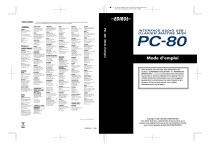
Lien public mis à jour
Le lien public vers votre chat a été mis à jour.